Page 1
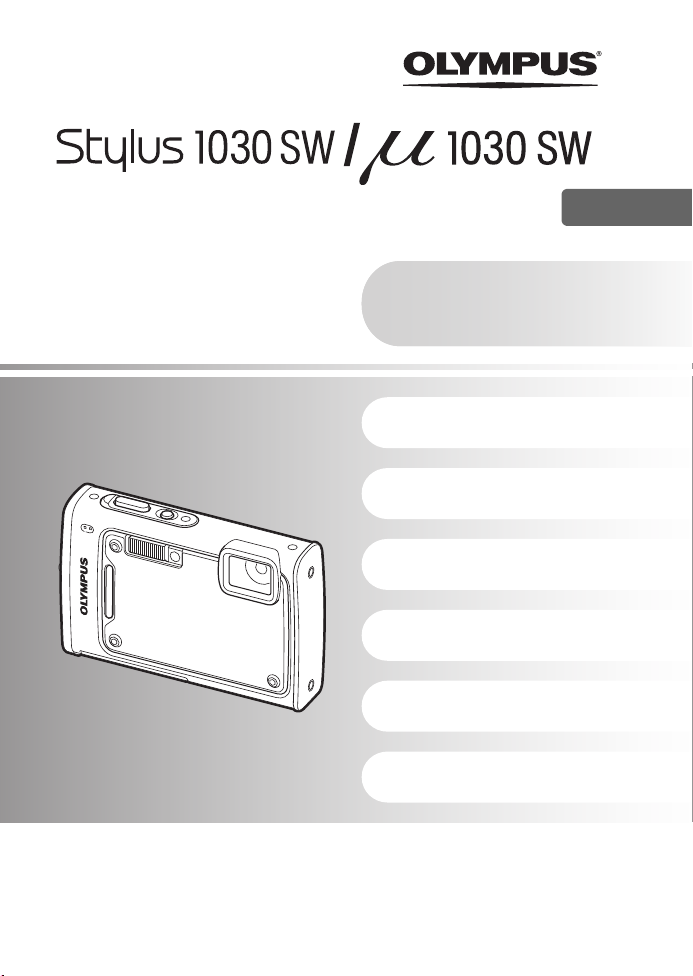
ЦИФРОВА ФОТОКАМЕРА
UA
Інструкція
користувача
(
Дякуємо за придбання цифрової фотокамери Olympus. Перш ніж почати користуватися камерою, уважно
прочитайте цей посібник для забезпечення оптимальної роботи та подовження терміну служби камери.
Зберігайте цей посібник у надійному місці, щоб у майбутньому звертатися до нього за допомогою.
(
Радимо зробити кілька пробних знімків, щоб навчитися користуватися камерою, перш ніж робити
важливі знімки.
(
З метою постійного покращення своєї продукції компанія Olympus залишає за собою право оновлювати
та змінювати зміст цього посібника.
(
Ілюстрації вікон і камери, наведені в цьому посібнику, створено у процесі розробки камери, тому
можуть відрізнятися від фактичного вигляду виробу.
Посібник користувача
Інструкція зі швидкого початку
користування камерою.
Функції кнопок
Функції меню
Друк знімків
Використання OLYMPUS Master
Детальне ознайомлення
з камерою
Додаток
Page 2
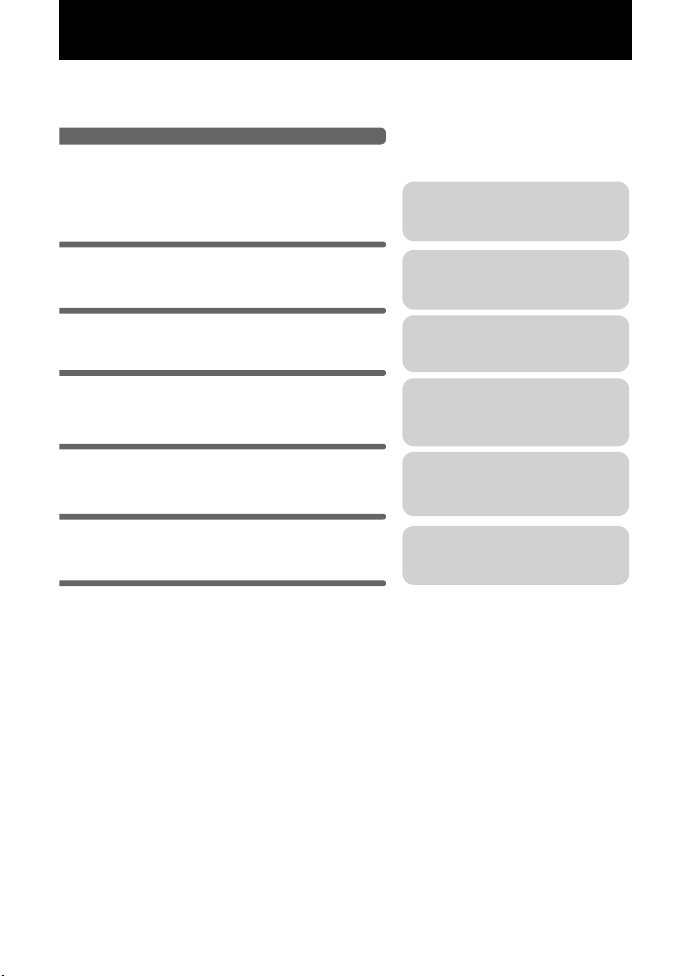
Зміст
Ознайомлення з функціями кнопок
камери за допомогою ілюстрацій.
Друк знімків.
Перенесення знімків на комп’ютер
та їх збереження.
Додаткові відомості про функції
камери та покращення якості знімків.
Відомості про зручні функції та
заходи безпеки для ефективнішого
використання камери.
Відомості про меню з функціями та
настройками основних операцій.
Функції кнопок
Функції меню
Друк знімків
Детальне ознайомлення
з камерою
Додаток
Стор. 11
Стор. 21
Стор. 41
Стор. 50
Стор. 61
Використання OLYMPUS Master
Стор. 46
Посібник користувача
Стор. 3
2
UA
Page 3
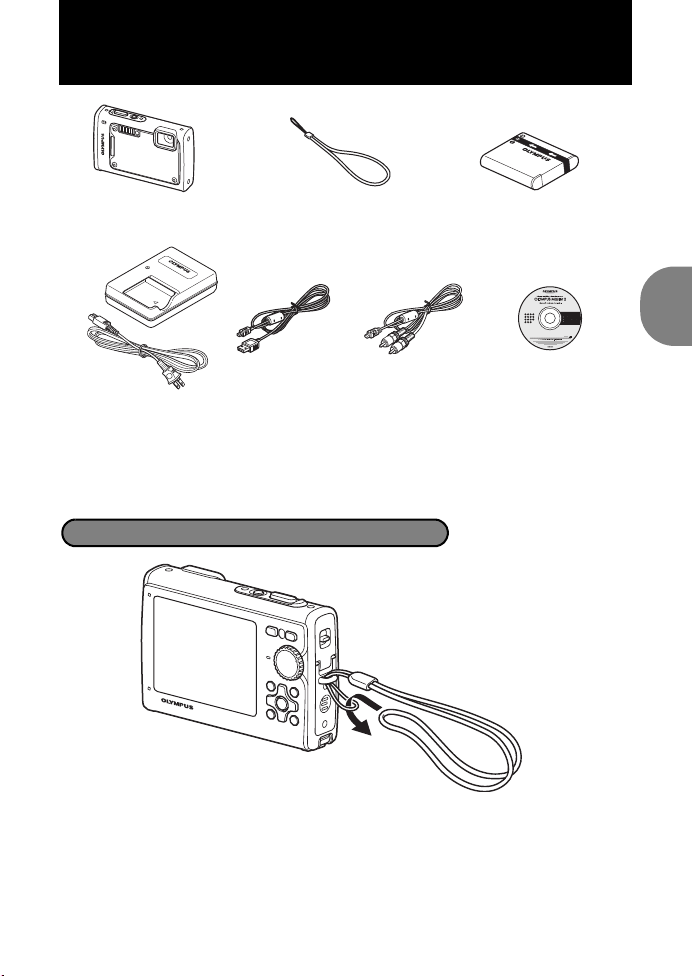
Упевніться в наявності таких компонентів
Цифрова фотокамера Ремінець LI-50B
Літій-іонний акумулятор
LI-50C
Зарядний пристрій
USB-кабель AV-кабель Компакт-диск із програмним
забезпеченням
OLYMPUS Master 2
Не відображено: Посібник (цей документ), основна інструкція та гарантійний талон.
Вміст комплекту камери може різнитися залежно від місця її придбання.
Прикріплення ремінця
(що входять у комплект поставки)
Посібник користувача
(
Міцно затягніть ремінець, щоб він не розв’язався.
UA
3
Page 4
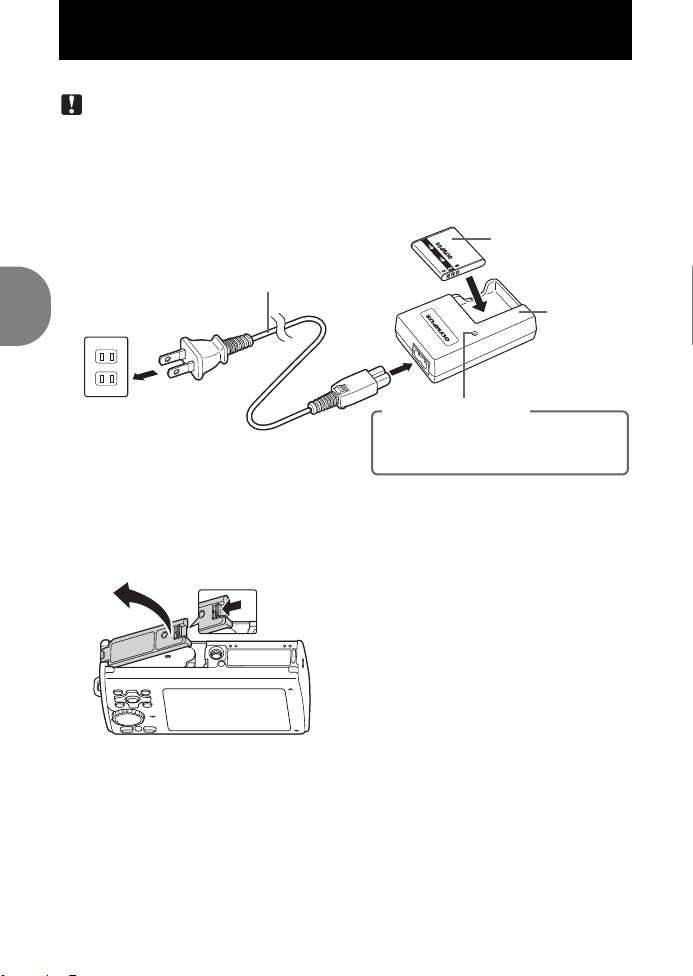
Підготовка камери
2
1
3
Індикатор зарядження
Світиться:
З
арядження
Не світиться:
З
арядження завершено
(Час зарядження: Прибл. 2 годин)
Настінна
розетка змінного
струму
Шнур живлення
Зарядний
пристрій
Літій-іонний акумулятор
2
1
1. Зарядіть акумулятор.
Примітка
(
Існує два типи зарядного пристрою для батарей LI-50C, один з кабелем живлення для
змінного струму та інший – моноблочного типу. Залежно від регіону де ви придбали
камеру тип зарядного пристрою з комплекту буде різнитися. Як приклад, у цьому
посібнику ми пояснимо як використовувати зарядний пристрій з кабелем живлення для
змінного струму. Якщо у
підключіть його безпосередньо до електричної розетки.
(
Акумулятор постачається частково зарядженим.
2. Вставте акумулятор і карту пам’яті xD-Picture Card
Посібник користувача
(не входить до комплекту).
комплекті поставки є моноблочний зарядний пристрій,
4
UA
Page 5
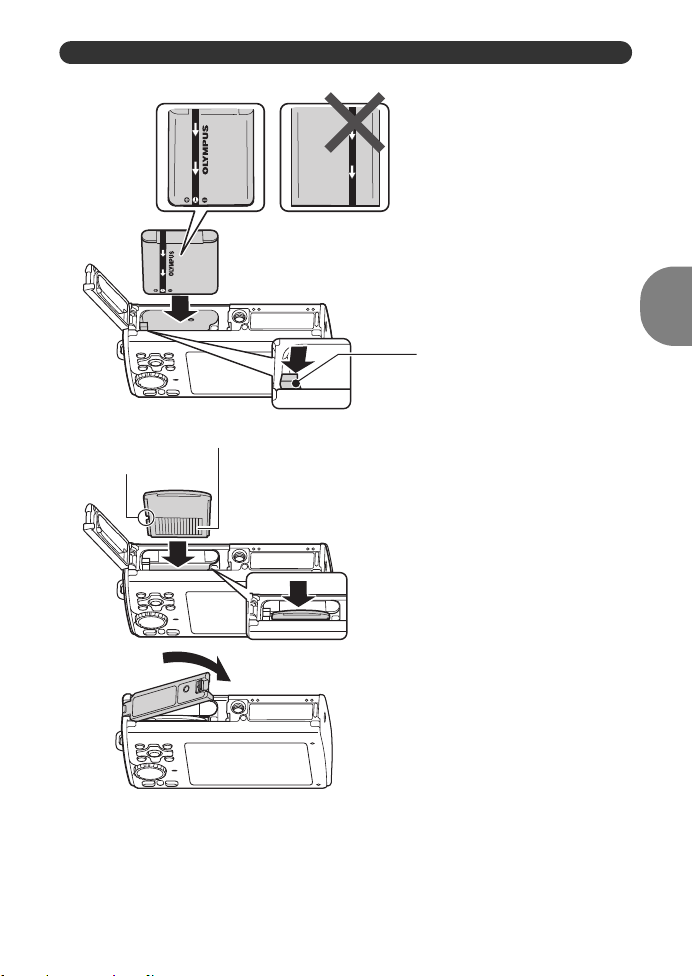
Підготовка камери
Фіксатор акумулятора
Щоб вийняти акумулятор,
перемістіть фіксатор акумулятора
у напрямку, показаному стрілкою.
3
(
Встановіть батареї,
як зображено на
ілюстрації.
Якщо батареї встановлено
неправильно, камера не
увімкнеться навіть якщо
натиснути кнопку
o
.
5
Контактна ділянка
Виїмка
(
Спрямуйте карту та вставте
її в роз’їм так, як показано
на рисунку.
Вставляйте карту на місце, доки не
почуєте клацання.
4
Щоб вилучити карту, повністю натисніть
і повільно відпустіть. Потім візьміть карту
та вийміть.
.
Посібник користувача
(
Ця камера дає змогу виконувати фотозйомку без використання додаткової карти
пам’яті xD-Picture Card™ (далі в тексті «карта»). Якщо карту xD-Picture Card не
вставлено, фотографії зберігатимуться у вбудованій пам’яті. Додаткову інформацію
про вставляння карти див. у розділі «Вставляння та виймання карти» (Стор. 62).
UA
5
Page 6
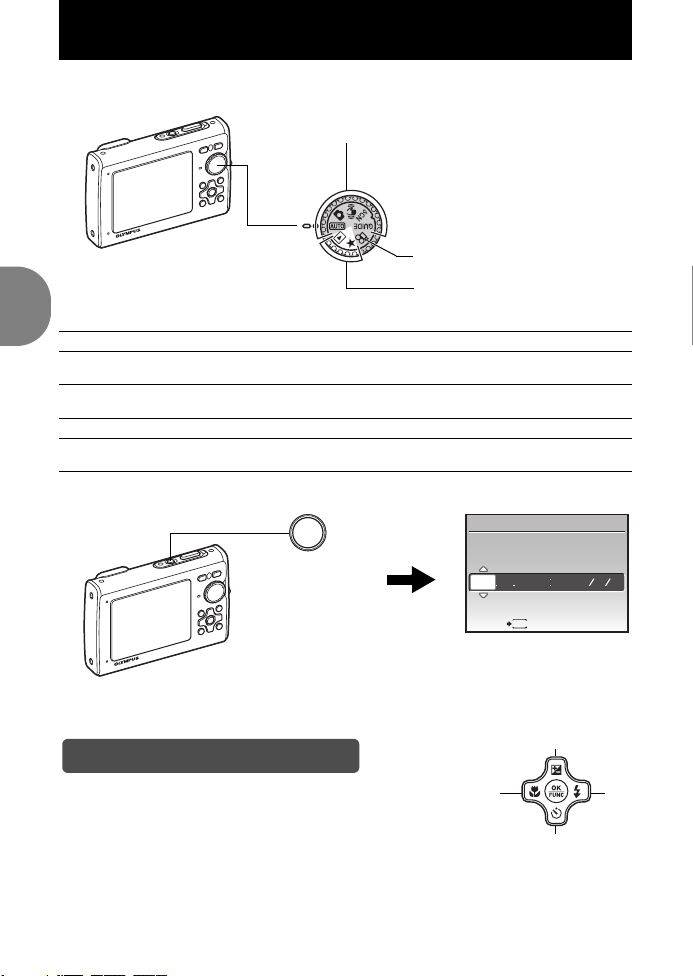
Увімкнення камери
Для перегляду зображень
(режим відтворення)
Для зйомки відео (режим зйомки)
Для зйомки фотографій (режими зйомки)
Кнопка
o
• Якщо дата та час ще не
настроєні, відобразиться
цей екран.
Підказка
Кнопки зі стрілками (
1243
) позначаються
у даному посібнику як
1243
.
1
2
34
У цьому розділі пояснюється, як перемкнути камеру в режим зйомки.
1. Встановіть диск режимів на
Режими фотозйомки
h
K
h
s
g
2. Натисніть кнопку
Даний режим дозволяє виконувати зйомку з автоматичними настройками фотокамери.
Фотокамера автоматично встановлює оптимальні значення величини діафрагми та
витримки затвора.
Ця функція зменшує розмиття, яке виникає внаслідок переміщення об’єкта зйомки або
якщо камера трясеться під час зйомки.
Ця функція дає змогу виконувати зйомку, вибравши сюжет відповідно до умов зйомки.
Цей режим дає змогу встановити потрібні параметри за допомогою посібника зі зйомки,
що відображається на екрані.
o
Посібник користувача
h
.
.
X
YM
D TIME
---- -- -- -- --
YMD
(
Щоб вимкнути камеру, натисніть кнопку
6
UA
CANCEL
o
ще раз.
MENU
Page 7
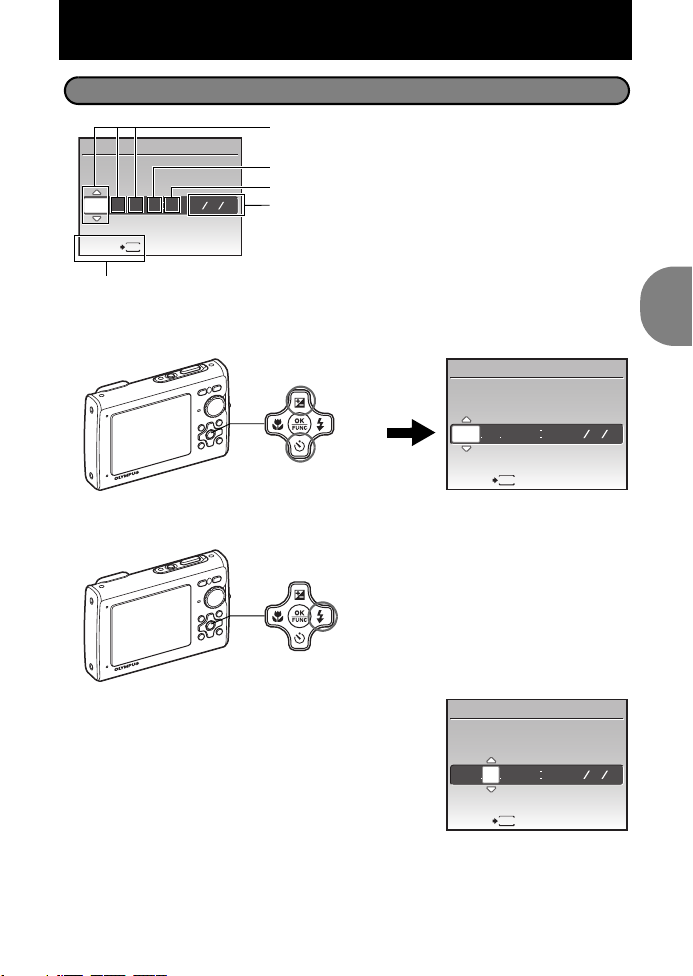
Установлення дати та часу
Екран настроювання дати та часу
Y-M -D ( рік / місяць / день)
Вихід із настройки.
Хвилини
Формати дати (Y / M / D, M / D / Y, D / M / Y)
Годи на
X
YM
YMD
D TIME
---- -- -- -- --
MENU
CANCEL
Кнопка
2Y
Кнопка
1F
Кнопка
3#
1. Натисніть кнопку
• Перші дві цифри року фіксовані.
2. Натисніть кнопку 3#.
3. Натисніть кнопку
щоб вибрати [M].
4. Натисніть кнопку
1F
та кнопку
1F
та кнопку
3#
.
2Y
, щоб вибрати [Y].
2Y
,
X
YM
2008
CANCEL
X
YM
2008 08
CANCEL
D TIME
-- -- -- --
MENU
D TIME
-- -- --
MENU
YMD
YMD
UA
Посібник користувача
7
Page 8
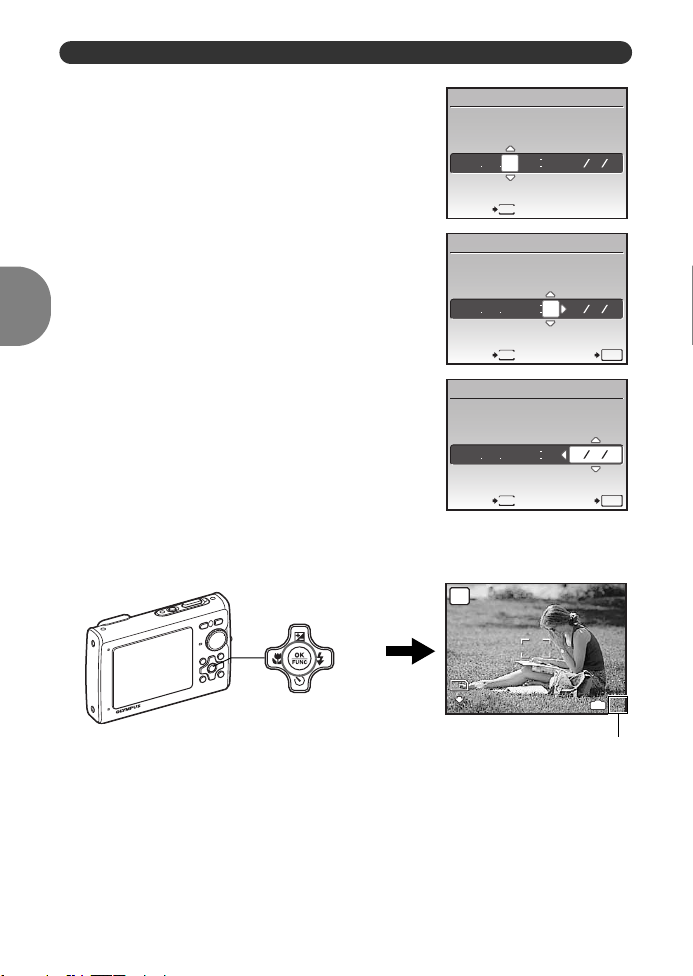
Установлення дати та часу
2008 08 26 12 30
OK
X
YMD
TIME
MENU
CANCEL SET
YY MM DD
Кнопка
o
10
M
4
N
ORM
960 hPa
0 m
Відображається кількість
знімків, яку можна зробити.
5. Натисніть кнопку
щоб вибрати [D].
6. Натисніть кнопку
7. Натисніть кнопку
щоб вибрати години та хвилини.
• Час відображається у 24-годинному форматі.
8. Натисніть кнопку 3#.
9. Натисніть кнопку
1F
3#
1F
1F
та кнопку
.
та кнопку
та кнопку
2Y
2Y
2Y
,
X
YM
2008 08 26
CANCEL
,
X
YM
2008 08 26 12
CANCEL SET
,
MENU
MENU
щоб вибрати [Y / M / D].
10. Після встановлення всіх параметрів натисніть кнопку
Посібник користувача
• Для точного встановлення часу натисніть кнопку o, коли пролунає сигнал 00 секунд.
AUTO
10
M
N
ORM
D TIME
-- --
D TIME
o
30
YMD
YMD
.
960 hPa
OK
0
m
IN
4
8
UA
Page 9
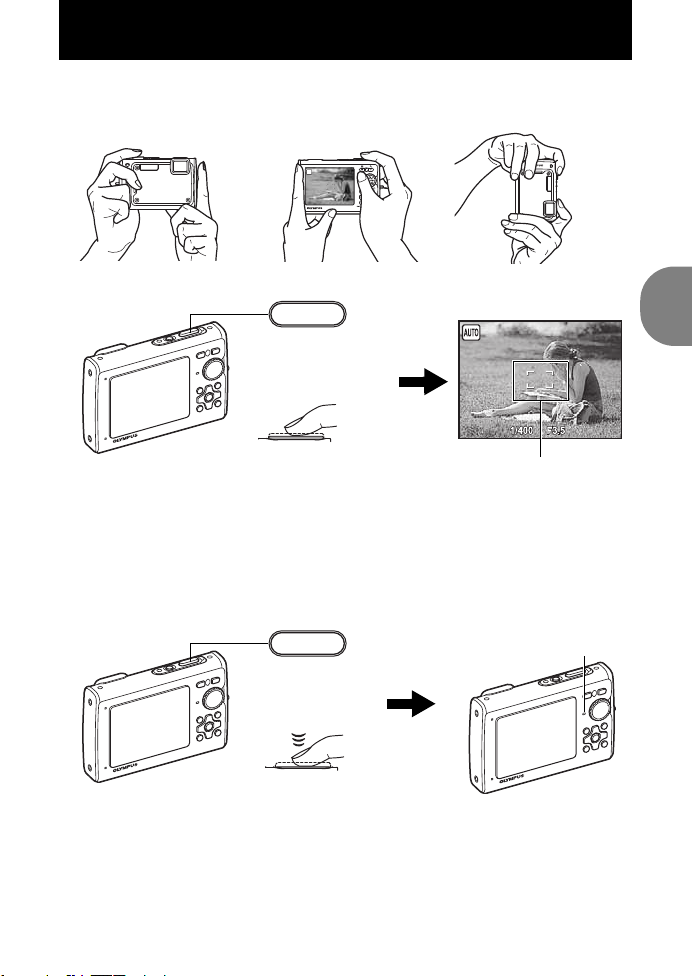
Фотозйомка
1/4001/400 F3.5F3.5
AUTO
Кнопка спуску затвора
(Натиснута наполовину)
• Коли фокус і експозиція зафіксовані, рамка
автофокусування спалахує зеленим світлом.
Відображаються витримка затвора та величина
діафрагми.
• Якщо рамка автофокусування блимає червоним
світлом, це означає, що камера не може
сфокусуватися. Спробуйте зафіксувати фокус
знову.
Рамка автофокусування
Наведіть цю рамку на об’єкт
зйомки.
(Натиснута повністю)
Кнопка спуску затвора
Індикатор доступу до
карти блимає.
1. Візьміть камеру.
Горизонтальне положення Вертикальне положення
2. Наведіть фокус.
3. Фотографуйте.
Посібник користувача
UA
9
Page 10
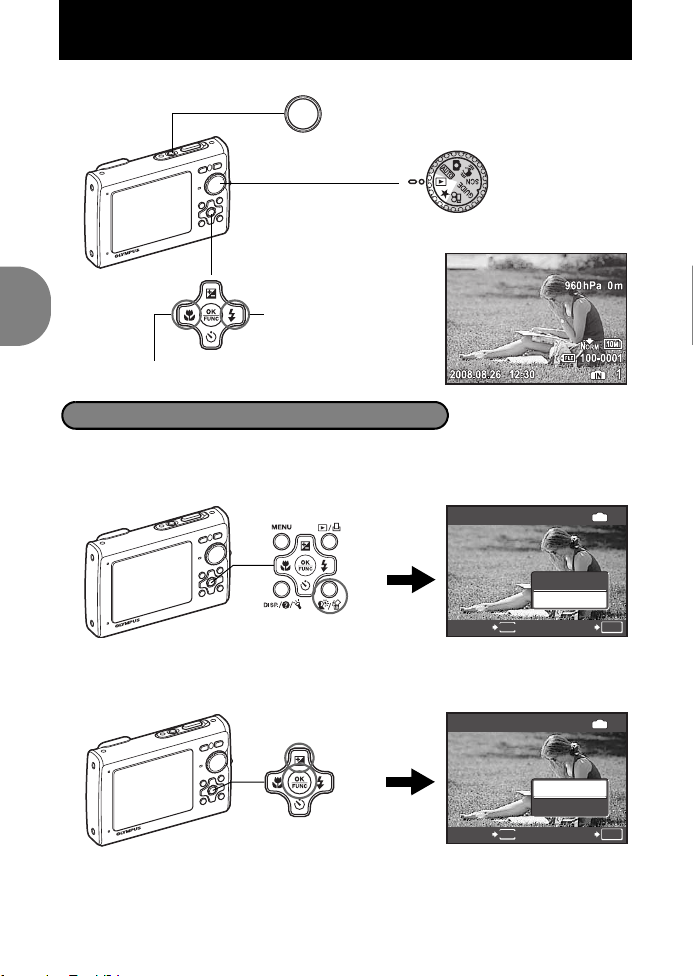
Перегляд зображень
Кнопки зі
стрілками
Наступний знімок
Попередній знімок
Диск режимів
Кнопка
o
Стирання знімків
Кнопка f /
S
ERASEERASE
OK
IN
NONO
YES
SET
CANCEL
MENU
Кнопка
1F
Кнопка
o
ERASE
YE S
1. Установіть перемикач режимів на q.
1. Натисніть кнопку
який потрібно стерти.
2. Натисніть кнопку
Посібник користувача
3. Натисніть кнопку
кнопку
10
UA
4&
f
/ S.
1F
o
, щоб стерти зображення.
та кнопку 3#, щоб відобразити знімок,
, щоб вибрати [YES], а тоді натисніть
ERASE
YES
CANCEL
MENU
NO
SET
IN
OK
Page 11
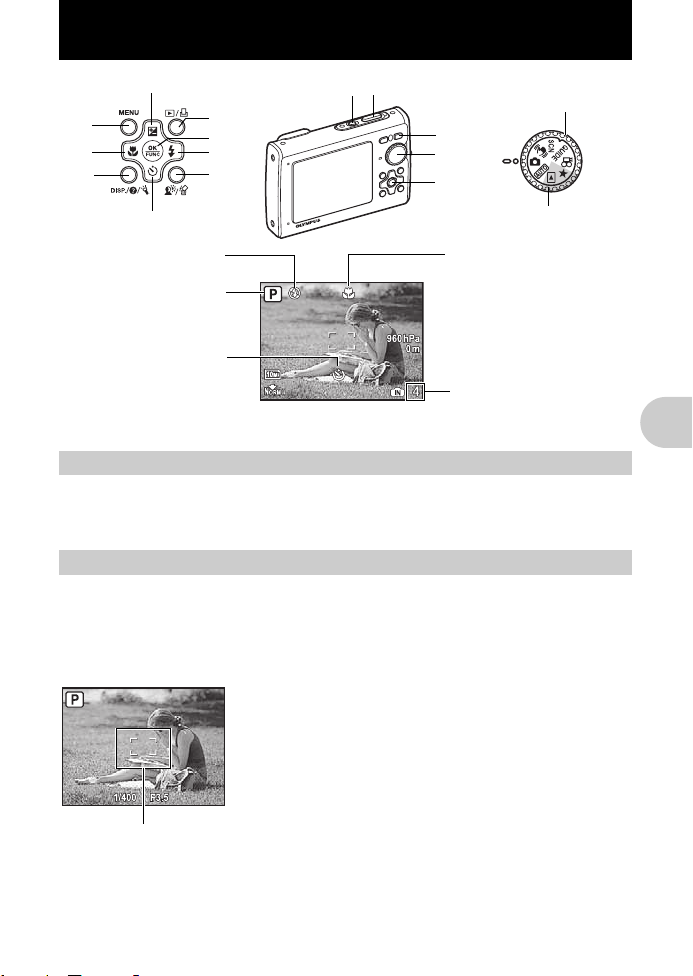
Функції кнопок
Режим зйомки
Режим спалаху
Автоспуск
Режим макрозйомки /
Pежим супермакрозйомки /
Pежим S-macro LED
Режими відтворення
Режими зйомки
6
a
0
d
9
c
8
3
1
2
7
4
b
5
Відображається кількість
знімків, яку можна зробити.
1
2
Рамка автофокусування
Кнопка
o
Увімкнен ня
живлення:
Режим зйомки
• Відкривається кришка об’єктива
• Монітор вмикається
Увімкнення та вимкнення камери
Режим відтворення
• Монітор вмикається
Кнопка спуску затвора
Режим фотозйомки
Устан ові ть перемикач режимі на h, K, h, s або
спуску затвора (наполовину). Коли фокус і експозиція зафіксовані, рамка автофокусування
спалахує зеленим світлом (фіксація фокуса). Відображаються витримка затвора та величина
діафрагми (лише якщо перемикач режимів установлено на
кнопку спуску затвора до кінця (повністю), щоб сфотографувати.
Фіксація фокуса – фіксація фокусування та
компонування знімка
Скомпонуйте знімок, зафіксувавши фокус, і натисніть кнопку
спуску затвора до кінця, щоб зробити знімок.
• Якщо рамка автофокусування блимає червоним світлом,
це означає, що камера не може сфокусуватися. Спробуйте
зафіксувати фокус знову.
g
і злегка натисніть кнопку
h, K
або h). Тепер натисніть
Режим зйомки
UA
Функції кнопок
11
Page 12
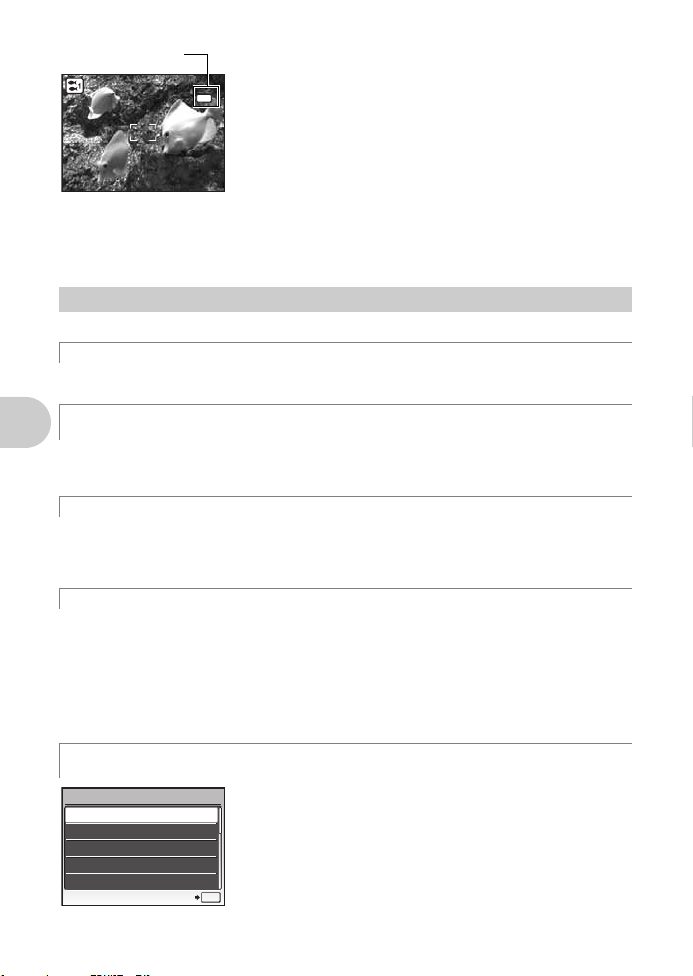
Фіксація автофокусування – фіксація позиції
AFL
Значок фіксації
автофокусування
3
1
2
3
4
5
OK
SET
SHOOTING GUIDE
Shoot w/ effects preview.
Brightening subject.
Shooting into backlight.
Set particular lighting.
Blurring background.
фокусування
Якщо вибрано сюжет k H або T, можна зафіксувати позицію
фокуса, натиснувши
фіксацію автофокусування.
g«s
відповідно до умов зйомки
• Після зйомки фіксація автофокусування автоматично
скасовується.
Відеозапис
Виставте диск режимів у позицію n, потім наполовину натисніть кнопку спуску затвора, щоб
зафіксувати фокус, після чого натисніть кнопку спуску затвора до кінця, щоб розпочати зйомку.
Натисніть кнопку спуску затвора знову, щоб припинити записування.
2
. Натисніть 2 знову, щоб скасувати
(Сюжетна програма)
Вибір сюжетної програми
» (Стор. 26)
Диск режимів
Переключення між режимами зйомки та відтворення
Виставте диск режимів у позицію бажаного режиму (зйомки або відтворення).
h
Фотографування з автоматичними настройками
Фотокамера автоматично визначає оптимальні настройки, відповідно до умов зйомки.
Такі настройки в
K
(P: Program auto) Устан овленн я оптимальної величини діафрагми та
витримки затвора
Фотокамера автоматично встановлює оптимальне значення діафрагми та витримки затвора
відповідно до яскравості об’єкта зйомки. Такі настройки в меню [CAMERA MENU], як баланс
білого та чутливість ISO можна змінити.
h
Фотографування з використанням цифрової стабілізації зображення
Дана функція зменшує розмиття, яке виникає внаслідок переміщення об’єкта зйомки або камери
під час зйомки
• Після переходу в інший режим більшість настройок буде змінено на настройки за умовчанням,
які визначені для кожного режиму.
Функції кнопок
s
меню [CAMERA MENU], як баланс білого та чутливість ISO, змінити не можна.
.
Зйомка з вибором сюжетної програми відповідно до ситуації
Ви можете виконувати зйомку, вибираючи сюжетну програму відповідно до ситуації.
Вибір сюжетної програми / зміна сюжетної програми на іншу
• Натисніть m і виберіть [SCN] у головному меню. За допомогою кнопок 12 виберіть
сюжет і натисніть
• Після переходу до іншої сюжетної програми більшість настройок буде змінено на стандартні
настройки, визначені для кожної сюжетної програми.
g«s
g
12
UA
o
.
(Сюжетна програма)
Скористуйтеся посібником зі зйомки для отримання вищої якості
зображень
Вибір сюжетної програми відповідно до умов зйомки
Щоб установити потрібні параметри, дотримуйтесь вказівок, які
відображаються на екрані.
• Натисніть кнопку
• Щоб змінити настройку без допомоги вказівок, змініть режим
зйомки на інший.
• Настройки функцій, установлені за допомогою посібника зі
зйомки, повертаються до стандартних значень після
натискання
m
для повторного відображення вказівок.
m
або в разі змінення режиму зйомки.
» (Стор. 26)
Page 13
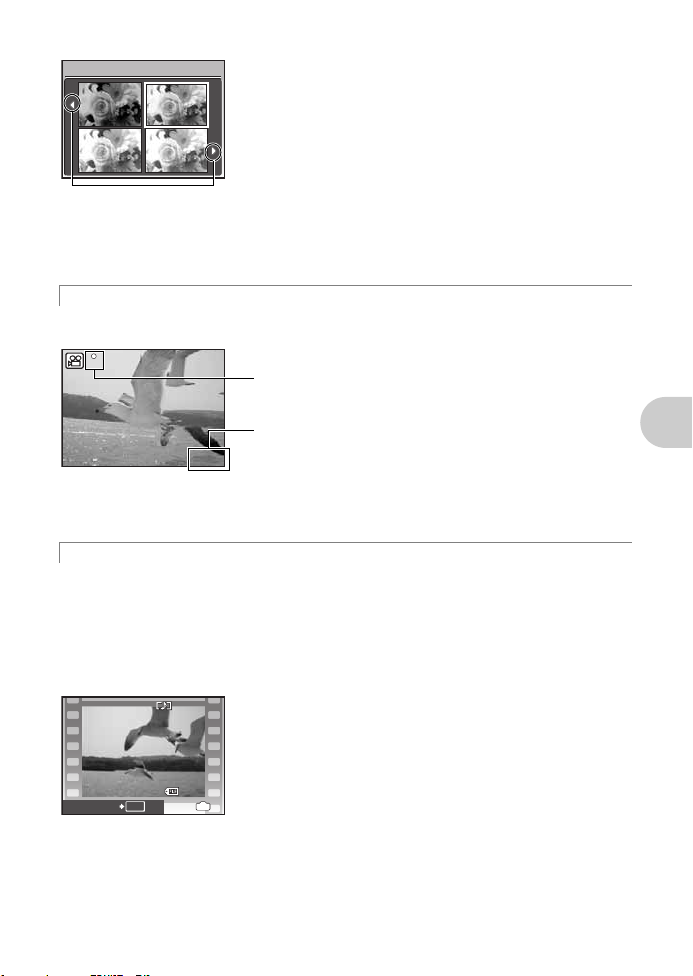
Зйомка з порівнянням попередніх зображень із різними ефектами
0.00.0 +0.3+0.3
+0.7+0.7 +1.0+1.0
Exposure effects.
Щоб змінити відображення
на дисплеї, скористайтеся
кнопками 43.
Якщо вибрано
[Exposure effects.].
Під час відеозапису ця піктограма світиться.
00:3400:34
RECREC
На моніторі відображається час, що залишився.
Коли доступний час запису добігає 0, відеозапис припиняється
автоматично.
2008.08.262008.08.26 12:3012:30
100-0004100-0004
44
IN
MOVIE PLAY
OK
Виберіть оди із пунктів [1 Shoot w / effects preview.] у меню
[SHOOTING GUIDE], щоб переглянути на моніторі багатокадрове
вікно з відображенням чотирьох різних рівнів вибраного ефекту
зйомки наживо. Ці чотири кадри можна використовувати для
порівняння та вибору потрібної настройки або ефекту.
• За допомогою кнопок зі стрілками виберіть кадр із потрібними
настройками та натисніть
переключається в режим зйомки та дозволяє знімати із
застосуванням вибраного ефекту.
n
Записування відео
Звук записується разом із відео (якщо для режиму [MOVIE] встановлено параметр
[NON-WATER MOVIE]).
• Можна змінювати режим запису відео, вибираючи [NON-WATER MOVIE] або
[UNDERWATER MOVIE].
g
«MOVIE
Змінення режиму запису відео
q
Перегляд зображень / Вибір режиму відтворення
Відображається останній зроблений знімок.
• Щоб переглянути інші знімки, використовуйте кнопки зі стрілками.
• Щоб вибрати бажаний режим перегляду (перегляд крупним планом, індексний перегляд або
перегляд у хронологічному порядку), використовуйте кнопку зуму.
Відтворення відеозапису
Щоб відтворити відеозапис, увімкніть режим відтворення, виберіть потрібний відеозапис
і натисніть кнопку
o
.
» (Стор. 27)
o
. Камера автоматично
Функції кнопок
UA
13
Page 14
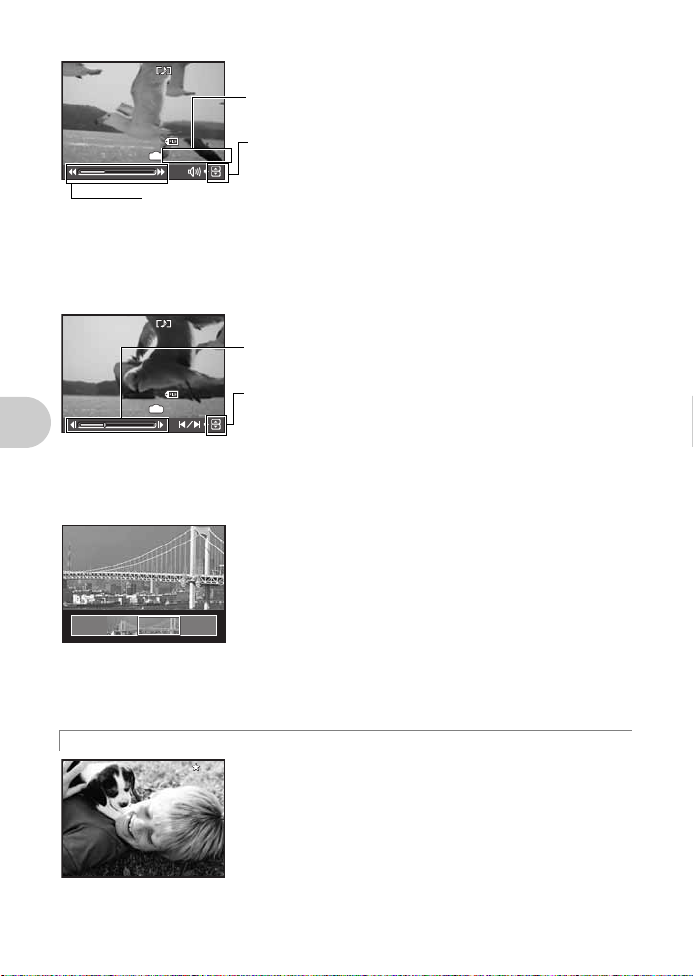
Операції під час відтворення відеозапису
2008.08.262008.08.26 12:3012:30
100-0004100-0004
00:12 /00:3400:12 /00:34
IN
1
: Збільшує гучність.
2
: Зменшує гучність.
3
: Після кожного натискання цієї кнопки швидкість відтворення змінюється в такому
порядку: 2x; 20x; та знову 1x.
4
: Відтворення відеозапису у зворотному напрямі. Після кожного натискання цієї
кнопки швидкість відтворення змінюється в такому порядку: 1x; 2x; 20х; та знову 1x.
Час відтворення / Загальний час запису
2008.08.262008.08.26 12:3012:30
100-0004100-0004
00:14 /00:3400:14 /00:34
IN
1
: Відображається перший кадр.
2
: Відображається останній кадр.
3
: Відображається наступний кадр.
4
: Відображається попередній кадр.
My Favorite
My FavoriteMy Favorite
My Favorite
• Щоб призупинити відтворення, натисніть o.
Операції під час паузи
• Щоб відновити відтворення відео, натисніть o.
• Щоб скасувати відтворення відеозапису посередині або під час паузи, натисніть кнопку
Перегляд панорамних знімків, зроблених за допомогою функції
[COMBINE IN CAMERA1] [COMBINE IN CAMERA2] (панорамне відтворення)
• Виберіть панорамне зображення за допомогою кнопок зі
стрілками та натисніть кнопку
зліва направо (або знизу вгору для вертикальних зображень).
Функції кнопок
P
Перегляд вмісту папки «My Favorite»
14
UA
• Для збільшення або зменшення зображення під час
прокручування скористайтеся кнопкою масштабування.
За допомогою кнопок зі стрілками змініть напрям прокрутки
збільшеного зображення.
• Щоб зупинити або відновити прокручування з початковим
рівнем збільшенням, натисніть кнопку
• Щоб вийти з режиму панорамного відтворення, натисніть
кнопку
m
g
«PANORAMA
(Стор.24)
Відображаються знімки, збережені в папці «My Favorite».
• Щоб переглянути інші знімки, використовуйте кнопки зі
стрілками.
• Для переключення між відтворенням крупним планом та
індексним відтворенням використовуйте кнопку зуму.
.
Зйомка та поєднання панорамних зображень
o
, щоб прокрутити зображення
o
.
m
.
»
Page 15
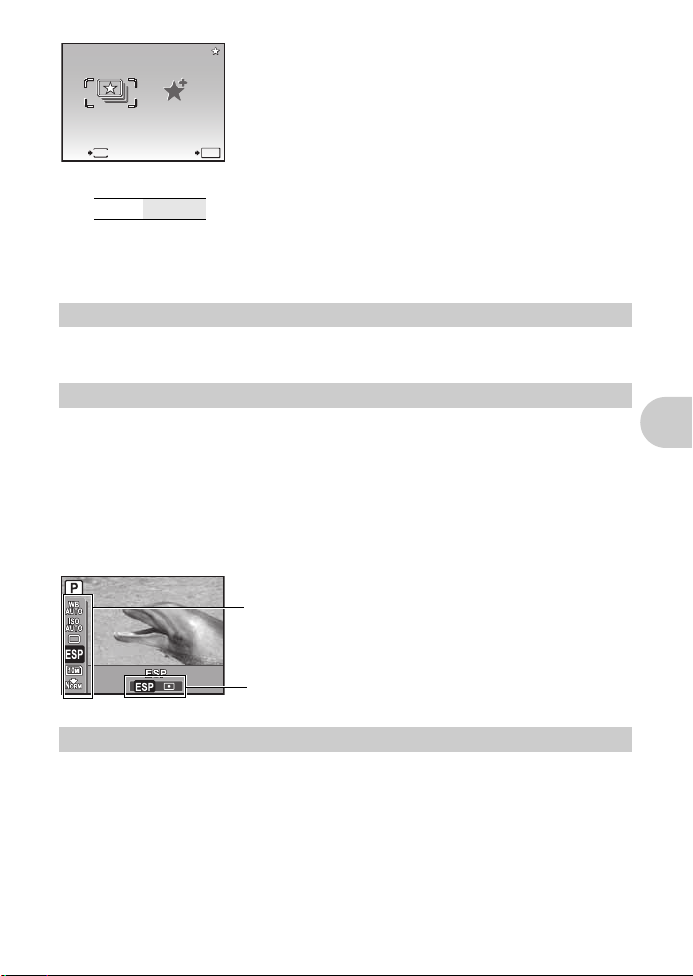
Натисніть кнопку m під час відтворення вмісту папки
SLIDESHOW
SLIDESHOW
MENU
EXIT SET
OK
ADD
FAVORITE
ADD
FAVORITE
My Favorite
My FavoriteMy Favorite
My Favorite
4
5
43
:Bиберіть настройку, а тоді натисніть o.
Відображаються поточні настройки камери.
12
: Bиберіть функцію, яку потрібно встановити.
Меню функцій
6
«My Favorite», щоб відобразити основне меню, а тоді виберіть
[SLIDESHOW] або [ADD FAVORITE].
g
«SLIDESHOW
(Стор.30)
«ADD FAVORITE
Відтворення знімків в автоматичному режимі
Додавання вибраних зображень
» (Стор. 31)
Стирання зображень із папи «My Favorite»
YES / NO
• За допомогою кнопок зі стрілками виберіть зображення, яке слід видалити, і натисніть
f
/ S. Виберіть [YES], а тоді натисніть o.
• Під час видалення зображень із папки «My Favorite» оригінальні зображення, збережені
у вбудованій пам’яті або на карті, не стираються.
»
Кнопки з стрілками (
За допомогою кнопок із стрілками можна перейти до потрібного сюжету, відтворюваного
зображення або пункту меню.
Кнопка o
Виводить меню функцій, в якому знаходяться функції та настройки, що використовуються під час
зйомки. Ця кнопка також
Функції, які можна настроїти в меню функцій
g
«WB
«ISO
«DRIVE
«ESP /
«IMAGE QUALITY
Кнопка
(OK / FUNC)
Настроювання кольору зображення
Змінення чутливості ISO (ISO)
Використання послідовної (безперервної) зйомки
n Зміна ділянки вимірювання яскравості об’єкта зйомки
m
1243
)
використовується для підтвердження вибору.
» (Стор. 27)
» (Стор. 28)
Зміна якості зображення
» (Стор. 23)
» (Стор. 28)
(MENU)
» (Стор. 29)
Відображення головного меню
Відображає головне меню.
UA
Функції кнопок
15
Page 16
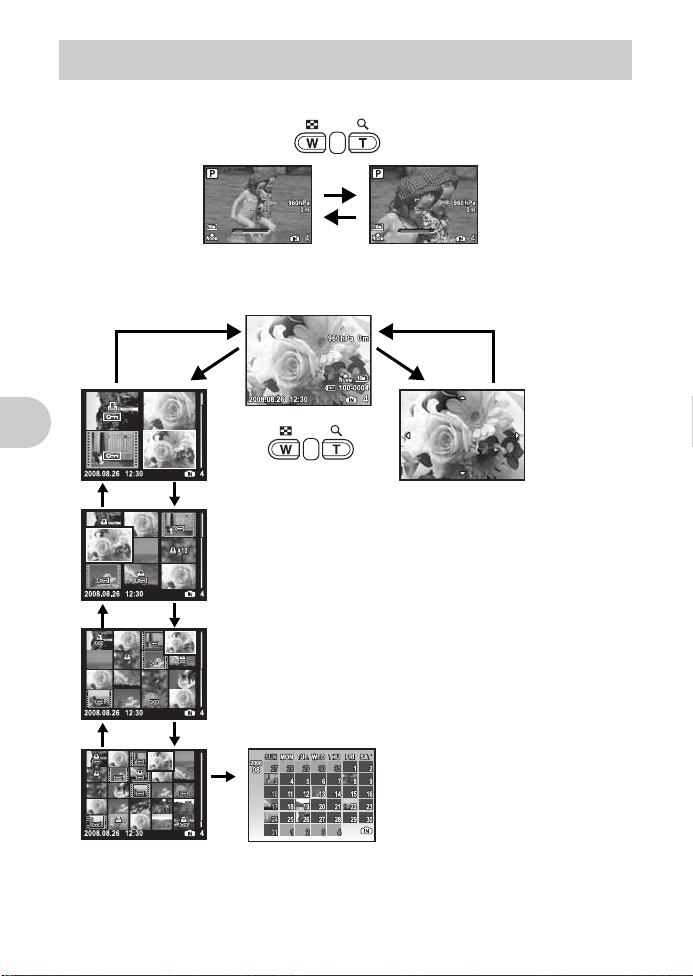
Кнопка масштабування
7
WW TT
WWT
T
Віддалення:
Натисніть W на кнопці
масштабування.
Наближення:
Натисніть Т на
кнопці зуму.
Відтворення крупним планом
• Натисніть Т для поступового
збільшення зображення у 10 разів
від оригінального розміру. Щоб
зменшити розмір, натисніть W.
• Для переміщення зображенням в
режимі відтворення крупним планом
використовуйте кнопки зі стрілками.
• Натисніть
o
для повернення до
покадрового відтворення.
Індексний перегляд
• Використовуйте кнопки
зі стрілками для вибору
зображення для
відтворення, а тоді
натисніть
o
, щоб
активувати режим
покадрового відтворення
для вибраного
зображення.
Календарне відтворення
• Використовуйте кнопки зі стрілками
для вибору дати, а тоді натисніть
o
або Т на кнопці зуму, щоб відтворити
знімки, зроблені у вибраний день.
Покадрове відтворення
• За допомогою кнопок зі стрілками можна переходити між фотографіями.
W
TW
W
T
W
W
T
W
T
T
Режим зйомки: Наближення об’єкта зйомки
Оптичний зум: 3,6x
Наближення / Bіддалення об’єкта під час зйомки /
Bідтворення зображень крупним планом
Режим відтворення: Зміна режиму відтворення зображення
Функції кнопок
16
UA
Page 17
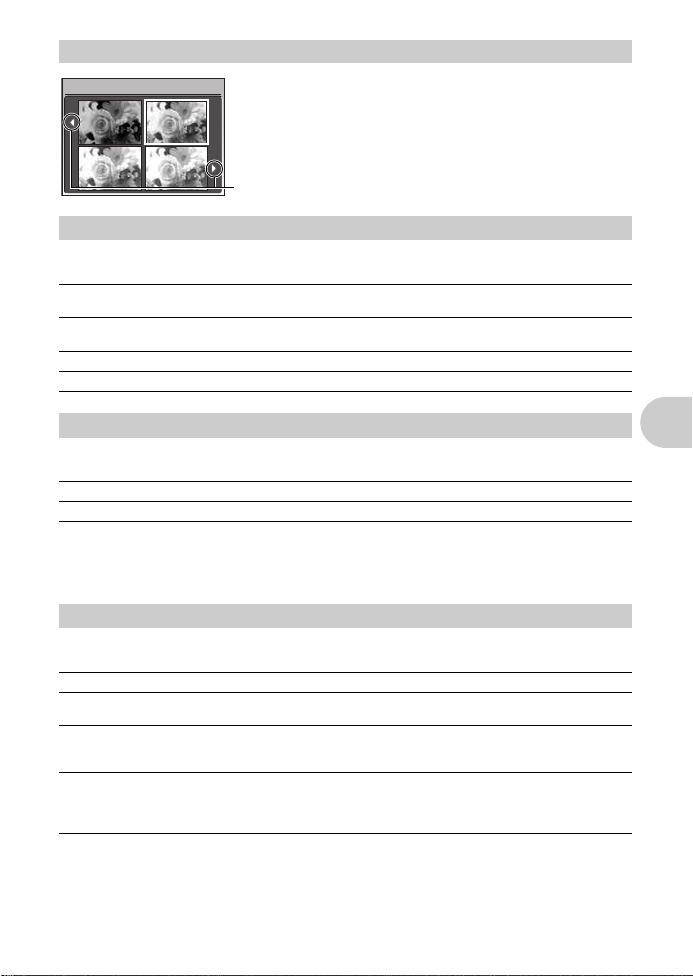
Кнопка 1F
8
0.00.0 +0.3+0.3
+0.7+0.7 +1.0+1.0
F
Щоб змінити відображення на дисплеї, скористайтеся кнопками 43.
Натисніть 1F у режимі зйомки, за допомогою кнопок зі
стрілками виберіть кадр із потрібною яскравістю. Натисніть
o
,
щоб підтвердити вибір.
• Діапазон настройки: від –2.0 EV до +2.0 EV.
9
0
a
Зміна яскравості зображення (компенсації експозиції)
Кнопка 3#
Натисніть 3# в режимі зйомки, щоб вибрати настройку спалаху.
Натисніть
Щоб активувати, або деактивувати режим автоспуску, в режимі зйомки натисніть кнопку
Натисніть
• Після натискання кнопки спуску затвора повністю індикатор автоспуску світиться впродовж
• Щоб скасувати автоспуск, натисніть
• Режим автоспуску автоматично скасовується після першої фотографії.
Щоб вибрати режим макрозйомки, натисніть кнопку
Натисніть
• У режимі супермакрозйомки / S-macro LED масштабування та спалах недоступні.
• При зйомці в режимі S-macro LED величина [ISO] встановлюється на [AUTO].
g
o
, щоб підтвердити вибір.
AUTO (Автоспалах) Спалах спрацьовує автоматично в умовах недостатнього або
!
Спалах для зменшення
ефекту червоних очей
#
Заповнювальний спалах Спалах спрацьовує незалежно від умов освітлення.
$
Спалах вимкнуто Спалах не спрацьовує.
Кнопка 2Y
o
OFF Скасування автоспуску.
ON Установлення автоспуску.
, щоб підтвердити вибір.
приблизно 10 секунд, після цього він блимає приблизно 2 секунди, а тоді робиться знімок.
Кнопка 4&
o
OFF Режим макрозйомки Режим макрозйомки вимкнений.
&
Режим макрозйомки Даний режим дозволяє виконувати зйомку з відстані 10 см
%
Режим супермакрозйомки Цей режим дозволяє знімати з відстані всього 2 см до об’єкта
O
режим S-macro LED Допоміжний промінь підсвічування спалахує при зйомці
«ISO
Змінення чутливості ISO (ISO)
, щоб підтвердити вибір.
контрового освітлення.
Спрацьовує ряд попередніх спалахів, які дозволяють зменшити
ефект червоних очей на знімку.
2Y
.
Зйомка зображе нь із близької відстані (режим макрозйомки)
4
&
в режимі зйомки.
(широкий кут) та 30 см (талефото) до об’єкта зйомки.
зйомки. Якщо відстань від камери до об’єкта перевищуватиме
50 см, тоді зображення не буде сфокусованим.
в діапазоні від 7 см до 20 см до об’єкта зйомки в режимі
супермакро. Натисніть наполовину кнопку спуску затвора,
щоб увімкнути допоміжний промінь підсвічування.
» (Стор. 28)
Зйомка зі спалахом
Зйомка з автоспуском
2Y
UA
.
17
Функції кнопок
Page 18
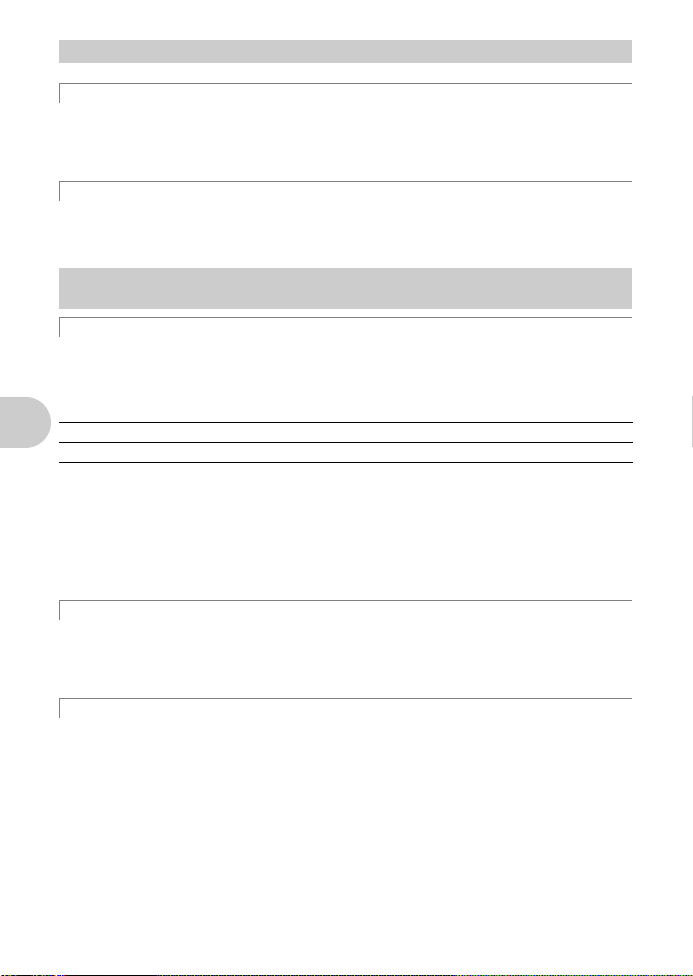
Кнопка q / <
b
c
q
Швидкий перегляд останнього знімка
Натисніть q в режимі зйомки, щоб переключитись у режим відтворення та відобразити останній
зроблений знімок. Натисніть кнопку
щоб повернутись у режим зйомки.
g«q
Перегляд зображень / Вибір режиму відтворення» (Стор. 13)
<
Друк знімків
Підключіть принтер до камери, відтворіть зображення, яке потрібно надрукувати, у режимі
відтворення і натисніть кнопку <.
g
«EASY PRINT» (Стор.41)
q
ще раз або натисніть кнопку спуску затвора наполовину,
Перегляд фотографій/ Д рук фотографій
Кнопка f / S
f
Освітлення об’єкта зйомки з контровим освітленням
Натисніть
виконати настройку, натисніть
На моніторі навколо обличчя об’єкта зйомки відображається рамка (крім режиму
цій функції обличчя об’єкта зйомки відображатиметься яскравішим навіть із сильним контровим
освітленням, а тло буде відрегульовано з урахуванням правильної експозиції зображення.
• Рамк а на моніторі може з’явитися після затримки в декілька секунд.
• Залежно від об’єкта зйомки, обличчя може бути не виявлено.
• У разі встановлення значення [ON], до
• для [ESP /
• Для режиму [AF MODE] встановлено значення [FACE DETECT].
• Технол огію регулювання тіні також можна застосовувати для компенсування контрового
g
Функції кнопок
У режимі відтворення виберіть фотографію, яку слід видалити, і натисніть кнопку
• Відновити видалену фотографію не можна. Перед видаленням перевіряйте вибрані
g«0 Захист знімків
f
OFF Техн ол ог ію регулювання тіні вимкнуто.
ON Технол ог ію регулювання тіні активовано.
n
освітлення на наявних фотографіях.
«PERFECT FIX
S
Видалення фотографій
фотографії, щоб випадково не стерти потрібні.
у режимі зйомки, щоб увімкнути або вимкнути технологію регулювання тіні. Щоб
] установлюється значення [ESP];
Редагування зображень
o
» (Стор. 33)
Освітлення об’єкта зйомки з контровим освітленням /
Видалення зображень / Bідображення вказівок кнопок
.
настройок застосовуватимуться такі обмеження:
» (Стор. 30)
Y
/ n). Завдяки
S
.
відображення вказівок кнопок
Натисніть та утримайте кнопку
розташування кнопок.
f
/ S у режимі зйомки для відображення вказівок на
18
UA
Page 19
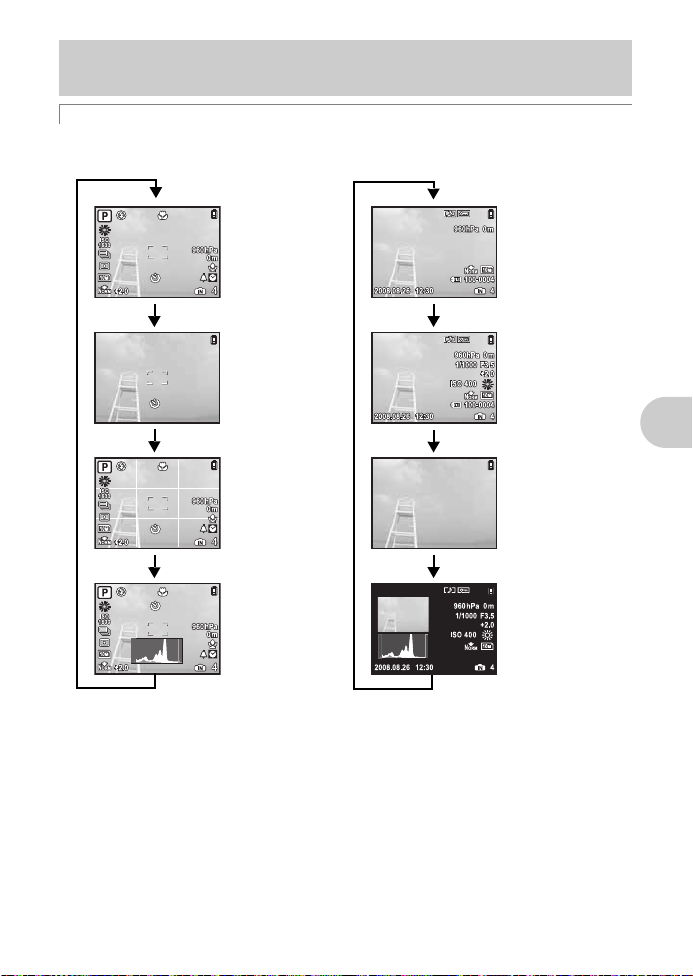
Кнопка
d
Помічник компоновки
кадру
*1
Простий режим
відображення
*1
Нормальний режим
відображення
Відображення
гістограми
*1
Режим зйомки
Нормальний режим
відображення
Детальний режим
відображення
Режим відтворення
Інформаційне
наповнення не
відображається
Відображення
гістограми
*2
g
/ E / Y
g
Змінення режимів відображення інформаційного наповнення
Натисніть g, щоб змінити відображення на дисплеї у такому порядку:
Змінення відображення інформації на дисплеї /
Bідображення посібника з меню /
Увімкнення підсвічування LED / Перевірка часу
*1
Ця інформація не відображається, якщо перемикач режимів установлено на n або R.
*2
В режимі відтворення відео, ці символи не відображаються.
UA
Функції кнопок
19
Page 20
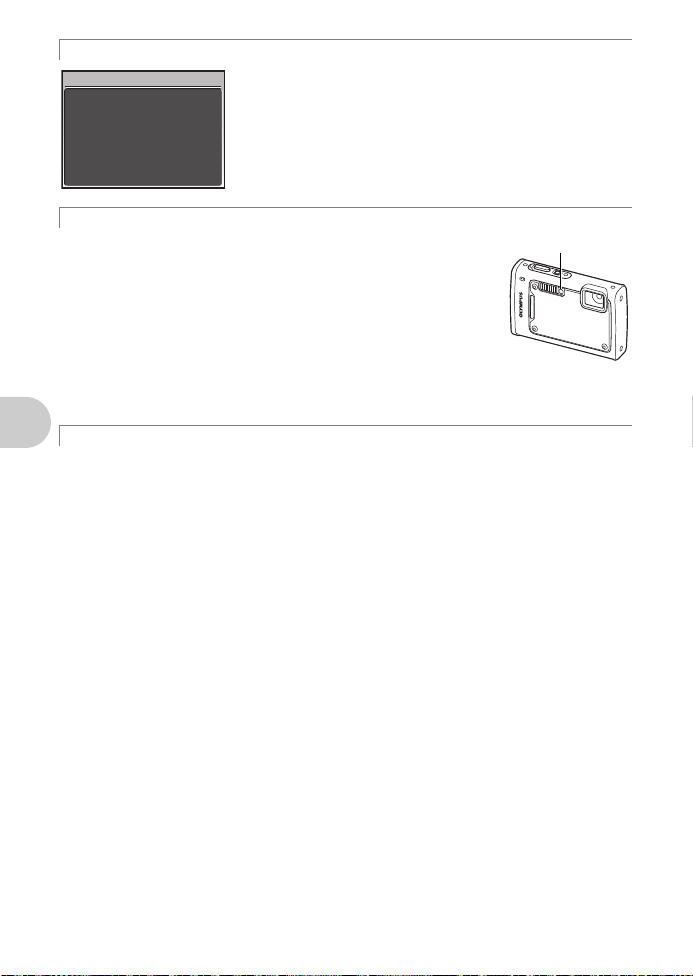
E
ESP/
n
Sets picture brightness
for taking pictures.
Підсвічування LED
Відображення посібника з меню
Виберіть пункт меню, натисніть і утримайте кнопку E, щоб
відобразити посібник із меню, який допоможе краще
зорієнтуватися у функціях і настройках.
Y
Увімкніть підсвічування LED
Якщо для параметра [LED ILLUMINATOR] установлено значення
[ON], натисніть і утримуйте кнопку
підсвічування LED.
g
«LED ILLUMINATOR
(Стор. 40)
• Підсвічування LED можна ввімкнути навіть тоді, коли камера
вимкнута.
• Щоб вимкнути підсвічування LED, натисніть і утримайте кнопку
Y
ще раз або не виконуйте жодні дії впродовж 30 секунд, щоб
підсвічування вимкнулось автоматично.
• Якщо за увімкнутого підсвічування LED виконуються будь-які дії, воно залишатиметься
активним протягом максимум 90 секунд.
Y
, щоб увімкнути
Настройка функції підсвічування LED
»
Перевірка часу
За вимкнутої фотокамери натисніть кнопку
будильника (якщо встановлено параметр [ALARM CLOCK]) і поточний час протягом 3 секунд.
g
/ E / Y, щоб відобразити настройки часу
Функції кнопок
20
UA
Page 21
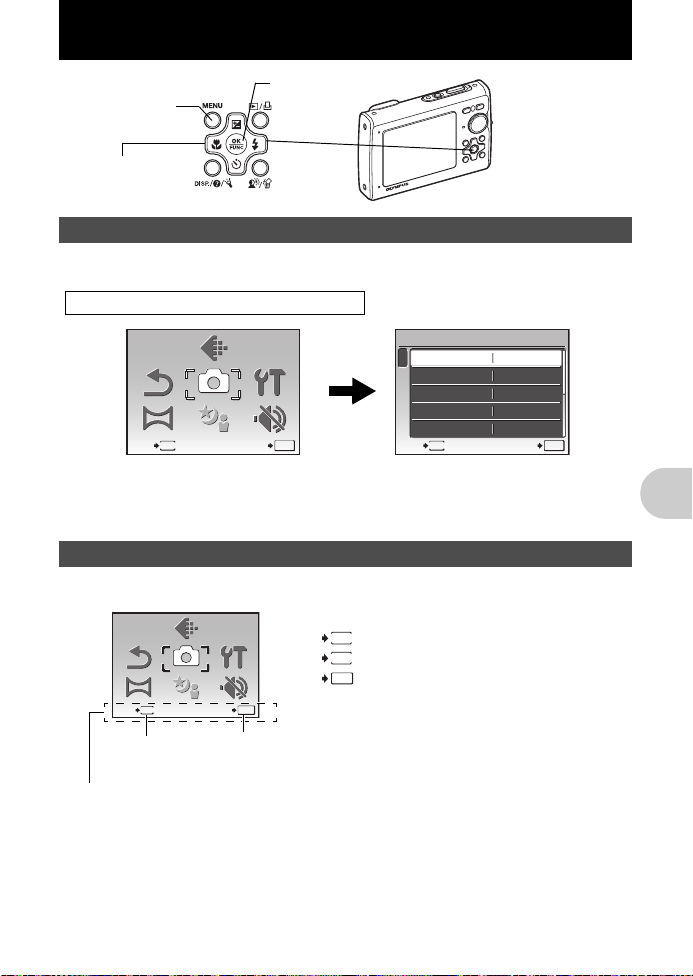
Функції меню
Кнопка
o
Кнопки з стрілками
(
1243
)
Кнопка
m
S C N
RESET
PANORAMA
CAMERA
MENU
SILENT
MODE
IMAGE
QUALITY
SETUP
ISO
OFF
OFF
1
2
CAMERA MENU
SET
OK
AUTO
o
FINE ZOOM
DIGITAL ZOOM
DRIVE
AUTOWB
MENU
EXIT
Голов не меню (в режимі зйомки)
S CN
RESET
PANORAMA
CAMERA
MENU
SILENT
MODE
IMAGE
QUALITY
SETUP
Інструкція з виконання операцій
Кнопка
m
o
BACK
: Виконує повернення до попереднього меню.
EXIT
: Вихід із меню.
SET
: Встановлює вибраний параметр.
MENU
MENU
Про систему меню
При натисканні кнопки m на моніторі відображається основне меню.
• Зміст головного меню залежить від застосованого режиму експлуатації камери.
IMAGE
QUALITY
CAMERA
MENU
RESET
PANORAMA
MENU
EXIT SET
• Якщо вибрані розділи меню [CAMERA MENU], [PLAYBACK MENU], [EDIT], [ERASE] або
[SETUP], додатково відображається вікно меню відповідних функцій.
• Якщо перемикач режимів установлено на
допомогою вказівок, натисніть кнопку
Інструкція з виконання операцій
Під час роботи в меню в нижній частині екрана відображаються кнопки та їх відповідні функції.
Ці вказівки допоможуть орієнтуватися в меню.
SCN
SETUP
SILENT
MODE
OK
g
m
і ви бажаєте встановити настройки за
, щоб відобразити екран вказівок.
Функції меню
RESET
PANORAMA
MENU
EXIT SET
IMAGE
QUALITY
CAMERA
MENU
SCN
SETUP
SILENT
MODE
OK
OK
UA
21
Page 22
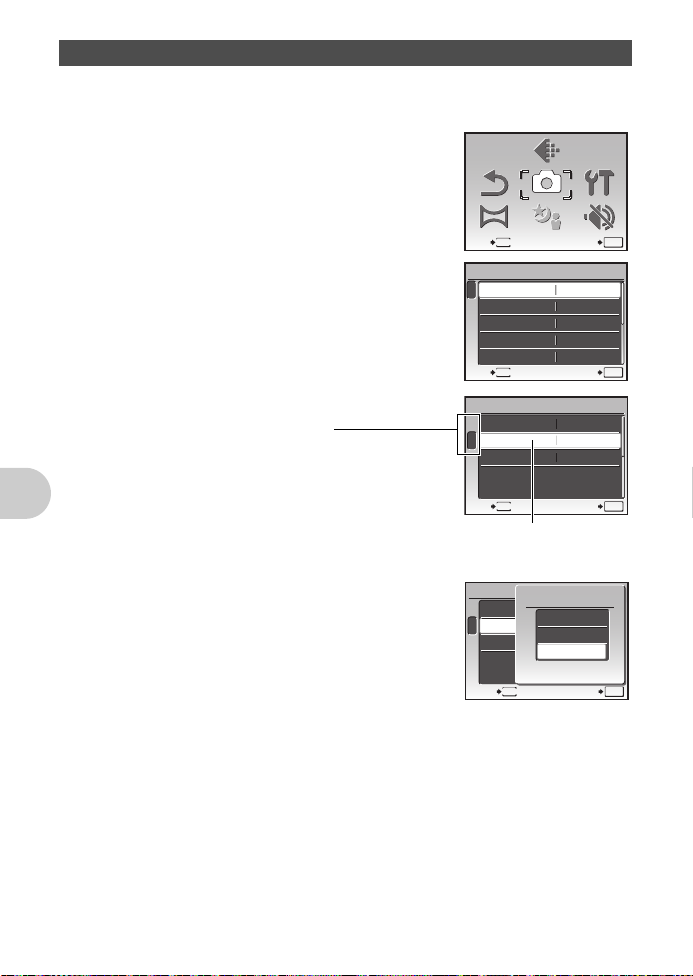
Використання меню
S CN
RESET
PANORAMA
CAMERA
MENU
SILENT
MODE
IMAGE
QUALITY
SETUP
Вибраний пункт виділяється
іншим кольором.
Область відображення кількості сторінок:
Якщо на одній сторінці знаходиться декілька пунктів меню,
відображається цей символ.
Нижче наведені пояснення щодо використання меню з для установки [AF MODE] (приклад).
1
Встановіть диск режимів на K.
2
Натисніть
Виберіть [CAMERA MENU] та натисніть
щоб підтвердити ваш вибір.
• Режим [AF MODE] є одним із пунктів у меню
[CAMERA MENU]. Натисніть
3
Натискуйте кнопки зі стрілками
щоб режим [AF MODE], а тоді натисніть
• У залежності від режиму зйомки або сюжетної програми
деякі настройки можуть бути недоступними.
• При натисканні
у сектор відображення кількості сторінок. Щоб перейти на
наступну сторінку, натисніть
функцію, натисніть
m
, щоб вивести основне меню.
o
, щоб підтвердити вибір.
12
4
на даному екрані курсор переміщується
12
3
або o.
. Щоб пункт меню або
o
,
EXIT SET
,
o
CAMERA MENU
.
1
2
EXIT SET
CAMERA MENU
1
2
RESET
PANORAMA
MENU
ISO
DRIVE
FINE ZOOM
DIGITAL ZOOM
MENU
n
ESP/
AF MODE
R
IMAGE
QUALITY
CAMERA
MENU
SCN
AUTOWB
AUTO
o
OFF
OFF
ESP
SPOT
OFF
SETUP
SILENT
MODE
OK
OK
4
Натискайте кнопки зі стрілками
вибрати [FACE DETECT], [iESP] або [SPOT],
а тоді натисніть
Функції меню
• Потрібний пункт меню вибрано, на моніторі відображається
попереднє меню. Натисніть кнопку
з меню.
• Щоб скасувати зміни та продовжити роботу в меню,
натисніть кнопку
22
UA
o
.
m
, а тоді натисніть o.
m
12
, щоб
для виходу
MENU
EXIT SET
CAMERA MENU
AF MODE
n
ESP/
1
2
AF MODE
R
MENU
FACE DETECT
iESP
SPOT
OK
OK
SETBACK
Page 23
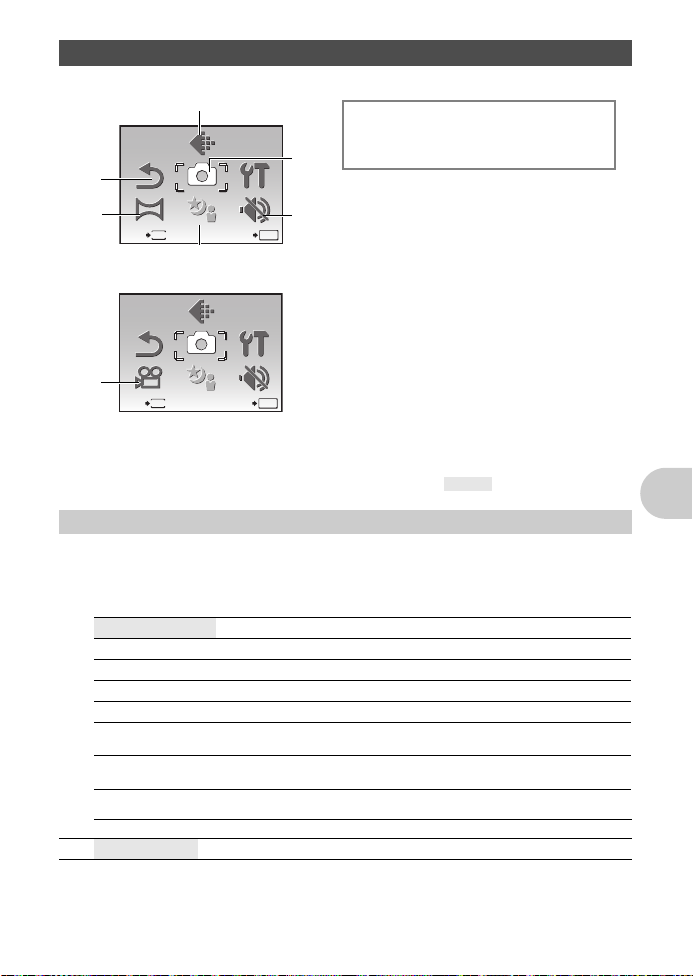
Меню режиму зйомки
S CNSCN
RESETRESET
PANORAMAPANORAMA
CAMERA
MENU
CAMERA
MENU
SILENT
MODE
SILENT
MODE
MENU
EXIT SET
OK
IMAGE
QUALITY
IMAGE
QUALITY
SETUPSETUP
2
6
CAMERA MENU
WB
ISO
DRIVE
FINE ZOOM
DIGITAL ZOOM
ESP /
n
AF MODE
R
* Потрібна картка пам’яті
Olympus хD-Picture Card.
6
4
1
7
3
*
В режимі фотозйомки
S CNSCN
RESETRESET
MOVIEMOVIE
CAMERA
MENU
CAMERA
MENU
SILENT
MODE
SILENT
MODE
MENU
EXIT SET
OK
IMAGE
QUALITY
IMAGE
QUALITY
SETUPSETUP
5
В режимі запису відео
1
• У певних режимах деякі функції є недоступними.
g
«Функції, доступні в режимі зйомки та сюжетних програмах» (Стор. 59)
g
«Меню SETUP» (Стор.35)
h K h s n
• Настройки за промовчанням відображаються сірим кольором ().
IMAGE QUALITY
Ця функція дає змогу встановлювати параметри [IMAGE SIZE] і [COMPRESSION] ([FRAME RATE]
під час відеозапису).
Зміна якості зображення
Режими якості зображення та умови їх застосування
IMAGE SIZE
F
H
I
J
K
C
D
COMPRESSION
L
M
3648 x 2736 • Використовується для друку зображень формату більше ніж А3.
2560 x 1920 • Використовується для друку зображень формату А4.
2048 x 1536 • Використовується для друку зображень формату менше ніж А4.
1600 x 1200 • Використовується для друку зображень формату А5.
1280 x 960 • Використовується для друку зображень формату листівки.
0640 x 480 • Використовується для перегляду зображень на екрані телевізора або для
1920 x 1080 • Використовується для відтворення зображень на широкоекранному
FINE • Висока якість зображення.
NORMAL • Звичайна якість зображення.
Застосування
пересилання електронною поштою та використання на веб-сайтах.
телевізорі.
UA
Функції меню
23
Page 24
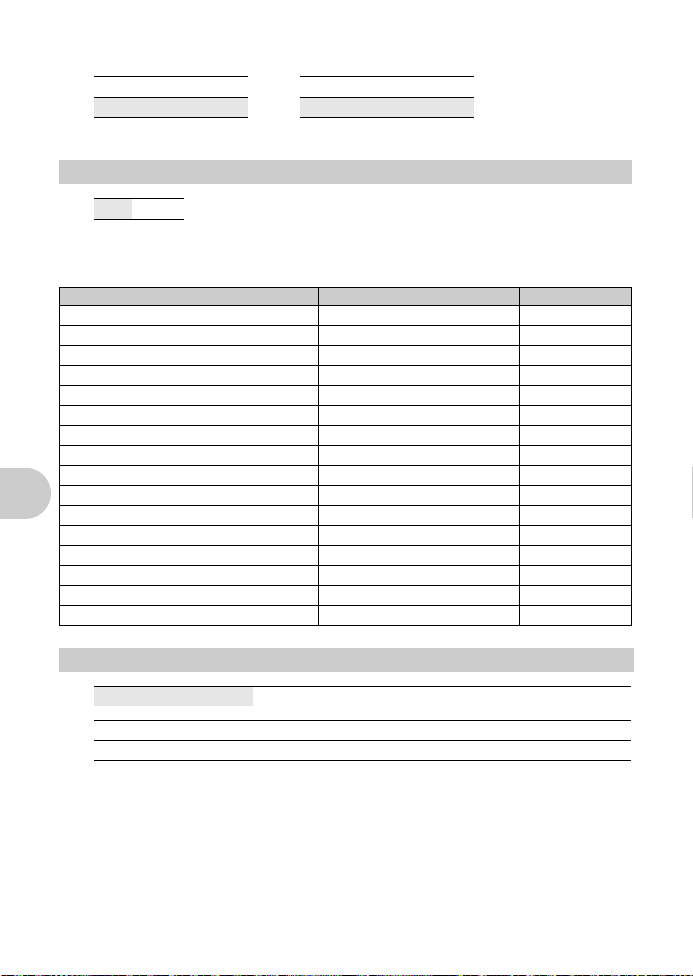
Якість відеозйомки
2
3
IMAGE SIZE FRAME RATE
C
640 x 480
E
320 x 240
g
«Число знімків, які можна зберегти, та тривалість запису відео» (Стор.54)
N
30 кадрів / сек.
O
15 кадрів / сек.
RESET
NO / YES
Відновлення параметрів функцій зйомки, встановлених за промовчанням. Диск режимів має бути
встановлений у положення
g
.
Відновлення настройок за промовчанням
Функції повертаються до заводських стандартних настройок
F
#
Y
&
Техн ол ог ія регулювання тіні OFF Стор.18
IMAGE SIZE (Статичне зображення / Відео)
COMPRESSION (Фотографія)
FRAME RATE (Bідеозапис)
WB AUTO Стор.27
ISO AUTO Стор.28
DRIVE
FINE ZOOM OFF Стор.28
DIGITAL ZOOM OFF Стор.28
ESP /
n
AF MODE SPOT Стор.29
R
Функція Стандартна настройка Див. стор.
0.0 Стор.17
AUTO Стор.17
OFF Стор.17
OFF Стор.17
F
/
E
M
Стор.23
O
Стор.23
o
ESP Стор.29
OFF Стор.29
Стор.23
Стор.28
Функції меню
PANORAMA
COMBINE IN CAMERA1 Якщо виконується панорамування, камера автоматично знімає
COMBINE IN CAMERA2 Зображення знімаються вручну, а камера автоматично їх поєднує.
COMBINE IN PC Зображення знімаються вручну та поєднуються на комп’ютері.
• Для здійснення панорамної зйомки потрібна карта пам’яті Olympus xD-Picture Card.
• Якщо на картці бракує місця, ця функція буде недоступною.
та поєднує зображення.
Зйомка та поєднання панорамних зображень
24
UA
Page 25

[COMBINE IN CAMERA1]
Друга 3 зображення
Рамка фокусування
Вказівник
Поєднує фотографії
горизонтально
Перша
Поєднує фотографії
горизонтально
Перша Друга 3 зображення
Якщо виконується панорамування, камера автоматично знімає та поєднує зображення як єдине
панорамне зображення. Зберігаються тільки з’єднані зображення.
MENU
OK
CANCEL
• Зробіть перший знімок.
• Якщо трохи посунути камеру в напрямку наступного знімка, відобразяться рамка фокусування
та вказівник.
• Вказівник рухається під час панорамування. Повільно переміщайте камеру, доки вказівник не
збігатиметься з рамкою фокусування,
• Другий знімок буде зроблено автоматично.
• Після відображення поточного об’єкта зйомки на моніторі зробіть третій знімок так само, як і
другий.
• Після зйомки третього знімка зображення автоматично поєднуються, і відображається
об’єднаний знімок. Для поєднання тільки двох фотографій перед зйомкою наступного об’єкта
натисніть кнопку
• Щоб скасувати створення панорамного зображення під час зйомки, натисніть кнопку
перед натисканням кнопки
[COMBINE IN CAMERA2]
Зображення знімаються вручну, а камера автоматично їх поєднує як єдине панорамне
зображення. Зберігаються тільки з’єднані зображення.
• Скористайтеся кнопками
після чого зробіть перший знімок.
• Переконайтеся, що край другого знімка перекриватиме край першого, і зробіть знімок.
• Зробіть третій знімок так само, як і другий.
• Після зйомки третього знімка зображення автоматично поєднуються, і відображається
об’єднаний знімок. Для поєднання тільки двох фотографій
натисніть кнопку
• Щоб скасувати створення панорамного зображення під час зйомки, натисніть кнопку
перед натисканням кнопки
o
.
o
43
o
.
o
після чого зафіксуйте камеру.
.
, щоб вказати, з якого краю потрібно поєднати зображення,
.
SAVE
перед зйомкою наступного об’єкта
CANCEL
MENU
SAVE
m
m
OK
Функції меню
UA
25
Page 26

[COMBINE IN PC]
Поєднує фотографії горизонтально Поєднує фотографії вертикально
3
: Наступний знімок
приєднується до
правого краю.
4
: Наступний знімок
приєднується до
лівого краю.
1
: Наступний знімок
приєднується зверху.
2
: Наступне зображення
приєднується знизу.
4
PORTRAIT
SET
OK
MENU
EXIT
Екран вибору сюжетної
програми
Встановіть сюжетну програму.
Дозволяє створювати панорамні знімки за допомогою програмного забезпечення
OLYMPUS Master, включеного у комплект фотокамери.
За допомогою кнопок зі стрілками зазначте, з якого боку ви бажаєте приєднувати кадри, після чого
скомпонуйте панорамний знімок, переконавшись, що краї знімків, що його складають,
перекриваються.
У панорамну зйомку можна включити до 10 знімків. Натисніть o, щоб вийти з режиму панорамної
зйомки.
• У режимі [COMBINE IN PC] частина попередньої фотографії, уздовж якої зображення
сполучатимуться, не залишається в рамці. Ви повинні запам’ятати, що увійшло до кадру,
і зробити наступний знімок з перекриванням.
Примітка
• Фокус, експозиція, баланс білого та масштабування фіксуються в першому кадрі та спалах
не спрацьовує.
• У режимах [COMBINE IN CAMERA1] / [COMBINE IN CAMERA2] настройки камери
автоматично оптимізуються відповідно до цього режиму. У режимі [COMBINE IN PC]
зйомка відбувається з останніми вказаними значеннями [ISO] та [SCN] (крім деяких
сюжетних режимів).
• У режимі PANOR AMA технологія регулювання тіні недоступна.
s
(Сюжетна програма)
Вибір сюжетної програми відповідно до умов зйомки
PORTRAIT / LANDSCAPE / LANDSCAPE+PORTRAIT / NIGHT SCENE*1 /
NIGHT+PORTRAIT
AVAILABLE LIGHT
DOCUMENTS / AUCTION*2 / SHOOT & SELECT1
BEACH & SNOW / PRE-CAPTURE MOVIE / UNDERWATER SNAPSHOT
UNDERWATER WIDE1
Функції меню
На екрані вибору сюжетної програми відображаються
зображень, а також наводиться опис умов зйомки, для яких
призначена вибрана сюжетна програма. Можна вибрати тільки,
якщо диск режимів встановлений на
g
«Диск режимів
відтворення
• Після переходу до іншої сюжетної програми більшість настройок
буде змінено на стандартні настройки, визначені для кожної
сюжетної програми.
*1
Якщо об’єкт зйомки темний, тоді автоматично вмикається функція
зменшення шуму зображення. При цьому приблизно удвічі
збільшується час зйомки, упродовж якого подальша зйомка
є недоступною.
*2
Фокусування фіксується по першому кадру.
*3
Камера виконує фокусування для кожного кадру.
*4
У разі зйомки цією камерою на глибині більш ніж 10 м використовуйте водонепроникний футляр.
*5
26
Фокусування фіксується приблизно на 5,0 м.
UA
*1
/ SPORT / INDOOR / CANDLE
*1
Переключення між режимами зйомки та
» (Стор.12)
*1
/ SUNSET
/ FIREWORKS
*4
/ UNDERWATER WIDE2
s
.
*1
/ SELF PORTRAIT /
*1
/ CUISINE / BEHIND GLASS /
*2
/ SHOOT & SELECT2
*4*5
/ UNDERWATER MACRO
зразки
*3
/
*4
/
*4
Page 27

[e SHOOT & SELECT1] / [f SHOOT & SELECT2]
Вибране зображення
Натисніть 43 для прокрутки зображень.
Зображення з поміткою R будуть видалені.
Натисніть o, щоб установити або видалити позначку R
для зображення.
5
6
• Дані сюжетні програми дозволяють здійснювати послідовний запис зображень,
притримуючи натисненою кнопку спуску затвора. Після зйомки виберіть зображення для
видалення, позначте їх як
[Y
PRE-CAPTURE MOVIE]
• Після встановлення сюжетної програми записується відео загальною тривалістю 7 секунд,
з 2 секунди до та 5 секунди після натиснення кнопки спуску затвора.
• Звук не записується.
• Рамк а автофокусування не відображається.
• Під час відеозйомки доступне оптичне масштабування та функція автофокусування.
• Щоб настроїти параметри [IMAGE QUALITY], виберіть [IMAGE SIZE] із [
[FRAME RATE] з [
N
] або [O].
R
, а тоді видаліть, натиснувши кнопку f / S.
C
] або [E], а також
MOVIE
NON-WATER MOVIE Використовується для відеозйомки на суші. Під час
UNDERWATER MOVIE Використовується для відеозйомки під водою. Під час
CAMERA MENU
WB
....................................................................................................... Настроювання кольору зображення
Фотографія / відео ([NON-WATER MOVIE])
AUTO Баланс білого настроюється автоматично так, щоб кольори
5
Сонячний день Для зйомки в умовах ясної погоди.
3
Похмурий день Для зйомки в умовах похмурої погоди.
1
Лампа
розжарювання
w
Люмінесцентна
лампа 1
x
Люмінесцентна
лампа 2
Люмінесцентна
лампа 3
y
Змінення режиму запису відео
відеозйомки оптичне масштабування недоступне, але може
записуватися звук.
відеозйомки оптичне масштабування доступне, але звук
записати не можна.
виглядали природно, незалежно від джерела освітлення.
Для зйомки в умовах освітлення лампою розжарювання.
Для зйомки в умовах освітлення люмінесцентною лампою.
(Таки й тип ламп використовується переважно у житлових
приміщеннях.)
Для зйомки в умовах освітлення нейтрально-білою флуоресцентною
лампою.
(такий тип ламп використовується переважно в настільних лампах.)
Для зйомки в умовах освітлення білою люмінесцентною лампою.
(Таки й тип ламп використовується переважно у службових
приміщеннях.)
UA
27
Функції меню
Page 28

Відео ([UNDERWATER MOVIE])
Q
Під водою 1
R
Під водою 2
S
Під водою 3
ISO
.................................................................................................................Змінення чутливості ISO (ISO)
AUTO Чутливість автоматично настроюється залежно від умов освітлення об’єкта.
80 / 100 / 200 /
400 / 800 / 1600
DRIVE
...................................................................... Використання послідовної (безперервної) зйомки
o
j
W
Ви можете зробити послідовний ряд знімків, натиснувши та притримавши кнопку спуску затвора.
Фотокамера проводить послідовну зйомку, поки ви не відпустите кнопку спуску затвору.
• Якщо вибрано [
• Режим спалаху встановлюється на [
• Чутливість [ISO] встановлюється на [AUTO].
• Параметр [IMAGE SIZE] обмежено до [
• Параметри [FINE ZOOM], [DIGITAL ZOOM] та [
FINE ZOOM
OFF / ON
Завдяки цій функції можна використовувати 21-кратне масштабування, яке є поєднанням
оптичного масштабування та функції обтинання зображення. Ця функція не погіршить якість
зображення, оскільки вона не перетворює дані з меншою кількістю пікселів на дані з більшою
кількістю пікселів.
Функції меню
• Доступні параметри масштабування залежать від настройок [IMAGE QUALITY].
• Параметр [IMAGE SIZE] обмежено до [
DIGITAL ZOOM
OFF / ON
Цифрове масштабування в поєднанні з оптичним забезпечує більш потужне збільшення, може
застосовуватися для зйомки з близь ко ї відстані. (Оптичне масштабування x цифрове
масштабування: макс.18x)
• Ця функція є недоступною, якщо для [FINE ZOOM] установлено значення [ON].
Зйомка 1 кадру в разі одного натиснення на кнопку спуску затвора.
Фокус та експозиція фіксуються по першому кадру. Швидкість послідовної
зйомки змінюється залежно від настройки якості зображення.
Знімки можна робити з більшою швидкістю, ніж під час звичайної послідовної
зйомки.
W
], настройки матимуть такі обмеження:
................................................................ Наближення без зменшення якості зображення
.............................................................................................Наближення об’єкта зйомки
Настроювання балансу білого відповідно до умов підводної зйомки.
Низьке значення знижує чутливість і дозволяє робити чіткі та контрастні
зображення в умовах денного освітлення. Чим вище значення чутливості,
тим більша чутливість камери до світла та можливість знімати з короткою
витримкою затвору та в умовах із недостатнім освітленням. Однак, висока
чутливість призводить до виникнення шумів на зображенні, що може надати
йому зернистого вигляду.
$
].
I
] і нижче.
R
] недоступні.
H
] і нижче.
28
UA
Page 29

WW TT
W
W
T
Панель масштабування
Білий : Зона оптичного масштабування
Жовтий : Зона цифрового масштабування
Оптичне масштабування Цифрове масштабування
Мікрофон
7
T
ESP / n
AF MODE
• Навіть якщо активовано функцію [FACE DETECT], обличчя може не виявлятись Це залежить від
об’єкта зйомки.
• Якщо активовано функцію [FACE DETECT] або [iESP], рамка автофокусування не
відображається в режимі очікування.
R
Якщо вибрати параметр [ON], тоді камера упродовж 4 секунд після
зйомки зображення буде виконувати запис звуку.
Під час запису направте мікрофон камери на джерело звучання,
яке ви
Тримаючи камеру, не закривайте мікрофон пальцями.
Ця функція дає змогу вимкнути звуки операцій, які лунають під час зйомки та відтворення
(наприклад, сигнали попередження, звуки затвора тощо).
.......................................................Зміна ділянки вимірювання яскравості об’єкта зйомки
ESP Вимірює яскравість у центрі монітора та у навколишніх ділянках окремо,
n
........................................................................................................ Зміна області фокусування
FAC E
DETECT
iESP Фотокамера сама визначає, на якому об’єкті в межах екрана навести фкус.
SPOT Вибір фокусування залежить від об’єкта, який перебуває в межах рамки
.............................................................................................................Запис звучання разом із знімками
OFF / ON
забезпечуючи створення знімка зі збалансованою яскравістю. При зйомці
навпроти сильного контрового світла центральна ділянка знімка може виходити
затемненою.
Вимірюється яскравість тільки у центрі монітора. Рекомендується для зйомки
об’єкта з сильним контровим освітленням.
Камера здійснює пошук обличчя в межах кадру та фокусується на ньому.
Фокусування можливе, навіть коли об’єкт знаходиться не в центрі екрана.
автофокусування.
бажаєте записати.
SILENT MODE
OFF / ON
Вимкнення звуків фотокамери
Функції меню
UA
29
Page 30

Меню режиму відтворення
ERASE
EDIT
PLAYBACK
MENU
PERFECT
FIX
SILENT
MODE
ADD
FAVORITE
SLIDE-
SHOW
PRINT
ORDER
SETUP
4
7
Q
*2
P
*2
COLOR EDIT
*2
FRAME
*2
LABEL
*2
CALENDAR
*2
INDEX
*3
4
EDIT
5
*1
6
0
y
R
6
PLAYBACK MENU
2
1
3
*1
Потрібна карта.
*2
В режимі відтворення
відео, ці символи не
відображаються.
*3
У режимі відтворення
фотознімків ці символи не
відображаються.
1
STILL PICTURE
SLIDESHOW
SET
OK
CALENDAR
MOVIE
ALL
MENU
CANCEL
2
• За допомогою кнопок 12 виберіть елемент для редагування,
а тоді натисніть кнопку
o
, щоб виконати потрібне редагування.
• Скористайтеся кнопками
43
для вибору зображення, яке
потрібно редагувати, і натисніть
o
.
ALL
Функції регулювання тіні та зменшення ефекту
«червоних очей» активуються одночасно.
SHADOW ADJ
Редагування темних фрагментів фотографії, які
з’явилися внаслідок контрового освітлення.
REDEYE FIX
Усунення ефекту «червоних очей».
q P
g
«Меню SETUP» (Стор.35)
«SILENT MODE
SLIDESHOW
PLAYBACK
PERFECT
FIX
ADD
FAVORITE
MENU
EXIT SET
Вимкнення звуків фотокамери
EDIT
MENU
ERASE
» (Стор. 29)
PRINT
ORDER
SETUP
SILENT
MODE
OK
• Настройки за промовчанням відображаються сірим кольором ().
SLIDESHOW
• Виберіть тип матеріалу для перегляду як слайд-шоу з [ALL],
[STILL PICTURE], [MOVIE] або [CALENDAR].
• Під час встановлення режиму [STILL PICTURE] виберіть ефект
переходу між знімками в розділі [TYPE].
• Під час встановлення режиму [CALENDAR] виберіть дату
матеріалу, що відтворюватиметься.
• Встановіть [BGM] у положення [OFF], [1] або [2].
Відтворення знімків в автоматичному режимі
SLIDESHOW ALL / STILL PICTURE / MOVIE / CALENDAR
TYPE NORMAL / FADER / SLIDE / ZOOM
BGM OFF / 1 / 2
• Після встановлення [BGM] натисніть
• Натисніть
Функції меню
o
або m, щоб скасувати слайд-шоу.
PERFECT FIX
o
, щоб розпочати перегляд слайд-шоу.
Редагування зображень
Записане зображення після редагування записується як нове.
PERFECT FIX
ALL
SHADOW ADJ
REDEYE FIX
MENU
EXIT
• Не можна застосувати для відеозаписів, фотографій, зроблених іншою камерою, а також
попередньо корегованих або редагованих зображень.
• На деяких зображеннях редагування може не дати бажаного результату.
• Редагування зображення може призвести до незначної втрати його якості.
30
UA
OK
SET
Page 31

ADD FAVORITE
3
ADD FAVORITE
SET
OK
MENU
BACK
4
T
W
SET
OK
Ця функція дає змогу окремо зберегти ваші улюблені зображення у вбудованій пам’яті
фотокамери. Ви можете зберегти до 9 улюблених зображень.
g«P
«Перегляд вмісту папки ‹My Favorite› » (Стор.14)
• Натискуйте кнопки зі стрілками, щоб вибрати зображення,
а тоді натисніть
• Зареєстровані фотографії не можна видалити, навіть за допомогою форматування
вбудованої пам’яті.
• Збережені зображення використовувати як зображення для привітального екрана або як фонові
зображення для меню.
g
«PW ON SETUP
«MENU COLOR
Примітка
• Зауважте, що збережені зображення недоступні для редагування, друку, копіювання на
карту, перенесення на комп’ютер і перегляду на комп’ютері.
Настройка привітального екрану та гучності
Настройка кольору та тла меню
o
.
» (Стор.36)
Додавання вибраних зображень
» (Стор. 36)
EDIT
Q
...................................................................................................................... Зміна розміру зображення
C
640 x 480 Ця функція змінює розмір зображення до 640 x 480 та зберігає його як новий
E
320 x 240 Ця функція змінює розмір зображення до 320 x 240 та зберігає його як новий
P
................................................................................................................................ Обтинання фотографії
Обітніть зображення та збережіть його як новий файл.
файл.
файл.
43
• Виберіть знімок за допомогою кнопок
• За допомогою кнопок зі стрілками та кнопки масштабування
настройте положення та розмір рамки вирізання зображення,
а тоді натисніть кнопку
• Ця функція недоступна, якщо вибрано панорамне зображення.
o
.
і натисніть кнопку o.
Функції меню
UA
31
Page 32

COLOR EDIT
• Виберіть знімок за допомогою 43, а тоді натисніть o.
• Натискайте кнопки зі стрілками, щоб вибрати потрібний колір,
а тоді натисніть
o
.
1
Ч / Б
Створення чорно-білого зображення.
2
Сепія
Створення зображення з ефектом сепії.
3
Насичення
(високе)
Збільшення насиченості зображення.
4
Насичення
(низьке)
Незначне збільшення насиченості кольорів
зображення.
1 2
3 4
............................................................................................ Змінення кольору зображення
Ця функція змінює колір зображення та зберігає його як новий файл.
COLOR EDIT
FRAME
Дана функція дозволяє вибрати рамку, вставити в неї зображення та зберегти його як нове
зображення.
LABEL
Дана функція дозволяє вибрати ярлик, додати його до зображення та зберегти зображення
у новому файлі.
Функції меню
CALENDAR
Дана функція дозволяє вибрати формат календаря, вставити в нього зображення та зберегти
його в новому файлі.
32
................................................................................................ Додавання до зображення рамки
FRAME
W
T
• Виберіть зображення, яке слід розташувати в рамці, за допомогою
кнопок
43
зображення на 90 градусів за або проти годинникової стрілки.)
• Виберіть рамку за допомогою
• За допомогою кнопок зі стрілками та кнопки масштабування
настройте положення та розмір зображення, а тоді натисніть
• Ця функція недоступна, якщо вибрано панорамне зображення.
OK
SETMOVE
і натисніть o. (Натисніть 12 для повороту
43
, а тоді натисніть o.
...................................................................................................Додавання до зображення ярлика
LABEL
• Виберіть знімок за допомогою
• Виберіть ярлик за допомогою
(Натисніть
годинникової стрілки.)
• За допомогою кнопок зі стрілками та кнопки масштабування
виберіть розташування та розмір підпису, а тоді натисніть
• За допомогою кнопок зі стрілками настройте колір ярлика, а тоді
OK
SET
натисніть
• Ця функція недоступна, якщо вибрано панорамне зображення.
12
, щоб повернути ярлик на 90 градусів за або проти
o
.
43
, а тоді натисніть o.
43
, а тоді натисніть o.
..................................................................................Створення календаря з зображенням
CALENDAR
UA
• Виберіть знімок за допомогою
• Виберіть календар за допомогою
(Натисніть
проти годинникової стрілки.)
• Встановіть дату календаря та натисніть
• Ця функція недоступна, якщо вибрано панорамне зображення.
OK
SET
12
для повороту зображення на 90 градусів за або
43
, а тоді натисніть o.
43
, а тоді натисніть o.
o
.
o
o
.
.
Page 33

INDEX
5
6
y
+90°
EXIT
OK
y
U
t
0° –90°
y
.................................................................................. Створення індексних знімків із відеозапису
Ця функція дозволяє вирізати до 9 кадрів з відеозапис та зберегти їх у вигляді нових зображень
(INDEX) із піктограмою для кожного з них.
43
INDEX
• Виберіть відео за допомогою
• На моніторі відображається панель [BUSY].
, а тоді натисніть o.
MENU
BACK
PRINT ORDER
Ця функція дозволяє вам зберігати дані друку (кількість екземплярів і дані про дату час) разом із
збереженими на картці фотографіями.
g
«Настройки друку (DPOF)» (Стор. 44)
SET
OK
Резервування друку (DPOF)
PLAYBACK MENU
0
..........................................................................................................................................Захист знімків
OFF / ON
0
OFFOFF
ON
EXIT
y
.................................................................................................................................... Поворот зображень
U
+90° /V 0° / T –90°
Знімки, зроблені у вертикальному положенні камери, під час відтворення відображаються
горизонтально. Дана функція дає змогу повертати ці зображення для їх вертикального
відображення на моніторі та зберігати їх нову орієнтацію навіть після вимкнення камери.
U
t
Захищені знімки не можна стерти за допомогою функцій [ERASE] /
[SEL.IMAGE] / [ALL ERASE], однак їх можна стерти форматуванням.
• Виберіть зображення за допомогою
для цих зображень, вибравши [ON] за допомогою
захистити кілька послідовних кадрів. Якщо зображення захищене,
відображається позначка
OK
OK
EXIT
9
U
t
EXIT
43
, а тоді встановіть захист
.
OK
12
. Можна
Функції меню
Виберіть зображення за допомогою кнопок
[
U
+90°], [V 0°], або [T –90°]. Можна обернути кілька послідовних кадрів.
43
і скористуйтеся кнопками 12, щоб вибрати
UA
33
Page 34

R
7
1
42536
................................................................................................................. Додавання звучання до знімків
YES / NO
R
BACK
MENU
YESYES
NO
Запис звучання триває упродовж приблизно 4 секунд.
• За допомогою кнопок
• На моніторі відображається панель [BUSY].
OK
SET
кнопками
12
43
, а тоді натисніть o, щоб розпочати запис.
виберіть зображення та виберіть [YES]
ERASE
Захищені фотографії не можна видалити. Перед видаленнями захищених фотографій спершу
скасуйте захист. Відновити видалену фотографію не можна. Перед видаленням перевіряйте
вибрані фотографії, щоб випадково не стерти потрібні.
• Стираючи зображення, яке зберігається у вбудованій пам’яті, переконайтеся у відсутності
в камері карти пам’
• Щоб стерти зображення, яке зберігається на карті пам’яті, вставте карту пам’яті в камеру перед
тим, як активувати функцію стирання.
• Ви можете вибрати на моніторі, яка пам’ять буде використовуватися: вбудована або карти.
g
«Використання вбудованої пам’яті або картки» (Стор. 62)
SEL. IMAGE
SEL. IMAGE
1
MENU
BACK GO
ALL ERASE
• Виберіть [YES], а тоді натисніть
яті.
.................................................................................. Вибір режиму покадрового стирання
IN
OK
S
.............. Стирає всі зображення, які зберігаються на вбудованій пам’яті або на карті
Стирання вибраних зображень / Стирання всіх зображень
• За допомогою кнопок зі стрілками виберіть зображення, а тоді
натисніть
o
• Натисніть
• Після позначення окремих зображень для видалення натисніть
кнопку
• Виберіть [YES], а тоді натисніть
, щоб додати R.
o
знову, щоб скасувати вибір.
f
/ S.
o
.
o
.
Функції меню
34
UA
Page 35

Меню SETUP
ERASE
EDIT
PLAYBACK
MENU
PERFECT
FIX
SILENT
MODE
ADD
FAVORITE
SLIDESHOW
PRINT
ORDER
SETUP
S CNSCN
PANORAMAPANORAMA
CAMERA
MENU
CAMERA
MENU
SILENT
MODE
SILENT
MODE
MENU
EXIT SET
OK
IMAGE
QUALITY
IMAGE
QUALITY
SETUPSETUPRESETRESET
Режим відтворення
Режим зйомки
(в режимі фотозйомки)
*1
Потрібна картка.
*2
Ця функція недоступна в режимі [SILENT MODE].
g
«SILENT MODE
Вимкнення звуків фотокамери
» (Стор.29)
MEMORY FORMAT (FORMAT*1)
BACKUP
*1
W
PW ON SETUP
MENU COLOR
SOUND SETTINGS
*2
REC VIEW
FILE NAME
PIXEL MAPPING
s
X
DUALTIME
ALARM CLOCK
VIDEO OUT
POWER SAVE
LED ILLUMINATOR
MANOMETER
m / ft
SETUP
SLIDESHOW
PERFECT
FIX
ADD
FAVORITE
MENU
EXIT SET
EDIT
PLAYBACK
MENU
ERASE
PRINT
ORDER
SETUP
SILENT
MODE
OK
• Настройки за промовчанням відображаються сірим кольором ().
MEMORY FORMAT (FORMAT)
Під час форматування вбудованої пам’яті або картки всі дані видаляються, включно із
захищеними фотографіями (зображення, збережені в папці «My Favorite», не видаляються).
Переконайтеся, що ви зберегли або перенесли важливі дані на комп’ютер, перш ніж форматувати
вбудовану пам’ять або карту.
• Перед форматуванням вбудованої пам
карту пам’яті.
• При форматуванні вбудованої пам’яті з неї стираються всі дані щодо рамок та ярликів,
завантажених за допомогою програмного пакету OLYMPUS Master (входить до комплекту
постачання).
• Перед форматуванням карти переконайтеся, що карту пам’яті вставлено в камеру.
• Перед використанням інших карт (сторонніх
їх потрібно відформатувати в камері.
BACKUP
Вставте придбану окремо карту пам’яті в камеру. При копіюванні знімків вони не стираються
з вбудованої пам’яті.
• Процес триває певний час. Перед копіюванням переконайтеся, що акумулятор заряджено,
W
Можна вибрати мову відображення повідомлень на моніторі. Доступні мови можуть різнитись
залежно від того, де ви придбали камеру.
........................................................Копіювання фотографій із вбудованої пам’яті на картку
або скористайтеся адаптером змінного струму.
............................................................................................................................. Вибір мови дисплея
.............................. Форматування вбудованої пам’яті або картки
’яті переконайтеся, що в камеру не вставлено
виробників) або карт, форматованих на комп’ютері,
UA
Функції меню
35
Page 36

PW ON SETUP
SCREEN OFF (Не відображається жодне зображення.) / 1 / 2 / MY FAVORITE
VOLUME OFF (без звучання)
• Виберіть [2] та натисніть o, щоб встановити зображення, що зберігається у вбудованій пам’яті
або на карті, як зображення екрана привітання.
• Виберіть [MY FAVORITE] та натисніть
«My Favorite», як зображення екрана привітання.
g
«ADD FAVORITE
• Функція [VOLUME] буде недоступною у таких випадках:
• При встановленні параметра [SCREEN] на [OFF].
• При встановленні параметра [SILENT MODE] на [ON].
MENU COLOR
NORMAL / COLOR1 / COLOR2 / COLOR3 / MY FAVORITE
• Виберіть [MY FAVORITE] та натисніть
«My Favorite», як зображення фону.
g
«ADD FAVORITE
SOUND SETTINGS
Завдяки параметру [SOUND SETTINGS] можна виконати такі настройки.
• Настройка для кнопок типу звука та гучності. (BEEP)
• Вибрати звук для кнопки спуску затвора. (SHUTTER SOUND)
• Настройка гучності попереджувального звукового сигналу фотокамери. (
• Настройка гучності під час відтворення. (
BEEP SOUND TYPE 1/ 2
SHUTTER SOUND SOUND TYPE 1/ 2 / 3
8
q
• Можна одночасно вимкнути всі звуки, встановивши параметр [SILENT MODE].
g
«SILENT MODE
Функції меню
REC VIEW
OFF Ця опція не відображає щойно зроблений знімок на моніторі. Це корисно, якщо ви
ON Ця опція відображає щойно зроблений знімок на моніторі. Вона корисна для
................................................................ Настройка привітального екрану та гучності
/LOW/HIGH
o
, щоб встановити зображення, що зберігається в папці
Додавання вибраних зображень
..................................................................................... Настройка кольору та тла меню
3
, щоб встановити зображення, що зберігається у папці
Додавання вибраних зображень
.................................................................. Настройка звукового сигналу камери
q
VOLUME OFF (без звуку) / LOW / HIGH
VOLUME OFF (без звуку) / LOW / HIGH
OFF (без звуку) / LOW / HIGH
VOLUME OFF (без звуку) / LOW / HIGH
Вимкнення звуків фотокамери
......................................................................... Перегляд зображень одразу ж після зйомки
хочете підготуватися до наступного знімка під час запису попереднього.
швидкого контролю тільки що зробленого знімка. Ви можете продовжувати зйомку ще
під час відображення зображення на моніторі камери.
» (Стор. 31)
» (Стор. 31)
VOLUME)
» (Стор. 29)
8
)
36
UA
Page 37

FILE NAME
\DCIM\***OLYMP\Pmdd****.jpg
Номер папки
(100 – 999)
Ім’я файлуІм’я папки
Місяць (1 – C)
День (01 – 31)
Номер файлу
(0001 – 9999)
Місяць: Січ. – Вер. = 1 – 9,
Жовт. = A, Лист. = B, Груд. = C
Структура імені файлу та папки
s
SET
OK
MENU
BACK
1
: Яскравість монітора підвищується.
2
: Яскравість монітора знижується.
Натисніть o, щоб підтвердити вибір.
Y-M -D ( рік / місяць / день)
Хвилини
Формати дати (Y / M / D, M / D / Y, D / M / Y)
Годи на
X
YM
YMD
D TIME
2008 08 26 12 30
MENU
CANCEL
m
: Скасовує настройку.
..................................................................................................Зміна імен файлів зображень
RESET Номер файлу й номер папки скидаються кожного разу під час вставлення в камеру
AUTO Навіть при вставлянні нової карти номери папок та файлів залишаються з
нової карти. Номер папки скидається до [No. 100], а номер файлу кидається до
[No. 0001].
попередньої карти. Це допомагає при роботі з декількома картами.
PIXEL MAPPING
Функція оптимізації зображення «pixel mapping» дає змогу камері перевірити і відрегулювати
функції ПЗЗ-датчика та обробки зображення. Часто використовувати цю функцію немає потреби.
Реко мендуєт ься користуватися нею приблизно раз на рік. Для належної роботи функції
оптимізації зображення зачекайте щонайменше хвилину після перегляду або зйомки. Якщо ви
вимкнули камеру під час роботи функції оптимізації зображення
процедуру знову.
Виберіть [PIXEL MAPPING], Якщо відображається [START], натисніть
s
............................................................................................................ Настройка яскравості монітора
X
................................................................................................................................ Устан овка дати і часу
...................................................................... Функція контролю обробки зображень
(PIXEL MAPPING), розпочніть
o
.
Дата і час зберігаються для кожного знімка і використовуються в імені файла.
• Перші дві цифри року фіксовані.
• Час відображається у 24-годинному форматі.
• Для встановлення точного часу в полях «Хвилини» або [Y / M / D] натисніть o, коли пролунає
звуковий сигнал, що означає 00 сeкунд.
UA
Функції меню
37
Page 38

DUALTIME
2008 08 26 12 30
Y M D TIME
MENU
CANCEL
DUALTIME
m
: Скасовує настройку.
SNOOZE
ALARM CLOCK
VOLUME
SOUND TYPE
TIME
MENU
EXIT SET
OK
• Формат дати є таким самим як і встановлений у [X].
• Перші дві цифри року фіксовані.
• Час відображається у 24-годинному форматі.
.
ALARM CLOCK
................................................................ Настройка дати та часу в іншому часовому поясі
OFF Переключає фотокамеру на дату і час, встановлені у [X]. Зображення записуються
ON Переключає фотокамеру на дату і час, встановлені у [DUALTIME]. Встановлюючи
з датою та часом, встановленими в [X].
дату і час в іншому часовому поясі, виберіть [ON], після чого встановіть час.
Зображення записуються з датою та часом, встановленими в [DUALTIME].
......................................................................................... Настройка звукових сигналів
OFF Звуковий сигнал не було настроєно, або настройку скасовано.
ONE TIME Звуковий сигнал активується однократно. Після завершення звучання сигналу
настройка скасовується.
DAILY Звуковий сигнал активується кожного дня у заданий час.
• Якщо [X] не встановлено, режим [ALARM CLOCK] не є доступним.
• При встановленні режиму [SILENT MODE] на [ON] звуковий сигнал не подається.
• Якщо для [DUALTIME] обрано позицію [ON], будильник спрацьовує відповідно до настройок
дати і часу в іншому часовому поясі.
Настройка будильника
• Виберіть [ONE TIME] або [DAILY], та встановіть час
спрацьовування будильника.
• Ви можете задати інтервал, а також тип та гучність
звукових сигналів.
Функції меню
TIME Встановіть час звукового сигналу.
SNOOZE OFF Інтервал спрацьовування не виставлено.
SOUND TYPE 1 / 2 / 3
VOLUME LOW / HIGH
38
UA
ON Звуковий сигнал спрацьовуватиме кожні 5 хвилин, до 7 разів.
Page 39

Використання, вимкнення та перевірка настройок будильника
Підключіть до терміналів
відеовходу (жовтий) та
аудіовходу (білий) телевізора.
AV-кабель (входить у комплект)
Мультироз’єм
Кришка розніму
Настройки телевізора
Увімкніть телевізор та переведіть його
у режим відеовходу.
• Додаткову інформацію про переключення
телевізора в режим відтворення
відеозаписів можна знайти в посібнику
користувача телевізора.
• Зображення та інформація на екрані може
частково не відображатися, залежно від
настройок телевізора.
Настройки фотокамери
Натисніть кнопку
o
в режимі
відтворення, щоб увімкнути камеру.
• На екрані телевізора відобразиться
останній зроблений знімок. За допомогою
кнопок із стрілками перейдіть до
потрібної фотографії.
• Експлуатація будильника
Вимкніть фотокамеру. Будильник спрацьовує тільки тоді, коли фотокамеру вимкнено.
• Вимкнення будильника:
Під час спрацьовування звукового сигналу натисніть будь-яку кнопку, щоб деактивувати
будильник, та вимкніть фотокамеру. Пам’ятайте, що натиснувши кнопку
фотокамеру.
При встановленні параметра [SNOOZE] на [OFF], будильник автоматично деактивується,
а фотокамера вимикається через 1 хвилину простою.
• Перевірка настройок будильника:
Якщо камеру вимкнуто, натисніть
будильника. Час відображається упродовж 3 секунд.
VIDEO OUT
Щоб відтворити зображення фотокамери за допомогою телевізора, настройте відео вихід
у відповідності до типу вхідного відеосигналу, який сприймає ваш телевізор.
• Типи відеосигналів телевізора у країнах чи регіонах відрізняються. Перевірте тип відеосигналу
перед підключенням камери до телевізора.
Відтворення фотографій на екрані телевізора
Перш ніж під’єднати фотокамеру до телевізора, від’єднайте обидва пристрої від мережі
живлення.
................................................................... Відтворення фотографій на екрані телевізора
NTSC / PAL
Настройки за промовчанням залежать від регіону продажу фотокамери.
NTSC: Північна Америка, Тай вань, Корея, Японія
PAL : Європейські країни, Китай
g
/ E / Y, щоб відобразити поточний час і час
o
, ви увімкнете
Функції меню
UA
39
Page 40

POWER SAVE
1200m
CALIBRATE
SET
OK
MENU
BACK
OFF / ON
Якщо в режимі зйомки упродовж 10 секунд не виконується жодна операція, тоді монітор
фотокамери автоматично вимикається. Для виведення фотокамери з режиму енергозбереження
натисніть кнопку масштабування або будь-яку іншу кнопку.
LED ILLUMINATOR
OFF / ON
Дана функція забезпечує додаткове освітлення, коли потрібно швидко освітити об’єкт зйомки,
а також допомагає скомпонувати зображення в умовах із недостатнім освітленням
g
«Кнопка g / E / Y
з меню / Увімкнення підсвічування LED / Перевірка часу
MANOMETER
OFF / ON / CALIBRATE
m / ft
..................................................................... Настройка відображення величини висоти / Глибини
m/ ft
............................................. Переключення фотокамери в режим енергозбереження
.................................................................. Настройка функції підсвічування LED
Змінення відображення інформації на дисплеї / Відображення посібника
......................................... Відображення величини атмосферного тиску та висоти /
Дана функція відображає величину атмосферного тиску та
висоти / глибини під час зйомки (від 10 м до 5000 м).
Відображається попереджувальне повідомлення, якщо глибина
сягає 10 м.
• Виберіть [CALIBRATE] і натисніть
[CALIBRATE]. За допомогою кнопок зі стрілками
настройте вашу поточну позицію.
• Відображена величина може мати похибку залежно від
метеорологічних умов. Використовуйте цю величину для
вашої довідки.
» (Стор.19)
3
, щоб відобразити екран
.
Глибини під час зйомки
12
Встановіть відображення висоти / глибини в метрах або футах.
Функції меню
40
UA
Page 41

Друк знімків
USB-кабель
Мультироз’єм
Кришка розніму
OK
PC / CUSTOM PRINT
EASY PRINT START
Прямий друк з фотокамери (PictBridge)
За допомогою підключення фотокамери до принтера, який підтримує технологію PictBridge,
можна друкувати фотографії безпосередньо з камери.
EASY PRINT ......................Друк зображення, що відображається на моніторі камери,
CUSTOM PRINT.................Друк з використанням різних настройок принтера.
• PictBridge – це стандарт для підключення цифрових камер і принтерів різних виробників, а
також для безпосереднього друку. Щоб дізнатися, чи підтримує принтер стандарт PictBridge,
зверніться до інструкції з експлуатації принтера.
• Інформацію про стандартні настройки принтера, доступні режими друку, настройки параметрів
(наприклад, розмір паперу) і характеристики принтера (такі як доступні типи паперу,
установлення
паперу та чорнильних картриджів тощо) див. в інструкції з експлуатації принтера.
EASY PRINT
1
У режимі відтворення виведіть на монітор зображення, яке потрібно
роздрукувати.
2
Увімкніть принтер і підключіть USB-кабель (входить до комплекту
поставки фотокамери) до мультироз’єму камери та до USB-порту
принтера.
з використанням стандартних настройок вашого принтера.
Друк знімків
3
4
• Відображається екран функції простого друку.
Натисніть q / <.
• Почнеться друк.
• Після завершення друку відображається вікно вибору
зображення. Для друку іншого зображення натисніть
щоб вибрати зображення, після чого натисніть кнопку
Відключіть USB-кабель.
43
q
,
/ <.
UA
41
Page 42

Інші режими та настройки друку (CUSTOM PRINT)
EASY PRINT
USB
SET
OK
EXIT
CUSTOM PRINT
PC
ALL PRINT
PRINT MODE SELECT
SET
OK
ALL INDEX
PRINT ORDER
MULTI PRINT
PRINT
EXIT
MENU
PRINT
Друк вибраної фотографії.
ALL PRINT
Друкує всі зображення, що зберігаються на вбудованій
пам’яті або на карті.
MULTI PRINT
Друкує декілька копій знімку на одному фотовідбитку.
ALL INDEX
Друкує індекс для усіх зображень, що зберігаються на
вбудованій пам’яті або на карті.
PRINT ORDER
Друк знімків відповідно до настройок друку, збережених
на картці.
g
«Настройки друку (DPOF)» (Стор.44)
Інструкція з виконання
операцій
STANDARDSTANDARD
PRINTPAPER
SET
OK
MENU
BACK
SIZE BORDERLESS
SIZE
Виберіть один із доступних розмірів паперу на принтері.
BORDERLESS
Виберіть друк із полями чи без полів. У режимі
[MULTI PRINT] друк із полями недоступний.
PICS / SHEET
Виберіть кількість зображень для одного аркуша паперу.
Доступно тільки в режимі [MULTI PRINT].
100-0004100-0004
OK
44
IN
SINGLEPRINT MORE
PRINT
PRINT
Друкує одну копію вибраного зображення. Якщо вибрано
[SINGLE PRINT] або [MORE], роздруковуються одна або
кілька копій відповідно.
SINGLE PRINT
Виконує резервування друку ля відображеної
фотографії.
MORE
Уст ан овл ює число відбитків і дані, які друкуватимуться.
1
Виконайте кроки 1 і 2 на стор.41, щоб відобразити вікно для
наведеного вище кроку 3, і натисніть кнопку
2
Виберіть [CUSTOM PRINT] та натисніть o.
3
Для встановлення настройок друку виконайте
o
.
інструкції з операцій.
Вибір режиму друку
Вибір параметрів паперу
• Якщо екран [PRINTPAPER] не відображається, то для настройок [SIZE], [BORDERLESS]
і [PICS / SHEET] використовуються стандартні значення.
Вибір зображення для друку
Натискуйте 43, щоб вибрати зображення для друку. Ви можете також за допомогою кнопки
масштабування вибрати зображення з індексу.
Друк знімків
42
UA
Page 43

Настроювання кількості відбитків і даних
1
PRINT INFO
SET
OK
DATE
FILE NAME
<
x
P
WITHOUT
WITHOUT
EXIT
MENU
<
x
Вибір кількості відбитків. Можна вибрати до 10 відбитків.
DATE ( )
Якщо вибрати [WITH], знімки буде надруковано з датою.
FILE NAME ( )
Якщо вибрати [WITH], знімки буде надруковано
з іменем файлу.
P
За допомогою кнопок зі стрілками та кнопки
масштабування настройте позицію та розмір рамки
вирізання, а тоді натисніть o, щоб надрукувати
вирізане зображення.
PRINT
SET
OK
MENU
BACK
PRINT
CANCEL
PRINT
SET
OK
CONTINUE
CANCEL
Екран під час передавання
даних
Натисніть o.
Виберіть [CANCEL]
та натисніть o.
CANCEL
OK
TRANSFERRING
ALL PRINT
PRINT MODE SELECT
SET
OK
ALL INDEX
PRINT ORDER
MULTI PRINT
PRINT
EXIT
MENU
4
Виберіть [PRINT] та натисніть o.
• Почнеться друк.
• Коли в режимі [ALL PRINT] вибрано параметр [OPTION SET],
відображається екран [PRINT INFO].
• Коли друк завершено, відображається вікно
[PRINT MODE SELECT].
Скасування друку
5
На екрані [PRINT MODE SELECT] натисніть
• Відобразиться повідомлення.
m
.
6
Відключіть USB-кабель.
UA
Друк знімків
43
Page 44

Настройки друку (DPOF)
PRINT ORDER
SET
OK
<
U
EXIT
MENU
Інструкція з виконання
операцій
x
10M10
M
2008.08.262008.08.26 12:3012:30
100-0004100-0004
44
0
N
ORMNORM
SET
OK
Резервування друку дозволяє вам зберігати дані друку (число екземплярів і дані дати / часу)
разом із збереженими а карті знімками.
Резервування друку дозволяє легко роздруковувати знімки вдома, використовуючи персональний
DPOF-сумісний принтер, або у фотолабораторії з підтримкою DPOF. DPOF – це стандартний
формат, використовуваний для запису даних автоматичного друку з цифрових фотокамер.
• Для друку можна резервувати тільки зображення, збережені на картці. Перед
резервуванням друку вставте в камеру картку із записаними зображеннями.
• Ця камера не може змінювати резервування DPOF, зроблене іншим пристроєм. Слід
вносити зміни за допомогою відповідного пристрою. Якщо картка містить дані
резервування DPOF, зробленого іншим пристроєм, то в разі резервування з використанням
цієї фотокамери попередні дані
• Можна виконати резервування друку DPOF максимум для 999 зображень на картці.
• Не всі функції можуть бути доступні на всіх принтерах або у всіх фотолабораторіях.
може бути перезаписано.
Застосування резервування друку
1
Натисніть кнопку
m
в режимі відтворення та виберіть
параметр [PRINT ORDER].
2
Виберіть [<] або [U], а тоді натисніть o.
<
Застосовує резервування друку для вибраного зображення.
U
Застосовує резервування друку до всіх зображень,
збережених на карті.
U
• Якщо вибрано [
], перейдіть до кроку 5.
Якщо вибрано [<] ,
3
натисніть 43, щоб вибрати кадри для
резервування друку, після чого натисніть
12
для встановлення числа відбитків.
• Резервування друку для зображень зі знаком A недоступне.
• Повторіть крок 3, щоб виконати резервування інших знімків.
4
Після завершення резервування друку натисніть o.
Друк знімків
5
Виберіть настройки дати та часу для друку, а тоді
натисніть
NO
DATE
TIME
6
Виберіть [SET] та натисніть o.
44
UA
o
.
Фотографії друкуються без дати й часу.
Вибрані фотографії друкуються з датою зйомки.
Вибрані фотографії друкуються з часом зйомки.
X
MENU
BACK
PRINT ORDER
MENU
NO
DATE
TIME
OK
SET
)
1 (
1
SET
CANCEL
OK
SETBACK
Page 45

Скидання даних резервування друку
Можна скинути всі дані резервування друку або тільки дані для вибраних фотографій.
1
Виберіть основне меню [PRINT ORDER], та натисніть o.
Скидання резервування друку для всіх фотографій
2
Виберіть [<] або [U], а тоді натисніть o.
3
Виберіть [RESET] та натисніть o.
Скидання даних резервування друку для вибраної
фотографії
2
Виберіть [<] та натисніть o.
3
Виберіть [KEEP] та натисніть o.
4
Натисніть 43, щоб вибрати зображення, для якого ви хочете
скасувати резервування друку, та натисніть
кількість відбитків на 0.
• Повторіть крок 4, щоб скасувати резервування друку інших знімків.
5
Після завершення скасування резервування друку натисніть o.
6
Виберіть настройки дати та часу, а тоді натисніть o.
• Настройка застосовується до всіх інших знімків із резервуванням друку.
7
Виберіть [SET] та натисніть o.
2
PRINT ORDER SETTING
PRINT ORDERED
RESET
KEEP
MENU
, щоб встановити
OK
SETBACK
Друк знімків
UA
45
Page 46

Використання OLYMPUS Master
Перед початком підготуйте таке.
OLYMPUS Master 2
CD-ROM
USB-кабель Комп’ютер, який відповідає вимогам до ОС
(Стор.46)
Підключивши фотокамеру до комп’ютера за допомогою наявного в комплекті USB-кабелю, можна
передати знімки на комп’ютер за допомогою програми OLYMPUS Master, яка також входить
у комплект.
Що таке OLYMPUS Master?
OLYMPUS Master – це програмне забезпечення для роботи з цифровими зображеннями на комп’ютері .
Інсталяція програми OLYMPUS Master
Перед інсталяцією програми OLYMPUS Master переконайтеся, що комп’ютер відповідає
нижченаведеним системним вимогам.
У разі роботи з новішими операційними системами відвідайте веб-сайт Olympus, адреса якого
вказана на задній обкладинці цієї інструкції.
Операційне середовище
Windows Macintosh
ОС
Процесор
ОЗП
Жорсткий диск
Монітор
Використання OLYMPUS Master
Інше
Windows 2000 Professional / XP Home
Edition / XP Professional / Vista
Pentium III 500 Мгц або вище Power PC G3 500 Мгц або вище
256 Mбайт або більше 256 Mбайт або більше
500 Mбайт або більше 500 Mбайт або більше
1024 x 768 пікселів і більше 65 536 кольорів
або більше (бажано 16,77 мільйонів або
більше)
USB-порт або порт IEEE 1394
Internet Explorer 6 та вище
Рекомендується QuickTime 7 і наступні
версії
Рекомендується DirectX 9 і наступні версії
Mac OS X 10.2 або новіша
Intel Core Solo / Duo 1,5 ГГц та більше
1024 x 768 пікселів і більше 32 000
кольорів або більше (бажано 16,77
мільйонів або більше)
USB-порт або порт IEEE 1394 (FireWire)
Safari 1.0 та вище (рекомендується не
нижче 1.3)
Рекомендується QuickTime 6 та вищі
версії
Примітка
• Використовуйте комп’ютер із попередньо інстальованою операційною системою. Робота
програмного забезпечення не гарантується на комп’ютерах, зібраних власноруч, а також
на комп’ютерах з оновленою операційною системою.
• Роб ота програмного забезпечення не гарантується в разі використання додаткового
USB-порту або порту IEEE 1394 (FireWire).
• Щоб встановити програмне забезпечення, ви повинні увійти в систему на
адміністратора.
• Якщо використовується Macintosh, обов’язково видаліть носій (перетягніть на піктограму
кошика) перед виконанням нижченаведених дій. Якщо цього не зробити, комп’ютер може
працювати нестабільно, і буде потрібно перезавантаження.
• Відключіть кабель, що з’єднує фотокамеру з комп’ютером.
• Вимкніть фотокамеру.
• Відкрийте кришку відсіку акумулятора/карти.
46
UA
правах
Page 47

Підключення фотокамери до комп’ютера
Інформацію про встановлення програмного забезпечення OLYMPUS Master див.
у посібнику зі встановлення на компакт-диску
Монітор
Кришка розніму
Мультироз’єм
EASY PRINT
USB
SET
OK
EXIT
CUSTOM PRINT
PC
1
Упевніться, що фотокамеру вимкнуто.
• Монітор вимкнуто.
• Кришка об’єктива закрита.
2
Підключіть мультироз’єм камери до
USB-порту комп’ютера за допомогою
наявного в комплекті USB-кабелю.
• Зверніться до інструкції з експлуатації вашого ПК,
щоб знайти USB-порт.
• Фотокамера ввімкнеться автоматично.
• Екран вмикається, відображається вікно вибору для
USB-з’єднання.
3
Виберіть [PC] та натисніть o.
4
Комп’ютер розпізнає фотокамеру.
•
Windows
Під час першого підключення фотокамери до вашого комп’ютера він спробує розпізнати
фотокамеру. Натисніть «OK» для виходу з виданого повідомлення. Фотокамера
розпізнається як «Removable Disk» (знімний диск).
•
Macintosh
Стандартною програмою для обробки цифрових зображень є програма iPhoto.
При першому підключенні вашої цифрової фотокамери програма iPhoto запуститься
автоматично, тому закрийте цю програму і запустіть OLYMPUS Master.
Примітка
• Функції камери не працюють під час її підключення до комп’ютера.
• Під’єднання камери до комп’ютера через USB-концентратор може призвести до
порушення роботи обладнання. У цьому разі не використовуйте концентратор,
підключайте фотокамеру безпосередньо до комп’ютера.
• Зображення будуть недоступні для перенесення на комп’ютер за допомогою програмного
забезпечення OLYMPUS Master,
вибрано [MTP].
якщо у кроці 3 вибрано [PC], натиснено кнопку 3 та
UA
Використання OLYMPUS Master
47
Page 48

Запустіть програму OLYMPUS Master
Windows
1
Двічі клацніть піктограму «OLYMPUS Master 2» на робочому столі.
Macintosh
1
Двічі клацніть піктограму «OLYMPUS Master 2»
у папці «OLYMPUS Master 2».
• Відобразиться вікно огляду файлів.
• Після першого запуску програмного забезпечення OLYMPUS Master відображаються екран
початкових настройок OLYMPUS Master і екран реєстрації користувача.
Дотримуйтесь інструкцій на екрані.
Перегляд фотографій із фотокамери на комп’ютері
Завантаження та збереження фотографій
1
Натисніть кнопку «Transfer Images»
у вікні перегляду, відтак натисніть кнопку
«From Camera» .
• Відображається вікно вибору зображень на фотокамері,
які потрібно перенести. Буде відображено всі зображення,
збережені в камері.
2
Виберіть «New Album» та введіть назву
альбому.
3
Виберіть файли зображень і натисніть
«Transfer Images».
Використання OLYMPUS Master
• Відображається вікно, яке вказує, що завантаження
завершено.
4
Натисніть кнопку «Browse images now».
• Завантажені зображення відобразяться у вікні огляду.
48
UA
Page 49

Відключення камери
Індикатор доступу до картки
Докладніше про операції з OLYMPUS Master див. у посібнику користувача,
відображеному на екрані привітання, або довідку OLYMPUS Master.
1
Упевніться, що індикатор доступу до карти
перестав блимати.
2
Зробіть наступні приготування для
відключення USB-кабелю.
Windows
1
Клацніть піктограму «Unplug or Eject Hardware»
(Від’єднати або вийняти пристрій) в області піктограм
панелі завдань.
2
Клацніть повідомлення, що відображається.
3
Коли відобразиться повідомлення про те, що пристрій
було витягнуто безпечним чином, натисніть «OK».
Macintosh
1
При перетяганні на робочий стіл піктограми «Untitled»
або «NO_NAME» піктограма сміттєвої корзини
перетворюється на піктограму витягання. Перетягніть
і скиньте піктограму пристрою на піктограму витягання.
3
Від’єднайте USB-кабель від фотокамери.
Примітка
•
Windows: Коли ви натиснете «Unplug or Eject Hardware» (від’єднати або витягнути пристрій),
може відобразитися застережливе повідомлення. Упевн іт ьс я, що дані зображень не
завантажуються з фотокамери, і що всі програми закрито. Натисніть знову піктограму
«Unplug or Eject Hardware» (від’єднати або вилучити пристрій) і від’єднаєте кабель.
Використання OLYMPUS Master
Завантаження та збереження зображень на комп’ютері без використання
програми OLYMPUS Master
Ця фотокамера підтримує протокол USB mass storage. Можна підключити фотокамеру до
комп’ютера за допомогою USB-кабелю, який входить до комплекту, щоб завантажити та зберегти
зображення без використання програми OLYMPUS Master. Підключення фотокамери до
комп’ютера за допомогою USB-кабелю можливе в таких ОС.
Windows
: Windows 2000 Professional / XP Home Edition / XP Professional / Vista
Macintosh
: Mac OS X v10.3 або новіша
Примітка
• Якщо ваш комп’ютер працює в ОС Windows Vista, ви можете вибрати [PC] у кроці 3 на
Стор.47, натиснути
Gallery.
Перенесення даних не гарантується за таких умов, навіть якщо комп’ютер оснащено USB-портом:
•
• комп’ютери з USB-портом, установленим за допомогою плати розширення тощо;
• комп’ютери без попередньо інстальованої операційної системи та самостійно складені
комп’ютери.
3
та вибрати [MTP], щоб скористатись фотогалереєю Windows Photo
UA
49
Page 50

Детальне ознайомлення з камерою
Поради щодо зйомки та корисна інформація
Поради перед початком зйомки
Камера з вставленим акумулятором не вмикається
Батарея вставлена неправильною стороною
• Вставте батарею правильною стороною.
Акумулятор заряджений не повністю
• Зарядіть акумулятор за допомогою зарядного пристрою.
Можливо, акумулятор тимчасово не працює через низьку температуру
• За низьких температур експлуатаційні властивості акумулятора погіршуються, заряду
акумулятора може бути недостатньо для ввімкнення фотокамери. Вийміть акумулятор
і покладіть на кілька хвилин у кишеню.
Карта пам’яті недоступна
• Якщо забруднено контактну ділянку карти, може відобразитися вікно [CARD SETUP],
а інформація з карти не зчитуватиметься. У цьому разі виберіть пункт [CLEAN CARD]
і натисніть кнопку
тканиною.
При натисненні кнопки спуску затвора не виконується зйомка
Фотокамера знаходиться в сплячому режимі
• Для економії енергії акумулятора ввімкнена камера автоматично переходить до режиму
сну (монітор вимикається), якщо не використовується протягом 3 хвилин (за відкритої
кришки об’єктива та увімкнутого монітора). Навіть якщо повністю натиснути кнопку
спуску затвора, нічого не відбуватиметься. Перед тим, як зробити знімок, виведіть
камеру з режиму сну, натиснувши на кнопку масштабування
камера не використовується протягом 15 хвилин, вона автоматично вимикається
(кришка об’єктива закривається, екран гасне). Натисніть кнопку
фотокамеру.
Диск режимів встановлено на q або
• Активовано режим відтворення, який використовується для відображення зображень на
моніторі. Встановіть диск режимів у режим зйомки.
Диск режимів встановлено в положення
• Якщо на екрані відображається посібник зі зйомки, фотографування недоступне.
Виберіть потрібний ефект за допомогою посібника зі зйомки або виберіть будь-який
Детальне ознайомлення з камерою
режим зйомки, крім
Спалах заряджається
• Зачекайте, доки індикатор # (заряд спалаху) не перестане блимати, перш ніж
фотографувати.
Не встановлені дата та час
З часу придбання фотокамера використовувалася без зміни настройок
• В день придбання дату і час для фотокамери встановлено не було. Перед використання
фотокамери встановіть дату й час.
g
«Увім кн ення камери» (Стор.6)
«
З фотокамери були вийняті акумулятори
X Уст ано вка дати і часу
• Заводські базові настройки дати й часу будуть відновлені, якщо фотокамеру залишити
без акумулятора приблизно на 1 день. Окрім цього, якщо акумулятор знаходився
у фотокамері короткий час, тоді настройки дати та часу будуть скасовані навіть раніше.
Перед зйомкою важливих фотографій перевірте правильність установленої дати та
часу.
o
. Вийміть карту та протріть контактну ділянку м’якою й сухою
або на інші кнопки. Якщо
o
P
g
g
.
» (Стор. 37)
, щоб увімкнути
50
UA
Page 51

Поради щодо зйомки
Об’єкт із низькою
контрастністю
Об’єкт із дуже
яскравою ділянкою
в центрі кадру
Об’єкт, що не має
вертикальних ліній
Об’єкти,
розташовані на
різних відстанях
Швидко рухомий
об’єкт
Об’єкт,
розташований не
в центрі кадру
Наведення фокусу на об’єкт
Залежно від особливостей розташування об’єкта є декілька способів наведення фокусу.
Якщо об’єкт розташований не в центрі кадру
• Розташуйте об’єкт у центрі кадру, установіть фокус на об’єкті та скомпонуйте знімок.
• Виберіть для [AF MODE] значення [iESP].
g
«AF MODE
Об’єкт швидко рухається
• Сфокусуйте фотокамеру на об’єкті, що знаходиться приблизно на тій самій відстані що
й об’єкт зйомки, а тоді зафіксуйте фокусу (натиснувши наполовину кнопку спуску
затвора). Після цього перекомпонуйте ваше зображення та, коли об’єкт увійде в кадр,
натисніть кнопку спуску затвора повністю.
Об’єкти, на які важко навести фокус
• За певних умов використання автофокуса ускладнюється.
У
цих випадках фокусуйте фотокамеру (фіксуйте фокус) на предметі, що має високу
контрастність і розташований на такій же відстані, що й об’єкт зйомки, перекомпонуйте
і зробіть знімок. Якщо в об’єкті немає вертикальних ліній, поверніть камеру вертикально,
зафіксуйте фокус, натиснувши кнопку спуску до половини, потім поверніть камеру
горизонтально, утримуючи кнопку
Уникніть розмиття за допомогою функції стабілізації зображення
Утримуйте фотокамеру нерухомо обома руками, а тоді повільно натисніть кнопку спуску затвора,
щоб уникнути струсу фотокамери. За фотографування в режимі
інтенсивність розмиття.
g«h
Зображення будуть розмитими, якщо:
• знімки робляться в режимі великого збільшення, тобто при одночасному використанні
оптичного та цифрового масштабування;
• об’єкт зйомки затемнений, а витримка затвора надто довга;
• виконується зйомка в сюжетних режимах при вимкненому спалахові та/або при довгій
витримці затвора.
Зміна області фокусування
» (Стор. 29)
спуску натиснутою наполовину, і зробіть знімок.
h
можна зменшити
Фотографування з використанням цифрової стабілізації зображення» (Стор. 12)
Детальне ознайомлення з камерою
UA
51
Page 52

Зйомка стабілізованих зображень без використання спалаху
Спалах автоматично вмикається в умовах зйомки з недостатнім освітленням або при тремтінні
фотокамери. Для зйомки без використання спалаху у темних місцях встановіть режим спалаху на
[
$
], а тоді виконайте наступні настройки:
Встановіть підвищене значення [ISO].
g
«ISO
Змінення чутливості ISO (ISO)
Знімок є дуже зернистим
Існує кілька факторів, які обумовлюють зернистий вигляд зображень.
Використання цифрового масштабування під час зйомки об’єктів із близької відстані
• При використанні цифрового масштабування частина зображення вирізається та
збільшується. Чим вища ступінь збільшення, тим більша зернистість знімка.
g
«DIGITAL ZOOM
Підвищення чутливості ISO
• При підвищенні чутливості [ISO] може з’явитися «шум» – небажані кольорові плями або
переходи кольорів – які спричинюють зернистість знімка. Дана фотокамера має
функцію, яка дозволяє робити знімки з високою чутливістю та з одночасним усуненням
шуму; однак, застосування підвищеної чутливості ISO призводить до створення більш
зернистих знімків, ніж у разі застосування меншої чутливості.
g
«ISO
Змінення чутливості ISO (ISO)
Зйомка з правильною передачею кольору
• Причина різниці між кольорами на знімку та фактичними кольорами об’єкта зйомки
полягає у властивостях джерела освітлення об’єкта. Функція [WB] дозволяє фотокамері
правильно визначити справжні кольори. Звичайно, оптимальний баланс білого
забезпечується за активованого пункту [AUTO], однак, виходячи з властивостей
конкретного об’єкта іноді бажано спробувати змінити настройки [WB] вручну.
• Якщо
• Якщо об’єкт одночасно освітлений природнім та штучним світлом, наприклад, якщо
він перебуває біля вікна.
• Якщо в центрі кадру відсутній білий колір.
g
«WB
Настроювання кольору зображення
Зйомка білих піщаних пляжів або засніжених пейзажів
• Виконайте зйомку за допомогою
у сонячний день на пляжі, або засніженого пейзажу.
g«s
Детальне ознайомлення з камерою
g
(Сюжетна програма)
(Стор. 26)
• Яскраві об’єкти (наприклад, сніг) часто виходять темнішими, ніж насправді. Настройте
1F
в напрямі [+], щоб колірні тони зображення були якнайближчими до реальних.
У протилежному випадку, при зйомці темних об’єктів, рекомендується скоректувати
експозицію [–]. Інколи використання спалаху може не давати потрібну яскравість
(експозицію).
«Кнопка 1F
Наближення об’єкта зйомки
об’єкт перебуває в тіні у сонячний день.
Зміна яскравості зображення (компенсації експозиції)
» (Стор. 28)
» (Стор.28)
» (Стор. 28)
» (Стор.27)
K
в режимі s. Призначений для зйомки
Вибір сюжетної програми відповідно до умов зйомки
» (Стор.17)
»
52
UA
Page 53

Панорамні знімки не збігаються
• Щоб уникнути неправильного вирівнювання зображень, можна панорамувати вздовж
центральної вісі камери. Панорамування вздовж вісі об’єктива допоможе досягти
кращого результату під час зйомки із близьк ої відстані.
• У режимі [COMBINE IN CAMERA1] камера автоматично визначає своє розташування,
окрім випадків, наведених нижче (у таких випадках скористайтеся режимом
[COMBINE IN CAMERA2] або [COMBINE IN PC].):
• Камера рухається занадто швидко або нерівномірно
• Низька контрастність об’єкту зйомки (увесь кадр заповнено небом тощо).
• Більшу частину кадру займає об’єкт, який рухається.
• Камера рухається під час зйомки.
Зйомка об’єктів у контровому освітленні
• Якщо для технології регулювання тіні встановлено значення [ON], на знімку обличчя
об’єкта буде світлішим за контрове освітлення, а колір тла – кращим. Цю функцію можна
також
g«f
g
g
g
g
використовувати під час зйомки приміщення з вулиці.
Освітлення об’єкта зйомки з контровим освітленням» (Стор. 18)
• Якщо [ESP /
яскравості у центрі монітора, без впливу контрового світла.
«ESP / n
• Уст ано віт ь спалах у режим [
Тепер ви можете фотографувати об’єкт з контровим освітленням, не побоюючись, що
обличчя об’єкта вийде темним. [Режим
світла та за умов флуоресцентного та іншого штучного освітлення.
«Кнопка 3#
• Також можна встановити компенсацію експозиції на [+], натиснувши
при сильному контровому освітленні.
«Кнопка 1F
• Можна освітити обличчя об’єкта зйомки, навіть за умови сильного контрового
освітлення, настроївши експозицію для обличчя. Для цього треба вибрати параметр
[AF MODE] у режимі [FACE DETECT].
«AF MODE
n
] встановлене на [n], тоді знімок може бути зроблений, базуючись на
Зміна ділянки вимірювання яскравості об’єкта зйомки
Зйомка зі спалахом
Зміна яскравості зображення (компенсації експозиції)
Зміна області фокусування
#
], щоб активувати функцію заповнювального спалаху.
#
] ефективний при зйомці навпроти контрового
» (Стор. 17)
» (Стор. 29)
.
» (Стор.29)
1F
під час зйомки
» (Стор.17)
Додаткові поради щодо зйомки та корисна інформація
Збільшення кількості можливих знімків
Існує два способи збільшення кількості можливих знімків під час зйомки цією фотокамерою.
Записування знімків на вбудовану пам’ять
• Знімки записуються на вбудовану пам’ять. Коли кількість знімків, які можна записати на
пам’ять, добігає 0, вам необхідно під’єднати фотокамеру до комп’ютера, записати знімки
на жорсткий диск комп’ютера, а тоді стерти знімки із вбудованої пам’яті.
Використання карти (xD-Picture Card) (можна придбати додатково)
• Якщо в камеру вставлено карту пам’яті, то знімки зберігаються на карті. Після
заповнення карти, вам необхідно завантажити знімки у комп’ютер, після чого зітріть
знімки з карти, або скористайтеся новою картою.
• За наявності в фотокамері картки пам’яті записування знімків на вбудовану пам’ять стає
недоступним. Знімки, збережені у
допомогою функції [BACKUP].
g
«BACKUP
«Карта» (Стор. 62)
Копіювання фотографій із вбудованої пам’яті на картку
вбудованій пам’яті, можна копіювати на картку за
» (Стор. 35)
Детальне ознайомлення з камерою
UA
53
Page 54

Число знімків, які можна зберегти, та тривалість запису відео
Знімки
Число кадрів, що залишилося
IMAGE SIZE COMPRESSION
F
H
I
J
K
C
D
3648 x 2736
2560 x 1920
2048 x 1536
1600 x 1200
1280 x 960
640 x 480
1920 x 1080
L
M
L
M
L
M
L
M
L
M
L
M
L
M
Вбудована пам’ять
Зі звуком Без звуку Зі звуком Без звуку
33204205
55399404
56404410
12 12 820 841
99615627
18 19 1254 1305
15 15 1031 1066
28 30 1938 2063
23 24 1560 1640
43 47 2907 3198
75 89 4920 5815
121 163 7996 10 661
14 14 954 984
26 28 1827 1938
Відео
Триваліст ь безперервного запису
IMAGE SIZE FRAME RATE
C
640 x 480
E
320 x 240
*1
Якщо для параметра [SCREEN] установлено значення [NON-WATER MOVIE].
*2
Якщо для параметра [SCREEN] установлено значення [UNDERWATER MOVIE].
N
O
N
O
Вбудована пам’ять
Зі звук *1 Без звук *2Зі звук *1Без звук
8 сек.8 сек.10 сек.10 сек.
16 сек.16 сек.
19 сек.19 сек.
38 сек.39 сек.29 хв.29 хв.
Використання картки
на 1 Гбайт
Використання картки
на 1 Гбайт
18 хв.
37 сек.
22 хв.
3 сек.
18 хв.
57 сек.
22 хв.
44 сек.
*2
Використання нової картки
• Якщо ви використовуєте карту іншого виробника (не Olympus) або карту, яка
Детальне ознайомлення з камерою
використовувалася на іншому обладнанні, наприклад на комп’ютері, тоді скористайтеся
функцією [FORMAT], щоб відформатувати карту.
g
«MEMORY FORMAT (FORMAT)
Форматування вбудованої пам’яті або картки
Індикатор доступу до карти блимає.
• Виконується запис або завантаження (при підключенні до комп’ютера) зображення або
відеозапису.
• Не робіть нічого з наступного, коли блимає індикатор доступу до картки. Це може
завадити зберіганню даних зображень та призвести до непоправного пошкодження
вбудованої пам’яті або картки.
• Відкрийте кришку акумуляторного відсіку / картки.
54
• Вийміть акумулятор і
UA
карту.
» (Стор. 35)
Page 55

Подовження терміну придатності акумулятора
1
2
33
• Виконання будь-якої з наведених нижче дій, коли зйомка не відбувається, може
призвести до зменшення потужності акумулятора.
• Багаторазове натискання кнопки спуску затвора до половини.
• Багаторазове використання масштабування.
• Щоб зменшити споживання заряду акумулятора, встановіть [POWER SAVE] на [ON]
і вимикайте камеру, коли вона не використовується.
g
«POWER SAVE
Функції, які не можна вибрати в меню /
функції, які не можна вибрати за допомогою натискання функціональних кнопок
• Деякі функції не можна вибрати в меню, використовуючи кнопки зі стрілками.
(Елементи меню, відображені сірим кольором, вибрати не можна.)
• Пункти, які не можна настроїти під час використання фотокамери в поточному
режимі зйомки
• Пункти, які не можна настроїти через встановлений певний пункт:
Коли для режиму [DRIVE] призначено [
[DIGITAL ZOOM] не можуть бути встановлені.
• Залежно від настройок камери, деякі функції не можна вибрати за допомогою
натискання функціональних кнопок.
[
%
• Деякі режими не можна використовувати тоді, коли у фотокамері відсутня картка.
[PANORAMA], [PRINT ORDER], [FORMAT], [BACKUP]
• Не можна змінити функціональні настройки, якщо диск режимів встановлено на
Відновлення стандартних настройок
• Дана фотокамера зберігає змінені настройки (окрім
живлення. Для скидання настройок до настройок за промовчанням виконайте функцію
[RESET].
g
«RESET
Підтвердження експозиції за умов, коли монітор погано видно за межами приміщення
При зйомці за межами приміщення користувачеві може бути важко розрізняти показання монітору
та отримувати підтвердження щодо зроблених експозицій.
Для відображення гістограми натисніть кілька разів кнопку g / E /
• Настройте експозицію так, щоб графік був сконцентрований на зовнішніх кромках,
будучи збалансованим з обох боків.
Як слід читати гістограму
1
Якщо цей виступ заповнює більшу частину кадру,
зображення буде переважно темним.
2
Якщо цей виступ заповнює більшу частину кадру,
зображення буде переважно світлим.
3
Зелена ділянка на гістограмі показує розподіл світла
в межах центральної ділянки монітора.
g
«Кнопка g / E / Y Змінення відображення інформації на дисплеї / Відображення
посібника з меню / Уві мк нення підсвічування LED / Перевірка часу» (Стор.19)
Переключення фотокамери в режим енергозбереження
W
], параметри [FINE ZOOM] або
], режим спалаху тощо.
s
Відновлення настройок за промовчанням
» (Стор. 24)
» (Стор. 40)
g
) навіть після вимкнення
Y
Детальне ознайомлення з камерою
.
UA
55
Page 56

Довідка з відтворення та поради щодо усунення несправностей
Не можна усунути ефект «червоних очей»
• На деяких зображеннях не можна усунути ефект «червоних очей». Можна також
редагувати інші частини знімка, окрім очей.
На зображенні з’являються яскраві плями
• Використання спалаху вночі може призвести до появи на зображенні яскравих плям,
які є наслідком відбиття світла від пилу та інших часток, наявних у повітрі.
Поради щодо відтворення
Відтворення зображень, які зберігаються у вбудованій пам’яті
• За наявності в фотокамері карти відтворення зображення, збереженого
пам’яті, не є можливим. Перш ніж використовувати камеру, вийміть картку.
Перегляд інформації про зображення
• Відобразіть зображення та натисніть
інформації на дисплеї натискайте повторно кнопку
g
««Кнопка g / E / Y Змінення відображення інформації на дисплеї / Відображення
посібника з меню / Уві мк нення підсвічування LED / Перевірка часу» (Стор.19)
Швидке відображення потрібного знімка
• Натисніть літеру W на кнопці масштабування для перегляду знімків у вигляді піктограм
(в індексному форматі), або в календарному форматі (у хронологічному порядку).
g
«Кнопка масштабування Наближення / віддалення об’єкта під час зйомки / відтворення
зображень крупним планом» (Стор. 16)
Видалення звуку, доданого до знімків
• Після додавання до знімка звук не можна видалити. Повторіть записування без звуку.
Звук не вдасться повторно записати, якщо у вбудованій пам’яті або на карті недостатньо
вільного місця.
g «R Додавання звучання до знімків
g
/ E / Y. Для змінення відображення
g
/ E / Y.
» (Стор. 34)
на вбудованій
Перегляд зображень на комп’ютері
Перегляд всього зображення на моніторі комп’ютера
Розмір зображення, відображеного на моніторі комп’ютера, змінюється відповідно до настройок
Детальне ознайомлення з камерою
комп’ютера. Під час перегляду зображень формату 2048 х 1536 в масштабі 100 % за допомогою
Internet Explorer на моніторі з роздільною здатністю 1024 х 768 перегляд всього зображення
можливий тільки за допомогою прокрутки. Існує декілька способів перегляду всього зображення
на моніторі комп’ютера.
Перегляд знімків за допомогою програм перегляду зображень
• Інсталюйте програму OLYMPUS Master 2 з компакт-диска, що входить до комплекту
постачання фотокамери.
Змінення настройок монітора
• Можна змінити розташування піктограм на робочому столі комп’ютера. Додаткові
відомості про змінення настройок комп’ютера див. у посібнику користувача комп’ютера.
56
UA
Page 57

Якщо на монітор фотокамери виводиться повідомлення про помилку ...
Індикатор на моніторі Можлива причина Спосіб усунення
q
CARD ERROR
q
WRITE PROTECT
>
MEMORY FULL
q
CARD FULL
L
NO PICTURE
r
PICTURE ERROR
r
THE IMAGE CANNOT
BE EDITED
CARD-COVER OPEN
g
BATTERY EMPTY
CARD SETUP
CLEAN CARD
FORMAT
MEMORY SETUP
POWER OFF
MEMORY FORMAT
NO CONNECTION
Проблема з карткою. Не вдалося використати картку. Вставте нову
Записування на картку
заборонено.
Вбудована пам’ять заповнена
та недоступна для
записування нових даних.
Пам’ять картки заповнена й
недоступна для записування
нових даних.
У вбудованій пам’яті або на
картці відсутні зображення.
Проблема з вибраним
зображенням, його не можна
відтворити на цій фотокамері.
Знімки, створені іншими
фотокамерами, зображення
записані у форматі [D], а
також попередньо редаговані
або змінені зображення,
недоступні для редагування на
цій фотокамері.
Кришку відсіку акумулятора /
картки відкрито.
Акумулятор розряджено. Зарядіть акумулятор.
Карту не було зчитано. Або
картку не форматовано.
OK
SET
Помилка вбудованої пам’яті. Виберіть [MEMORY FORMAT] [YES] та
IN
OK
SET
Фотокамера не підключена до
комп’ютера або принтера
належним чином.
картку.
Записане зображення захищено від змінення
(тільки для читання) на комп’ютері.
Завантажте зображення на комп’ютер і змініть
настройку «тільки для читання».
Вставте нову картку або видаліть непотрібні
дані. Перед стиранням створіть резервні копії
важливих зображень з використанням карти,
або завантажте ці зображення на комп’ютер.
Замініть картку або видаліть непотрібні дані.
Перед стиранням завантажте потрібні
зображення на комп’ютер.
Вбудована пам’ять або картка не містять
знімків.
Зробіть знімки.
Для перегляду зображення на комп’ютері
використовуйте програму для обробки
зображень. Якщо це не вдалося виконати,
файл зображення пошкоджено.
Для редагування таких зображень
використовуйте відповідне програмне
забезпечення.
Закрийте кришку відсіку акумулятора / картки.
• Виберіть пункт [CLEAN CARD] і натисніть
Вийміть карту та протріть контактну ділянку
м’якою й сухою тканиною.
• Виберіть [FORMAT] [YES] та натисніть o.
Всі дані на карті видаляються.
натисніть o. Усі дані у вбудованій пам’яті
буде видалено.
Від’єднайте фотокамеру та підключіть
її правильно.
Детальне ознайомлення з камерою
o
.
UA
57
Page 58

Індикатор на моніторі Можлива причина Спосіб усунення
У принтері немає паперу. Завантажте папір в принтер.
NO PAPER
NO INK
JAMMED
SETTINGS
CHANGED
PRINT ERROR
r
CANNOT PRINT
У принтері закінчилося
чорнило.
Зминання паперу. Видаліть зім’ятий папір.
Із принтера було вийнято лоток
для паперу або принтер
виконує друк під час змінення
настройок камери.
Проблема із принтером і / або
фотокамерою.
Знімки, зроблені іншими
камерами, можуть бути
недоступні для друку за
допомогою цієї фотокамери.
Замініть чорнильний картридж у принтері.
Не користуйтеся принтером під час змінення
настройок фотокамери.
Вимкніть фотокамеру та принтер. Перевірте
принтер і усуньте виявлені проблеми перед
повторним увімкненням.
Роздрукуйт е зображення з використанням
комп’ютера.
Детальне ознайомлення з камерою
58
UA
Page 59

Функції, доступні в режимі зйомки та сюжетних програмах
Настройка деяких функцій у певних режимах зйомки може бути недоступною. Для отримання
додаткової інформації зверніться до таблиці, наведеної нижче.
вказує на обмеження відповідної функції в кожній сюжетній програмі
g
«Функції, доступні в сюжетах» (Стор. 60)
s
.
Функції, доступні в режимі зйомки
Режим зйомки
Функція
F 9999 9 9
# 999
&
/ % /
O 999 9
Y 999 99
Техн ол ог ія регулювання
тіні
Оптичне масштабування
IMAGE QUALITY
PANORAMA —
SILENT MODE
WB —
ISO —
DRIVE —
FINE ZOOM —
DIGITAL ZOOM —
ESP /
n
AF MODE —
R
*1
[O] недоступний.
*2
Під час відеозйомки оптичне масштабування недоступне. Встановіть параметр [DIGITAL ZOOM] на
[ON], щоб увімкнути функцію масштабування під час зйомки.
*3
[COMBINE IN CAMERA1] і [COMBINE IN CAMERA2] недоступні.
h Khs
999 99
999 9
999 99
9999 9 9
—
—
*3
99
999 9 9
9
— ——Стор.28
99
99
99 99
99 99
99
99
NON-WATER
MOVIE
n
UNDERWATER
MOVIE
——Стор.17
*1
*2
——Стор.24
——Стор.28
——Стор.28
——Стор.29
——Стор.29
9
Див. стор.
Стор.17
*1
9
Стор.17
Стор.17
Стор.18
Стор.16
Стор.23
Стор.29
Стор.27
Стор.28
Стор.29
Детальне ознайомлення з камерою
UA
59
Page 60

Функції, доступні в сюжетах
s
B
C
FDGUW
N
V
Функція
#
&
/ % /
O
Y
Техн ол ог ія
регулювання тіні
Оптичне
масштабування
IMAGE QUALITY
PANORAMA
ISO
DRIVE
FINE ZOOM
DIGITAL ZOOM
ESP /
n
AF MODE
R
*1
[!] недоступний.
*2
[%] та [O] недоступні.
*3
Активовано фіксацію автофокусування.
*4
Доступні тільки зображення з якістю нижче [I].
*5
Якість зображення встановлено на [C].
*6
[COMBINE IN CAMERA1] і [COMBINE IN CAMERA2] недоступні.
*7
[W] не вибирається.
*8
[SPOT] недоступний.
*9
Функція [FACE DETECT] недоступна.
K
999
99*29*299*29*2—
999999999
99
9999—99999999—9
9999*49999
9*69*69*69*6—
————————————
9*79*7——
999
999
9999—9999999999
99999*89
99999999
RSX
c
—
9
——
99—999—9
9*7——
——
——
P
d
—————
9
9*69*69*6———
9*7———
9999—999
9999—999—9
—
999999*9——Стор.29
iefT
—
9999—9*2Стор.17
k
l Y
H
9*1999
— Стор.17
———*3—*3—9Стор.17
——9Стор.18
—*59*499999
9*69*69*6— Стор.24
99
— Стор.28
9*79*79*7— Стор.28
——Стор.28
———
999
— Стор.29
Див.
стор.
Стор.16
Стор.23
Стор.28
Стор.29
Детальне ознайомлення з камерою
60
UA
Page 61

Додаток
Догляд за камерою
Чищення камери
Зовні:
• Акуратно протирайте м’якою тканиною. Якщо фотокамера дуже брудна, змочіть тканину
неконцентрованим мильним розчином і добре відіжміть. Протріть фотокамеру вологою
тканиною, а потім витріть сухою тканиною. У разі використання фотокамери на пляжі змочіть
тканину чистою водою та добре викрутіть.
•
Якщо у процесі використання фотокамери на її об’єктив потрапили бруд, піщинки, порох тощо, або
якщо кришка об’єктива погано закривається, тоді промийте фотокамеру у спосіб, описаний в Стор. 64.
Монітор:
• Акуратно протирайте м’якою тканиною.
Об’єктив:
• Здуйте пил з об’єктива спеціальною грушею, потім акуратно протріть засобом для чищення
об’єктивів.
Акумулятор / Зарядний пристрій:
• Акуратно протирайте м’якою тканиною.
Примітка
• Не використовуйте сильних розчинників, таких як бензол або спирт, або тканину, що
пройшла хімічну обробку.
• Якщо залишити об’єктив брудним, на його поверхні може з’явитися цвіль.
Зберігання
• У разі тривалого зберігання камери витягуйте акумулятори, адаптер змінного струму та карту
та зберігайте її у прохолодному, сухому, добре провітрюваному місці.
• Періодично
Акумулятор і зарядний пристрій
(
(
(
(
(
(
(
(
встановлюйте елементи живлення й перевіряйте функції фотокамери.
Примітка
• Не залишайте камеру в місцях, де використовуються хімічні продукти, оскільки це може
призвести до корозії.
Дана фотокамера використовує один літієвий акумулятор Olympus (LI-50B). Не
використовуйте акумуляторів жодного іншого типу.
Споживання енергії камерою залежить від того, які функції використовуються.
Нижче наведені умови, за яких відбувається безперервне споживання енергії та швидке
розрядження акумулятора.
• Часто використовується масштабування.
•
Часте натискання до половини кнопки спуску затвора в режимі зйомки, що активує автофокус.
• Монітор залишається увімкнутим упродовж тривалого часу.
• Фотокамеру підключено до комп’ютера або принтера.
За використання розрядженого акумулятора фотокамера може вимикатись без відображення
попередження про низький заряд.
Під час покупки акумулятор заряджений не повністю. Перед використанням зарядіть
акумулятор повністю за допомогою зарядного пристрою LI-50C.
Наданий акумулятор зазвичай заряджається приблизно 2 годин (залежно від використання).
Зарядний пристрій LI-50C з комплекту поставки використовується виключно для зарядження
батарей LI-50В. Не заряджайте інші типи батерей за допомогою зарядного пристрою
з комплекту поставки. Це може викликати вибух, протікання, перегрівання або пожар.
Для моноблочного зарядного пристрою:
Цей блок живлення призначений для використання у вертикальному або
горизонтальному положенні.
UA
61
Додаток
Page 62

Використання аксесуарів
1
2
10
M
4
N
ORM
960hPa
0 m
10
M
2008.08.26
12:30
4
100-0004
N
ORM
960hPa 0 m
Режим зйомки Режим відтворення
Індикатор пам’яті
B
: У разі використання
вбудованої пам’яті
Піктограми немає: У разі використання карти
Індикатор доступу до картки
Карта
Зображення можуть записуватися на картку, яку слід придбати окремо.
Вбудована пам’ять камери і карта пам’яті використовуються для запису зображень подібно до
фотоплівки у звичайному фотоапараті.
Зображення, записані у вбудовану пам’ять і на картку, можна легко стерти з камери або
обробляти на комп’ютері.
На відміну від портативних пристроїв
замінити.
Кількість знімків, які можна записати, можна збільшити завдяки використанню картки більшої
ємності.
1
Область нотаток
Цю область можна використовувати для занотування
вмісту картки.
2
Контактна зона
Це ділянка, через яку дані з фотокамери передаються на картку.
Забороняється торкатися контактної ділянки на карті.
Сумісні карти
Карта пам’яті xD-Picture Card 16 Mбайт – 2 Гбайти (Тип H / M, Standard)
для збереження, вбудовану пам’ять неможливо вийняти або
Використання вбудованої пам’яті або картки
Можна вибрати на моніторі, яка пам’ять буде використовуватись під час зйомки або відтворення
– вбудована або на картці.
P
960hPa
0 m
10
M
N
ORM
Примітка
Додаток
• Не відкривайте кришку відсіку акумулятора / карти, коли
блимає індикатор доступу до карти, оскільки даний індикатор
показує, що відбувається зчитування або запис даних на
карту. Це може призвести до пошкодження даних у
вбудованій пам’яті або на картці, а також зробити вбудовану
пам’ять або картку непридатними для використання.
IN
4
62
UA
2008.08.26
12:30
960hPa 0 m
N
ORM
100-0004
IN
10
M
4
Page 63

Адаптер змінного струму
Адаптер змінного струму зручний для виконання завдань, що вимагають тривалого часу,
наприклад, під час завантаження зображень у комп’ютер або перегляду слайд-шоу. Щоб
скористатися адаптером змінного струму з цією фотокамерою, забезпечте наявність мультіадаптера (CB-MA1). Не використовуйте з камерою будь-які інші мережні адаптери.
Користування зарядним пристроєм і адаптером змінного струму за
кордоном
(
Зарядний пристрій і адаптер змінного струму можна підключати до більшості елек тричних
розеток у всьому світі з діапазоном напруги від 100 В до 240 В (50 / 60 Гц). Однак, залежно
від країни або території перебування електричні розетки можуть мати різну форму і для
підключення до них зарядного пристрою може бути потрібний спеціальний адаптер. За
докладною інформацією
туристичного агента.
(
Не використовуйте мобільні адаптери напруги, оскільки вони можуть пошкодити ваш
зарядний пристрій і адаптер змінного струму.
зверніться до місцевого постачальника електроенергії або до
ВАЖЛИВА ІНФОРМАЦІЯ ЩОДО ВОДОНЕПРОНИКНОСТІ ТА СТІЙКОСТІ
ДО УДАРІВ
Водонепроникність:
до 10 м тривалістю до 1 години. Водонепроникність може порушуватись внаслідок піддавання
камери сильним струсам або ударам.
Захист від струсів:
виникають при щоденному використанні даної компактної цифрової камери. Функція антишок
однак не гарантує беззаперечний захист від усіх несправностей або пошкодження зовнішніх
пошкоджень. Зовнішні пошкодження, наприклад, подряпини та зазубрини, не підпадають під дію
даної гарантії.
Дана камера є електронним приладом, тому для забезпечення її
роботи вимагається належний догляд за нею та технічне обслуговування. У випадку серйозних
пошкодження камери віднесіть її у найближче відділення авторизованого сервісного центру
Olympus для її обстеження. Якщо камера була пошкоджена внаслідок недбалості або
неправильного використання, тоді дана гарантія не покриває коштів на її технічне обслуговування
або ремонт. Додаткову
на веб-сторінці Olympus.
При використанні даної фотокамери обов’язково дотримуйтесь наступних інструкцій:
Виробник гарантує*1 водонепроникність камери за умови роботи на глибині
Функція антишок гарантує*2 роботу камери під час випадкових струсів, які
цілостності та нормальної
інформацію щодо нашої гарантії можна знайти на вкладці вашої місцевості
Перед використанням:
• Упевніться, що у фотокамеру не потрапили сторонні матеріали, а також бруд, порох або сніг.
• Обов’язково надійно закрийте кришку відсіку акумулятора / карти та кришку роз’єму так, щоб
вони клацнули.
• Не відкривайте кришку відсіку акумулятора / карти та кришку роз’ємів вологими руками, коли
фотокамера перебуває під водою, а також
(наприклад, на пляжі).
у вологому або запорошеному середовищі
Після використання:
• Обов’язково усуньте з фотокамери вологу або пісок після використання її під водою.
•
Після використання цієї фотокамери в морській воді занурте її на 10 хвилин у посудину
із прісною водою (кришка відсіку акумулятора / карти та кришки роз’ємів мають бути
надійно закриті). Після цього висушіть фотокамеру в затіненому місці з хорошою
вентиляцією.
•
Під час відкриття кришки відсіку акумулятора / карти або кришки роз’єму на їх внутрішній
поверхні можуть бути краплі води. За наявності крапель обов’язково витріть їх перед
використанням фотокамери.
Додаток
UA
63
Page 64

Примітки щодо використання
Кришка розніму
Кришка акумуляторного відсіку / карти
• У разі використання цієї камери в забруднених місцях або за нещільного закриття об’єктива
бруд, порох або пісок можуть прилипати до заслінки та до лінзи об’єктива .
Використання фотокамери у таких умовах може призвести до пошкодження об’єктива або
застрявання заслінки об’єктива. Щоб уникнути цього, промивайте фотокамеру
у нижченаведений
1
Вставте акумулятор і закрийте кришку відсіку
акумулятора / карти та кришку роз’єму так, щоб
вони клацнули.
2
Налийте у посудину чисту воду, занурте в неї
фотокамеру об’єктивом донизу та добре сполосніть її.
3
Натискуйте повторно кнопку
разів відкрити / закрити об’єктив у воді.
4
Після цього сполосніть фотокамеру з відкритою
заслінкою.
Виконайте дії
Якщо заслінка об’єктива не рухається плавно, промийте об’єктив, помістивши його під сильний
струмінь води з-під крана та кілька разів натиснувши кнопку
спосіб:
o
, щоб декілька
1
– 4 і перевірте, чи заслінка об’єктива рухається плавно.
o
.
Зберігання та технічне обслуговування
• Не залишайте фотокамеру у середовищах із високою (40 °C та вище) і низькою
(–10 °C та нижче) температурами. Недотримання цієї вимоги може призвести до порушення
водонепроникності фотокамери.
• Не використовуйте хімікатів для чищення, запобігання корозії, проти затуманення, для ремонту
тощо. Це може призвести до порушення водонепроникності камери.
•
Не залишайте фотокамеру у воді впродовж тривалого часу. Недотримання даної вимоги
може призвести до пошкодження покриття фотокамери та / або пошкодження її
водонепроникності.
• Окрім цього, не підставляйте фотокамеру безпосередньо під струмінь води
з водопровідного крана.
•
З метою збереження функції водонепроникності фотокамери рекомендуємо один раз на
рік замінювати водонепроникні прокладки (та печатки).
Інформацію щодо дистриб’юторів та станцій сервісного обслуговування Olympus, де
можна замінити герметизуючі матеріали, можна знайти на вашій регіональній вебсторнці Olympus.
Закривання відсіку акумулятора / карти та карти роз’ємів
Додаток
Примітка: Додані у комплект аксесуари (наприклад, зарядний пристрій змінного струму) не
є водонепроникними та не захищені від струсів.
*1
Результати випробувань під тиском на обладнанні компанії Olympus згідно зі стандартом IEC Standard
Publication 529 IPX8 підтверджують, що цю камеру можна використовувати під водою за вказаного
тиску води.
*2
Можливість роботи в умовах струсів підтверджується результатами випробувань, проведених
компанією Olympus згідно зі стандартом MIL-STD-810F, Метод 516.5, Процедура IV (Випробування на
стійкість проти струсів під час транспортування). Детальнішу інформацію про умови випробувань
компанії Olympus можна знайти на веб-сторінці компанії Olympus для вашої місцевості.
UA
64
Page 65

ЗАХОДИ БЕЗПЕКИ
УВАГА, ОБЕРЕЖНО:
ЩОБ УНИКНУТИ РИЗИКУ УРАЖЕННЯ СТРУМОМ, НЕ ЗНІМАЙТЕ
КРИШКУ (АБО ЗАДНЮ ПАНЕЛЬ). ВСЕРЕДИНІ НЕМАЄ ЧАСТИН, ЩО ПІДЛЯГАЮТЬ
ОБСЛУГОВУВАННЮ КОРИСТУВАЧЕМ. З ПИТАНЬ СЕРВІСНОГО ОБСЛУГОВУВАННЯ
ЗВЕРТАЙТЕСЯ ДО КВАЛІФІКОВАНИХ ФАХІВЦІВ КОМПАНІЇ OLYMPUS.
Знак оклику, поміщений у трикутник, звертає вашу увагу на важливі
інструкції з експлуатації і техобслуговування в документації, доданій до
виробу.
НЕБЕЗПЕЧНО
У разі використання виробу без ознайомлення з інформацією,
наведеною під цим символом, можливі серйозні травми або загибель.
ОБЕРЕЖНО
У разі використання виробу без ознайомлення з інформацією,
наведеною під цим символом, можливі травми або загибель.
УВАГА,
ОБЕРЕЖНО
У разі використання виробу без ознайомлення з інформацією,
наведеною під цим символом, можливі легкі травми, пошкодження
обладнання або втрата цінних даних.
ПОПЕРЕДЖЕННЯ!
ЩОБ УНИКНУТИ РИЗИКУ ПОЖЕЖІ АБО УДА РУ ЕЛЕКТРИЧНИМ СТРУМОМ, НІКОЛИ НЕ
РОЗБИРАЙТЕ ЦЕЙ ПРОДУКТ, НЕ ДОПУСКАЙТЕ ПОПАДАННЯ ВОДИ І НЕ ПРАЦЮЙТЕ В УМОВАХ
ВИСОКОЇ ВОЛОГОСТІ.
УВАГА, ОБЕРЕЖНО
НЕБЕЗПЕКА УДАРУ СТРУМО М
НЕ ВІДКРИВАТИ
Запобіжні заходи загального характеру
Прочитайте усі інструкції –
з експлуатації. Збережіть усі інструкції та документи для майбутнього звернення.
Очищення –
Використовуйте для чищення тільки вологу тканину. За жодних обставин не використовуйте
для очищення цього приладу рідкі або аерозольні чистячи засоби, а також будь-які органічні
розчинники.
Оснащення –
тільки аксесуари, рекомендовані компанією Olympus.
Вода і вологість –
водонепроникність.
Розміщення –
стійку підставку, штатив або кронштейн.
Джерела енергії –
наклейці виробу.
Грози –
вимкніть прилад з розетки.
Сторонні предмети –
Нагрівання –
радіаторів, батарей центрального опалювання, газових плит та будь якого обладнання або
приладів, що виділяють тепло, в тому числі стереопідсилювачів.
Перед очищенням завжди відключайте виріб від елект ричної розетки.
В цілях особистої безпеки та щоб уникнути пошкодження виробу, використовуйте
Запобіжні засоби для виробів у вологозахисному виконанні див. у розділах про
Щоб уникнути ушкодження виробу і травмування, встановлюйте виріб тільки на
Якщо під час користування адаптером змінного струму починається гроза, негайно
Ніколи не використовуйте й не зберігайте виріб поблизу джерел тепла, наприклад,
До початку використання продукту прочитайте всі інструкції
Підключайте цей виріб тільки до джерела енергії, вказаного на маркувальній
Щоб уникнути травми, ніколи не вставляйте в прилад металеві предмети.
UA
Додаток
65
Page 66

Користування фотокамерою
ОБЕРЕЖНО
(
Не використовуйте цю фотокамеру поблизу займистих або вибухонебезпечних
газів.
(
Не наводьте спалах або допоміжний промінь автофокусування на людей
з (немовлят, малюків тощо) з близької відстані.
• Відстань між Вами та об’єктом зйомки має бути не менше 1 метра. Активація спалаху
близько до очей людини може викликати короткочасну втрату зору.
(
Зберігайте камеру в місцях, недосяжних для маленьких дітей і немовлят.
• Завжди використовуйте та зберігайте камеру поза досяжністю маленьких дітей і немовлят,
щоб уникнути таких небезпечних ситуацій, які можуть спричинити серйозну травму:
• Дитина може заплутатися в ремінці камери і задихнутися.
• Дитина може ненавмисно проковтнути батарею, картки або дрібні деталі.
• Дитина може ненавмисно увімкнути спалах, направивши його в очі собі або
• Дитина може випадково пошкодитися рухомими частинами камери.
(
Не дивіться через камеру на сонце або потужні джерела світла.
(
Не використовуйте й не зберігайте фотокамеру в запорошених або вологих
місцях.
(
Не закривайте спалах рукою, коли він спрацьовує.
УВАГА, ОБЕРЕЖНО
(
Негайно припиніть використовувати камеру, якщо відчуєте які-небудь незвичні
запахи, шум або дим, що виходить з неї.
• Ніколи не витягуйте акумулятори голіруч, це може привести до пожежі або опіку рук.
(
Не залишайте фотокамеру в місцях, де вона може зазнати дії дуже високих
температур.
• Це може привести до псування частин фотокамери й, за певних обставин, до її займання.
Не використовуйте зарядний пристрій або блок живлення, якщо вони накриті (наприклад,
ковдрою). Це може спричинити перегрів і в результаті – пожежу.
(
Поводьтеся з камерою обережно, щоб уникнути отримання
низькотемпературного опіку.
• Якщо у фотокамері є металеві деталі, перегрів може привести до низькотемпературного
опіку. Зверніть увагу на таке:
• Після тривалого використання фотокамера нагрівається. Якщо ви тримаєте фотокамеру
в такому стані, можливий низькотемпературний опік.
• За низької температури навколишнього середовища температура камери може бути ще
нижчою. Якщо можливо, надягайте рукавички під час користування
морозі.
(
Будьте обережні з ремінцем.
• Будьте обережні з ремінцем, коли носите фотокамеру. Він може легко зачепитися за
сторонні предмети, що може привести до серйозних ушкоджень.
(
Не торкайтесь упродовж тривалого часу до металевих частин фотокамери
Додаток
в умовах низьких температур.
• Це може пошкодити вашу шкіру. При використанні фотокамери в умовах низьких
температур вдягайте рукавички.
фотокамерою на
іншій дитні.
66
UA
Page 67

Правила використання елементів живлення
Слідуйте цим важливим вказівкам щоб уникнути течі, перегріву, спалаху, вибуху
акумуляторів, а також ударів струму або опіків.
НЕБЕЗПЕКА
• У камері використовується літій-іонний акумулятор виробництва компанії Olympus. Заряджайте
акумулятор тільки рекомендованим зарядним пристроєм. Не використовуйте будь-яких інших
зарядних пристроїв.
• Ніколи не нагрівайте й не спалюйте акумулятори.
• Вживайте заходи обережності під час транспортування та зберігання акумуляторів для
недопущення їх контакту з будь-якими металевими предметами, такими як прикраси,
скріпки тощо.
• Ніколи не зберігайте акумулятори в місцях, де на них впливає пряме сонячне світло або високі
температури, в гарячому автомобілі, поблизу джерела тепла тощо.
• Щоб уникнути течі акумулятора або пошкодження його контактів, ретельно додержуйтесь усіх
інструкцій, що стосуються використання акумуляторів. Ніколи не намагайтеся розібрати
акумулятор або яким-небудь
• У разі попадання акумуляторної рідини в очі негайно промийте їх чистою холодною проточною
водою і зверніться по медичну допомогу.
• Завжди зберігайте акумулятори в недосяжних для маленьких дітей місцях. Якщо дитина
випадково проковтне акумулятор, негайно зверніться по медичну допомогу.
ОБЕРЕЖНО
• Акумулятори завжди слід зберігати сухими.
• Щоб уникнути течі акумуляторів, перегріву, спричинення пожежі або вибуху використовуйте
тільки акумулятори, рекомендовані для експлуатації з цим виробом.
• Вставляйте акумулятор обережно, як описано в інструкції з експлуатації.
• Якщо акумулятор не заряджається упродовж певного часу, припиніть зарядження і не
використовуйте його.
• Не використовуйте тріснутий
• Якщо акумулятор тече, втрачає колір або деформується, чи іншим чином втрачає нормальний
стан, припиніть використовувати фотокамеру.
• Якщо рідина з акумулятора потрапила на ваш одяг або шкіру, негайно зніміть одяг і промийте
постраждале місце чистою проточною водою. Якщо рідина викликала опік шкіри, негайно
зверніться по медичну допомогу.
•
Ніколи не піддавайте акумулятори сильним ударам або тривалим вібраціям.
чином змінити його за допомогою паяння тощо.
або зламаний акумулятор.
шпильки,
УВАГА, ОБЕРЕЖНО
• Перед вставлянням завжди перевіряйте, чи на акумуляторі відсутні сліди витікання електроліту,
вицвітання, короблення або будь-яких інших пошкоджень.
• Під час тривалого використання акумулятор може нагріватися. Щоб уникнути опіків, не
виймайте акумулятор одразу ж після використання камери.
• Завжди виймайте акумулятор із фотокамери перед тривалим її зберіганням.
UA
67
Додаток
Page 68

Запобіжні заходи під час користування
• Для захисту високоточної техніки, реалізованої в цьому виробі, ніколи не залишайте
фотокамеру в перелічених нижче місцях, як під час використання, так і під час зберігання:
• Місця з високими значеннями або значними коливаннями температури та/або вологості.
Під прямим сонячним світлом, на пляжі, у замкнутому автомобілі або поблизу інших джерел
тепла
(плити, радіатора тощо), а також поряд із зволожувачами.
• У місцях, де багато піску або пилу.
• Поблизу займистих предметів або вибухових речовин.
• У вологих місцях, наприклад, у ванній кімнаті або під дощем. Під час використання виробів
у герметичному виконанні прочитайте відповідну інструкцію.
• У місцях, схильних до сильної вібрції.
• Ніколи
не кидайте фотокамеру й не піддавайте її сильним ударам або вібраціям.
• Уст ано вл юючи фотокамеру на штатив, відрегулюйте її положення за допомогою головки
штатива. Не хитайте фотокамерою.
• Не торкайтесь електричних контактів камери.
• Не залишайте фотокамеру спрямованою безпосередньо на сонце. Це може привести до
пошкодження об’єктиву або шторки затвора, спотворення кольору
а також привести до пожежі.
• Не натискайте на об’єктив і не тягніть за нього з силою.
• Перед тривалим зберіганням камери витягайте акумулятор. Виберіть прохолодне, сухе місце
зберігання, щоб не допустити появи конденсату або цвілі всередині фотокамери. Після періоду
зберігання перевірте камеру, увімкнувши її й
переконатися в її справності.
• Завжди дотримуйтесь обмежень щодо умов експлуатації, наведених у посібнику користувача
камери.
• Функція вимірювання висоти / глибини не апробовувалася в жодній офіційній установі.
Використовуйте показники цієї функції тільки для вашої довідки.
натиснувши кнопку спуску затвора, щоб
, появи ореолу на сенсорі,
Правила використання елементів живлення
• У камері використовується літій-іонний акумулятор виробництва компанії Olympus. Не
використовуйте будьвикористання акумулятора ознайомтесь перед його використанням з доданою до нього
інструкцією.
• Бруд та волога на контактах акумулятора можуть спричинити замикання контактів фотокамери.
Перед використанням витріть акумулятор сухою тканиною.
• Завжди заряджайте акумулятор перед першим використанням або після тривалого періоду його
невикористання.
•
Під час роботи камери від акумулятора при низькій температурі намагайтеся не давати
замерзати камері та запасним акумуляторам. У разі замерзання та розряджання на холоді
акумулятор може відновитись після відігрівання при кімнатній температурі.
• Кількість знімків, які можна зробити, може бути різною залежно від умов зйомки та стану
акумулятора.
• Перед тривалою поїздкою
акумулятори. Під час подорожі можуть виникнути труднощі із придбанням рекомендованого
акумулятора.
Додаток
• Пам’ятайте: утилізуючи акумулятори, ви допомагаєте зберегти ресурси нашої планети. Якщо ви
викидаєте несправні акумулятори, то обов’язково заклейте їх термінали, а також дотримуйтесь
місцевих правил щодо утилізації.
які інші типи акумуляторів. З метою безпечного та належного
, а особливо перед поїздкою за кордон, придбайте додаткові
Монітор
• Не натискайте
до помилки режиму відображення або пошкодження монітора.
• У нижній/верхній частині монітора може з’явитися світла смуга, але це не є несправністю.
• Якщо об’єкт орієнтований по діагоналі, то на моніторі його краї можуть здаватися
зигзагоподібними. Це не є
сильно на монітор; від цього зображення може зробитися нечітким, що приведе
несправністю; це буде менш помітно в режимі відтворення.
68
UA
Page 69

• У місцях з низькими температурами увімкнення монітора може зайняти тривалий час або його
кольори можуть тимчасово змінюватися. При використанні фотокамери на лютому морозі буде
корисно час від часу поміщати її в тепле місце. Монітор, що погано працює через холод,
відновить нормальну роботу при нормальній температурі.
• Рідкокристалічний екран цього монітора зроблений
моніторі можуть з’являтися постійні чорні або яскраві ділянки. Через власні властивості або кут,
під яким ви дивитеся на монітор, ділянка може бути неоднорідною за кольором і яскравістю.
Це не є несправністю.
за високоточною технологією. Проте, на
Правові та інші повідомлення
• Компанія Olympus не робить заяв і не дає гарантій відносно будь-якого збитку або
очікуваних від використання цього виробу на законній підставі, або будь-яких запитів від третіх
осіб, викликаних неналежним використанням цього виробу.
• Фірма Olympus не робить заяв і не дає гарантій відносно будь-якого збитку або вигоди,
очікуваних від використання цього виробу на законній підставі, виниклих в результаті видалення
даних зображення.
вигоди,
Обмеження гарантії
•
Компанія Olympus заявляє, що цей друкований примірник і програмне забезпечення не
накладають на неї гарантій чи зобов’язань, прямих або непрямих, або відповідальності згідно
будь-яких можливих гарантій щодо товарного стану й придатності для використання з будьякою метою, а також щодо прямих, непрямих і випадкових пошкоджень (зокрема, але не
виключно, неотримання
інформації) внаслідок використання або неможливості використання цього друкованого
примірника, програмного забезпечення або виробу. Деякі країни не допускають виключення або
обмеження відповідальності за непрямий або побічний збиток, так що приведені вище
обмеження можуть до вас не застосовуватись.
• Фірма Olympus зберігає за собою всі права
доходів підприємствами, перешкод їхній діяльності та втрати робочої
на цю інструкцію.
Попередження
Фотографування без дозволу або використання матеріалів, захищених авторськими правами,
можуть бути порушенням поточних норм захисту авторських прав. Компанія Olympus не приймає
на себе відповідальності за фотографування без дозволу, використання матеріалів або інші дії,
що можуть порушити права власників авторських прав.
Повідомлення про авторські права
Всі права захищено. Без попереднього письмового дозволу Olympus заборонено
відтворювати, копіювати й використовувати цей друкований примірник і програмне забезпечення,
повністю або частково, будь-якими електронними або механічними засобами, зокрема,
фотокопіюванням і будь-якими системами зберігання й відтворення інформації. Не
передбачається відповідальність відносно використання інформації, що міститься в цих
письмових матеріалах або програмному забезпеченні або за збиток, який настав
використання інформації, що міститься в них. Компанія Olympus зберігає за собою право на
змінення властивостей і змісту цієї публікації або програмного забезпечення без зобов’язань або
попереднього повідомлення.
жодним чином
у результаті
Додаток
UA
69
Page 70

Для покупців у Європі
Знак «СE» підтверджує, що цей виріб відповідає європейським вимогам щодо
безпеки, охорони здоров’я, захисту довкілля і прав споживача. Фотокамери зі
знаком «СЕ» призначені для продажу на території Європи.
Цей символ [перекреслений сміттєвий бак на коліщатках, Директива ЄС про відходи
«WEEE», додаток IV] вказує на роздільний збір відходів електричного й електронного
устаткування в країнах ЄС.
Будь ласка, не викидайте цей прилад разом із побутовими відходами.
Для утилізації цього виробу користуйтесь чинними у вашій країні системами
повернення та збирання.
Використовуйте тільки спеціальні акумуляторні батареї та зарядний пристрій.
Настійно рекомендовано використовувати в роботі з цією камерою тільки оригінальні спеціальні
акумуляторні батареї та зарядний пристрій.
Використання неоригінальних акумуляторних батарей та/або зарядного пристрою може
призвести до особистого травмування через витікання, нагрівання, займання або інші
пошкодження акумулятора. Olympus не несе відповідальності за несподівані випадки або
пошкодження, які можуть трапитися в разі використання
які не є оригінальними аксесуарами Olympus.
акумуляторів та/або зарядних пристроїв,
Умов и гарантії
1.
Якщо цей виріб виявився бракованим, незважаючи на правильне використання (згідно з
друкованими інструкціями щодо правильного обслуговування та експлуатації, що входять
у комплект), протягом двох років із часу придбання його в авторизованого дилера компанії
Olympus на території торгово-промислової діяльності компанії Olympus Imaging Europa GmbH,
як це обумовлено на веб-сторінці: http://www.olympus.com, цей виріб буде відремонтовано або
за рішенням компанії Olympus замінено на новий безкоштовно. Щоб скористатися цією
гарантією, покупець повинен принести виріб і цей гарантійний талон до закінчення дворічної
гарантії до дилера, в якого було придбано виріб, або до будь-якого сервісного центру Olympus,
розташованого на території торгово-промислової діяльності компанії Olympus Imaging Europa
GmbH, як це обумовлено на веб-сторінці: http://www.olympus.com. Впродовж
періоду дії всесвітньої гарантії покупець може повернути виріб до будь-якого сервісного центру
Olympus. Зауважте, що сервісні центри Olympus є не в усіх країнах.
2. Покупець відповідає за доставку виробу до дилера або в авторизований сервісний центр
Olympus і покриває всі витрати, пов’язані з цією доставкою.
3. Ця гарантія не покриває нижченаведені пошкодження, а покупець у такому випадку буде
змушений сплатити за ремонт виробу, навіть якщо пошкодження трапилось упродовж
вищезгаданого гарантійного періоду.
(a) Будь-які пошкодження
(наприклад, під час виконання операцій, не наведених у розділі «Правила обслуговування»
та інших розділах даної інструкції, тощо).
(б) Будь-які пошкодження, що сталися внаслідок ремонту, модифікації, чищення тощо,
виконаних не спеціалістами компанії Olympus і не в авторизованих сервісних центрах
Додаток
Olympus.
(в) Будь-які пошкодження
струсу тощо, після придбання виробу.
(г) Будь-які пошкодження або поломки, які сталися внаслідок пожежі, землетрусу, повені, грози
та іншого стихійного лиха, забруднення навколишнього середовища або збоїв із
постачанням електроенергії.
(д) Будь-які пошкодження, які сталися внаслідок неправильного зберігання (наприклад, у разі
зберігання
інсектицидів, як нафталін, та інших хімічних речовин), неправильного обслуговування тощо.
(є) Будь-які пошкодження, які сталися внаслідок витікання акумуляторів тощо.
(е) Будь-які пошкодження, спричинені попаданням усередину виробу піску, бруду тощо.
виробу в умовах високої температури або вологості, а також поблизу таких
, що стались внаслідок неправильного використання виробу
або поломки, які сталися внаслідок транспортування, падіння,
однорічного
70
UA
Page 71

(ж) Якщо цей гарантійний талон не подається з виробом.
(з) При внесенні будь-яких змін у даний гарантійний талон стосовно року, місяця та дня купівлі,
а також стосовно прізвища покупця, імені дилера, та серійного номера.
(и) Якщо разом із цим гарантійним талоном не надається товарний чек.
4. Ця гарантія стосується
футляр, ремінець, кришка об’єктива та акумулятори.
5. Відповідно до умов цієї гарантії компанія Olympus зобов’язується лише відремонтувати або
замінити цей продукт. Компанія не несе відповідальності за будь-які непрямі пошкодження або
збитки пов’язані з дефектом виробу взагалі та
спричинені об’єктиву, фотографіям та іншому обладнанню або аксесуарам, що
використовуються разом із цим виробом, а також за будь-які збитки внаслідок затримки
з ремонтом або втрати даних. Обов’язкові положення закону при цьому залишаються
непорушними.
тільки виробу; вона не стосується будь-яких інших аксесуарів, таких як
зокрема за будь-які збитки або пошкодження,
Примітки щодо чинності гарантії
1. Ця гарантія вважається дійсною тільки тоді, коли гарантійний талон належно заповнений
представником компанії Olympus або авторизованим дилером компанії, а також за наявності
інших документів із доказом про придбання виробу. Тому обов’язково упевніться, що ваше
прізвище, ім’я дилера, серійний номер, а також рік, місяць і день здійснення купівлі зазначені
у
гарантійному талоні або ж, що до талону додається товарний чек (зі вказанням імені дилера,
дати покупки та типу виробу). Компанія Olympus залишає за собою право відмови в
безкоштовному технічному обслуговуванні, якщо гарантійний талон чи вищезгаданий
документ не заповнено, або якщо інформація, щ міститься в них, є неповною або
нерозбірливою.
2. Гарантійний талон
• Перелік міжнародних авторизованих сервісних центрів наведено на веб-сторінці:
http://www.olympus.com.
не підлягає повторній видачі, тому зберігайте його в надійному місці.
Торгові марки
•IBM є зареєстрованою торговою маркою компанії International Business Machines Corporation.
• Microsoft і Windows є зареєстрованими торгові марками корпорації Microsoft.
•Macintosh є зареєстровано торговою маркою компанії Apple Inc.
• xD-Picture Card™ є торговою маркою.
• Усі інші назви компаній і продуктів є зареєстрованими торговими
марками відповідних власників.
• Стандарти файлових систем фотокамер, що згадуються в даній інструкції, є стандартами
«Проектних норм для файлових систем фотокамер / DCF», що встановлені Асоціацією
виробників електроніки та інформаційних технологій Японії (JEITA).
марками й / або торговими
UA
Додаток
71
Page 72

ТЕХНІЧНІ ХАРАКТЕРИСТИКИ
(
Фотокамера
Тип виробу : Цифрова фотокамера (для зйомки і відтворення)
Система записування
Фотознімки :
Чинні стандарти : Exif 2.2, Digital Print Order Format (DPOF),
Звучання зі знімками : Формат Wave
Відео : AVI Motion JPEG
Пам’ять : Вбудована пам’ять
Число знімків
(при повному зарядженні)
Число ефективних пікселів : 10 100 000 пікселів
Пристрій прийому
зображення
Об’єктив : Об’єктив Olympus від 5,0 мм до 18,2 мм, від f3.5 до 5.1
Фотометрична система : Цифрове вимірювання ESP, система точкового вимірювання
Витримка :Bід 4 до 1/1000 сек.
Віддаль зйомки :0,5 м –
Монітор :2,7" тонкоплівковий кольоровий РК-монітор 230 000 пікселів
Час зарядження спалаху : Прибл. 3,5 сек. (після повного розрядження при кімнатній
Зовнішні роз’єми : Мультироз’єм (роз’єм адаптера змінного струму, USB-роз’єм,
Автоматичний календар :Bід
Водонепроникність
Тип : Еквівалент до IEC Standard publication 529 IPX8 (в умовах
Це означає : Дана фотокамера може використовуватись для зйомки під водою
Непроникність для пороху : IEC Standard publication 529 IP6Х
Операційне середовище
Темп ерат ура : –10 °C – 40 °C (операції) / –20 °C – 60 °C (зберігання)
Додаток
Вологість :Bід 30 % до 90 % (робота) / від 10 % до 90 % (зберігання)
Живлення : Один літій-
Габарити : 93,2 мм (Ш)x61,4 мм (В)x21,3 мм (Д) (без виступаючих частин)
Вага : 173 г (без акумулятора та карти)
Для технології регулювання тіні використано технології компанії Apical Limited.
Цифровий запис, JPEG (відповідно до Правил розробки файлових
систем фотокамер [DCF])
PRINT Image Matching III, PictBridge
Карта пам’яті xD-Picture Card від 16 Mбайт до 2 Гбайт
(Тип H / M, Стандарт)
: Прибл. 260
(на основі стандартів
1/2,33" ПЗЗ (фільтр основних кольорів), 10 700 000 пікселів (всього)
:
(еквівалент від 28 мм до 102 мм для 35-мм фотокамери)
)
0,1 м –
0,02 м – 0,5 м (тільки W) (режим супермакрозйомки)
0,07 м – 0,2 м (тільки W) (режим супермакрозйомки LED)
температурі з повністю зарядженим новим акумулятором)
роз’єм A/V)
випробування OLYMPUS), на глибині до 10 м під водою
при зазначеному тиску води.
(в умовах випробування OLYMPUS)
змінного струму Olympus
(W / T) (нормальний режим)
)
(W), 0,3 м – ) (T) (макрорежим)
2000 до 2099 р.
іонний акумулятор Olympus (LI-50B) або адаптер
визначення ресурсу акумуляторів СIPA)
72
UA
Page 73

(
Літій-іонний акумулятор (LI-50B)
Тип виробу : Літій-іонний акумулятор
Номер моделі LI-50BA / LI-50BB
Стандартна напруга :3,7 В
Стандартна ємність : 925 мА-год
Ресурс акумулятора : Прибл. 300 повних циклів зарядження (залежно від використання)
Операційне середовище
Темп ерат ура :0 °C – 40 °C (зарядження) /
Габарити : 34,4 x 40,0 x 7,0 мм
Вага : Прибл. 20 г
(
Зарядний пристрій (LI-50C)
Номер моделі LI-50CAA / LI-50CAB / LI-50CBA / LI-50CBB
Вимоги до живлення : 100 – 240 В~ (50 – 60 Гц)
Вихід :4,2 В–, 700 мA
Час зарядження : Прибл. 2 год.
Операційне середовище
Темп ерат ура :0 °C – 40 °C (операції) /
Габарити : 62,0 x 23,8 x 90,0 мм
Вага : Прибл. 70 г
(
Використання в умовах низьких температур
Допустима низька температура для гарантованої роботи додаткової карти пам’яті xD-Picture Card
виробництва Olympus та літій-іонного акумулятора становить 0 °C). Проте було виконано
перевірку роботи пристрою з наведеними нижче комплектуючими при температурі до –10 °C.
–10 °C – 60 °C (операції) /
–10 °C – 35 °C (зберігання)
–20 °C – 60 °C (зберігання)
Карта пам’яті xD-Picture Card
Стандарт
Тип M
Тип H
16 Мбайт 32 Мбайт 64 Мбайт 128 Мбайт 256 Мбайт 512 Мбайт 1 Гбайт 2 Гбайт
999999
9999
9999
9
: Працездатність підтверджено
Літій-іонний акумулятор Olympus
LI-50B
• Число знімків, що можна зробити, зменшується при низьких температурах.
Дизайн і характеристики може бути змінено без повідомлення.
Додаток
UA
73
Page 74

СХЕМАТИЧНЕ ЗОБРАЖЕННЯ КАМЕРИ
Спалах (Стор. 17)
Кнопка
спуску затвора
(Стор. 9, 11)
Підсвічування LED /
Індикатор автоспуску
(Стор. 17, 19, 40)
Об’єктив (Стор. 61)
Кнопка масштабування
(Стор. 16)
Кнопка f / S
(Технологія регулювання тіні /
Видалити) (Стор.10, 18)
Кнопки зі стрілками
(
1243
) (Стор. 6, 15)
Кнопка
o
(OK / FUNC)
(Стор. 15)
Вушко для ремінця (Стор. 3)
Кришка акумуляторного
відсіку / карти (Стор. 4)
Роз’єм для штатива
Кришка роз’єму
(Стор. 39, 41, 47)
Мультироз’єм
фотокамери
(Стор. 39, 41, 47)
Монітор (Стор. 37, 75)
Кнопка
m
(Стор. 15)
Мікрофон (Стор. 29)
Динамік
Кнопка
o
(Стор. 6, 11)
Індикатор доступу до карти
(Стор. 49, 62)
Диск режимів
(Стор. 6, 10, 12)
Кнопка
q
/ <
(Відтворення / Друк) (Стор. 18)
Кнопка g / E / Y
(Стор. 19)
Фотокамера
Додаток
74
UA
Page 75

10M10
M
+2.0+2.0 1/301/30 F3.5F3.5
960hPa
0 m
960hPa
0 m
P
44
IN
ISO
160 0
ISO
1600
AFL
N
ORMNORM
1
8
11
12
13
10
9
15 141618 17
24
23
22
21
20
19
2 4 7653
+2.0+2.0
IN
00:3400:34
VGAVGA
1515
1
11
12
14
13
9
151618
24
21
20
19
2 4 73
ВідеоФотографія
Символи та значки на моніторі
(
Монітор у режимі зйомки
Пункт Індикація Див. стор.
Режими зйомки
1
Режим спалаху
2
Тихи й режим
3
Режим макрозйомки
4
Режим супермакрозйомки
Режим S-macro LED
Техн ол ог ія регулювання тіні
5
Позначка фіксації
6
автофокусування
Заряд акумулятора
7
Спалах у режимі сну
8
Попередження про струс
камери / зарядження спалаху
Рамка автофокусування Стор. 9, 11, 29
9
Тиск , висота / глибина 960 hPа 0m тощо Стор. 40
10
Записування звуку
11
Dualtime
12
Будильник
13
Число кадрів, що залишилося
14
Час запису, що залишився400:34
Поточна пам’ять
15
Автоспуск
16
Витримка /
17
Величина діафрагми
Корекція експозиції –2.0–+2.0 Стор. 17
18
Стискання
19
Ступінь стискання
Розмір зображення
20
Точков е вимірювання
21
Драйв
22
b, c, G, B, F, D, G
!, #, $
U
&
%
O
f
^
Z
= повний заряд, [ = низький заряд Стор. 57
#
(Світиться) Стор. 50
#
(блимає)
R
l
k
B
(запис знімків у вбудовану пам’ять)
Піктограма відсутня (запис зображень на карту)
Y
1/30 F3.5 тощо –
M
(NORMAL), L (FINE)
O
(15 кадрів / cек.), N (30 кадрів / cек.)
F, H, D, C
5
j, W
тощо
тощо Стор. 23
Стор. 12, 15, 26
Стор. 17
Стор. 29
Стор. 17
Стор. 18
Стор. 12
Стор. 29
Стор. 38
Стор. 38
Стор. 54
Стор. 62
Стор. 17
Стор. 23
Стор. 29
Стор. 28
UA
75
Додаток
Page 76

ISO ISO 100, ISO 400, ISO 1600 тощо Стор. 28
2008.08.262008.08.26 12:3012:30
100-0004100-0004
00:14 /00:3400:14 /00:34
IN
VGAVGA
1515
11
16
9
10
12
14
3
4 51
13
10M10
M
2008.08.262008.08.26 12:3012:30 44
+2.0+2.0
F3.5F3.5
960hPa 0 m960hPa 0 m
1010
IN
xx
100-0004100-0004
N
ORMNORM
1/10001/1000
ISO 1
60 0
ISO 1
600
2
10
11
9
7
6
8
12
3
4 51
16
131415
ВідеоФотографія
23
24
Баланс білого
(
Монітор у режимі відтворення
Тихи й режим
1
Резервування друку /
2
Кількість відбитків
Записування звуку
3
Захист
4
Заряд акумулятора
5
Тиск , висота / глибина 960 hPа 0m тощо Стор. 40
6
Витримка /
7
Bеличина діафрагми
Корекція експозиції –2.0 – +2.0 Стор. 17
8
Баланс білого WB AUTO, 5, 3, 1, w–y тощо Стор. 27
9
Розмір зображення
10
Номер файлу
11
Кількість кадрів
12
Час, що пройшов /
Загальний час запису
Поточна пам’ять
13
Додаток
Стискання
14
Ступінь стискання
ISO ISO 100, ISO 400, ISO 1600 тощо Стор. 28
15
Дата й час 2008.08.26 12:30 Стор. 7, 37
16
76
UA
Пункт Індикація Див. стор.
5, 3, 1, w–y
Пункт Індикація Див. стор.
U
<
x10 Стор. 44
H
9
Z
= повний заряд, [ = низький заряд Стор. 57
1/1000 F3.5 тощо –
F, H, D, C
M
100 – 0004 Стор. 37
4
00:14 / 00:34
B
(відтворення зображень, які зберігаються у
вбудованій пам’яті)
Піктограма відсутня (відтворення зображень,
що зберігаються на карті)
M
(NORMAL), L (FINE)
O
(15 кадрів / cек.), N (30 кадрів / cек.)
тощо. Стор. 27
Стор. 29
Стор. 34
Стор. 33
тощо Стор. 23
–
Стор. 14
Стор. 62
Стор. 23
Page 77

Покажчик
СХЕМАТИЧНЕ ЗОБРАЖЕННЯ
ФОТОКАМЕРИ............................................. 74
q
VOLUME....................................................... 36
A
ADD FAVORITE............................................ 15, 31
AF MODE............................................................ 29
ALARM CLOCK
ALL (SLIDESHOW)............................................. 30
ALL ERASE R.................................................. 34
ALL INDEX.......................................................... 42
ALL PRINT.......................................................... 42
AUTO (Автоспалах)........................................... 17
AUTO (ISO) ........................................................ 28
AUTO (WB) WB AUTO ....................................... 27
AV-кабель....................................................... 3, 39
B
BEEP .................................................................. 36
BGM.................................................................... 30
C
CALENDAR ........................................................ 32
CALENDAR (SLIDESHOW) ............................... 30
CAMERA MENU........................................... 23, 27
CCD .................................................................... 37
COLOR EDIT...................................................... 32
COMBINE IN CAMERA1.................................... 24
COMBINE IN CAMERA2.................................... 24
COMBINE IN PC................................................. 24
COMPRESSION................................................. 23
CUSTOM PRINT................................................. 42
D
DPOF.................................................................. 44
DRIVE................................................................. 28
DUALTIME
E
EASY PRINT....................................................... 41
EDIT.................................................................... 31
ERASE................................................................ 34
ESP..................................................................... 29
ESP /
EV ....................................................................... 17
F
FACE DETECT................................................... 29
FILE NAME................................................... 37, 43
L
FINE
FINE ZOOM........................................................ 28
FORMAT ............................................................. 35
FRAME ............................................................... 32
FRAME RATE ..................................................... 24
G
g
k
............................................. 38
l
..................................................... 38
n
............................................................ 29
.............................................................. 23
(Посібник зі зйомки) ........................ 6, 12
I
iESP .................................................................... 29
IMAGE QUALITY ................................................23
IMAGE SIZE........................................................23
INDEX ................................................................. 33
ISO......................................................................28
L
LABEL................................................................. 32
LED ILLUMINATOR ............................................ 40
M
m / ft ....................................................................40
MANOMETER..................................................... 40
MENU COLOR.................................................... 36
MOVIE (SLIDESHOW)........................................ 30
MOVIE (головне меню) ......................................27
MULTI PRINT ...................................................... 42
N
NON-WATER MOVIE n.................................... 27
M
NORMAL
NTSC ..................................................................39
O
OLYMPUS Master...........................................3, 46
P
PAL......................................................................39
PERFECT FIX..................................................... 30
PictBridge............................................................41
PIXEL MAPPING ................................................37
PLAYBACK MENU ........................................30, 33
POWER SAVE ....................................................40
PRE-CAPTURE MOVIE
PRINT ORDER
PW ON SETUP...................................................36
R
REC VIEW ..........................................................36
REDEYE FIX.......................................................30
RESET ................................................................ 24
S
s
SEL. IMAGE........................................................ 34
SHADOW ADJ .................................................... 30
SHOOT & SELECT1/2
SHUTTER SOUND.............................................36
SILENT MODE
SLIDESHOW.......................................................30
SOUND SETTINGS ............................................36
SPOT (AF MODE)............................................... 29
STILL PICTURE (SLIDESHOW)......................... 30
T
TYPE...................................................................30
......................................................23
Y
<
(Сюжет)...........................................6, 12, 26
U
................................. 27
........................................ 33, 42
ef
.............................. 27
...............................................29
UA
77
Page 78

U
UNDERWATER MOVIE W................................ 27
USB-кабель.................................. 3, 41, 46, 47, 49
V
VIDEO OUT........................................................ 39
A
Автоспуск Y................................................ 11, 17
Автофокус.......................................................... 51
Адаптер змінного струму .................................. 63
Акумулятор .................................................... 4, 61
Б
Баланс білого WB.............................................. 27
B
Вбудована пам’ять ...................................... 35, 62
Високошвидкісна послідовна зйомка
Відеозапис n.................................................... 13
Відображення гістограми............................ 19, 55
Відображення інформації................................. 19
Відтворення вмісту папки «My Favorite»
Відтворення крупним планом U...................... 16
Відтворення по телевізору................................ 39
Д
Дата та час X.............................................. 7, 37
Додавання звучання до знімків R.................... 34
Друк знімків ........................................................ 41
E
Експозиція.......................................................... 17
Ескізи G............................................................ 33
З
Записування звуку разом із
фотографіями R........................................... 29
Заряд акумулятора............................................ 75
Зарядження спалаху ................................... 50, 75
Зарядний пристрій............................... 3, 4, 61, 63
0
Захист
Зміна розміру
I
Ім’я файла.......................................................... 37
Інструкція з операцій............................. 21, 42, 44
К
Календарне відтворення ................................. 16
Карта пам’яті xD-Picture ............................. 24, 62
Карти ...................................................... 24, 35, 62
Кількість кадрів, що залишилася ..................... 54
Корекція експозиції
Л
Лампа розжарювання 1.................................. 27
Літій-іонний акумулятор ............................ 3, 4, 61
......................................................... 33
Q
.............................................. 31
F
................................. 17, 76
W
........ 28
P
.... 14
M
Масштабування ........................................... 16, 28
Меню................................................................... 21
Меню SETUP......................................................35
Меню функцій .................................................... 15
Мова дисплея
H
Насичення (високе) ........................................... 32
Насичення (низьке)............................................32
Настройки друку
Натиснути наполовину.................................. 9, 11
Натиснути повністю........................................ 9 11
Номер кадру ......................................................76
O
Обтинання зображень P........................... 31, 43
Оптичне масштабування.............................16, 28
Основне меню.................................................... 21
П
ПАНОРАМА........................................................ 24
Панорамне відтворення ....................................14
Під водою 1/2/3
ПК........................................................................47
Повертання знімка y........................................ 33
Повідомлення про помилку .............................. 57
Повний спалах
Покадрове відтворення .....................................16
Покадрова зйомка
Покадрове резервування <............................. 44
Попереджувальний сигнал 8......................... 36
Посібник із меню ................................................20
Послідовна зйомка
Похмурий день 3...................................... 27, 31
Прямий друк.......................................................41
P
Рамка автофокусування.......................... 9, 11, 29
Регулювання яскравості монітора s.............37
Режим S-macro LED
Режим відтворення q........ 10, 11, 13, 16, 19, 30
Режим зйомки .................................. 11, 16, 19, 23
Режим макрозйомки
Режим спалаху
Режим стабілізації цифрового
зображення
Режим супермакрозйомки
Режим фотозйомки
(повністю автоматична зйомка)
Режим фотозйомки
(програмний режим)
РЕЗЕРВУВАННЯ................................................35
Резервування всіх знімків
Ремінець ..............................................................3
C
Сепія................................................................... 32
Символи та піктограми на моніторі .................. 75
Сонячний день 5.............................................27
Спалах вимкнуто
W
..........................................35
<
...........................................44
QRS
#
..............................................17
#
......................................... 11, 17
h
$
............................ 28
o
...................................... 28
j
..................................... 28
O
.............................. 11, 17
&
................................ 11, 17
........................................ 6, 12
%
..................... 11, 17
h
K
........................... 6, 12
U
............................ 44
..........................................17
....6, 12
78
UA
Page 79

Спалах для усунення ефекту
«червоних очей»
Сплячий режим.................................................. 50
Стирання....................................................... 10 18
T
Точков е вимірювання n ................................ 29
Тривалі ст ь безперервного запису.................... 54
У
Увімкнення камери.............................................. 6
Ф
Фіксація автофокусування ................................ 12
Фіксація фокусу ................................................. 11
Флуоресцентна лампа 1/2/3
Фокус ............................................ 9, 11, 12, 28, 51
Форматування.................................................... 35
ФОРМАТУВАННЯ ПАМ’ЯТІ .............................. 35
Ц
ЦИФРОВЕ МАСШТАБУВАННЯ ........................ 28
Ч
Час відтворення / Загальний час запису ......... 14
Чорно-біле ......................................................... 32
!
................................... 17
wxy
.................
UA
79
Page 80

http://www.olympus.com/
Голо вний офіс:
Відділ доставки:
Для листів:
Wendenstrasse 14 – 18, 20097 Hamburg, Німеччина
Тел.: +49 40 - 23 77 3-0;
Ф
акс: +49 40 - 23 07 61
Bredowstrasse 20, 22113 Hamburg, Німеччина
Postfach 10 49 08, 20034 Hamburg, Німеччина
Технічна підтримка користувачів у Європі:
Відвідайте нашу домашню сторінку
http://www.olympus-europa.com
або зателефонуйте на наш БЕЗКОШТОВНИЙ НОМЕР*:
00800 - 67 10 83 00
для Австрії, Бельгії, Данії, Фінляндії, Франції, Німеччини, Люксембурга,
Нідерландів, Норвегії, Португалії, Іспанії, Швеції, Швейцарії, Великої Британії.
* Будь ласка, врахуйте, що деякі (мобільні) телефонні служби / провайдери не
дозволяють отримати доступ або вимагають набору додаткового префікса для
номерів із +800.
Для всіх країн Європи, не включених в список, і у випадку, якщо ви не можете
додзвонитися за вищенаведеним номером, скористайтеся такими
ПЛАТНИМИ НОМЕРАМИ:
+49 180 5 - 67 10 83
або
+49 40 - 237 73 48 99.
Наша служба технічної підтримки користувачів працює з 9.00 до 18.00
середньоєвропейського часу (понеділок – п’ятниця).
Авторизовані
сервісні центри
Україна ТОВ «Соніко Україна»,
м Київ, вул. Щусєва 10,
Tел.: (044) 251-29-70
Україна ТОВ «Крок-ТТЦ»,
м Київ, пр-т Маяковського 26,
Tел.: (044) 459-42-55, 204-72-55
© 2008
· OIME · 2.5 · 1/2008 · Hab. · E0460627
